Page 1

Kullanıcı Kılavuzu
2024.06v1.4
Page 2

Bu belgenin telif hakkı DJI’a aittir ve tüm hakları saklıdır. DJI tarafından aksi yönde bir yetki
verilmediği sürece, belgeyi veya belgenin herhangi bir bölümünü çoğaltarak, aktararak veya
satarak başkalarının kullanmasına izin veremezsiniz. Kullanıcılar bu belgeye ve içeriğine yalnızca
DJI İnsansız Hava Aracını çalıştırma talimatları olarak başvurmalıdır. Bu belge başka amaçlarla
kullanılmamalıdır.
Anahtar Kelime Arama
Bir konuyu bulmak için “batarya” ve “takma” gibi anahtar kelimeleri arayın. Bu kılavuzu
okumak için Adobe Acrobat Reader kullanıyorsanız, bir arama başlatmak için Windows’ta
Ctrl+F’ye veya Mac’te Command+F’ye basın.
Bir Konu Başlığına Gitme
Konu başlıklarının tamamının listesini içindekiler tablosunda görebilirsiniz. Bir bölüme
girmek için ilgili konu başlığına tıklayın.
Bu Belgeyi Yazdırma
Bu belge, yüksek çözünürlüklü yazdırmayı destekler.
Revizyon Kaydı
Sürüm Tarih Revizyonlar
v1.2 12.2023 Görüş Yardımı, ActiveTrack için Otomatik mod, Görüş Konumlandırma
ve Engel Algılama anahtarı vb. eklendi.
v1.4 2024.06 Bazı ülke ve bölgelerde Gelişmiş İletim için destek eklendi.
Page 3

DJI Mini 4 Pro
Kullanım Kılavuzu
Bu Kılavuzun Kullanımı
Açıklamalar
Önemli İpuçları Referans
İlk Uçuştan Önce Okuyun
DJITM kullanıcılara, eğitim videoları ve aşağıdaki belgeleri sağlar.
1. Güvenlik Yönergeleri
2. Hızlı Başlangıç Kılavuzu
3. Kullanıcı Kılavuzu
İlk kullanımdan önce, tüm eğitim videolarının izlenmesi ve güvenlik yönergelerinin okunması
önerilir. Hızlı başlangıç kılavuzunu gözden geçirerek ilk uçuşunuz için hazırlanın ve daha fazla
bilgi için bu kullanım kılavuzuna bakın.
Eğitim Videoları
Ürünün nasıl güvenle kullanılacağını gösteren videoları izlemek için aşağıdaki adrese gidin veya
QR kodunu tarayın:
https://s.dji.com/guide66
DJI Fly Uygulamasını İndirin
Uçuş sırasında mutlaka DJI Fly uygulamasını kullanın. En yeni sürümü indirmek için yukarıdaki
QR kodunu tarayın.
• DJI Fly uygulaması, ekranlı kumandada önceden kurulu olarak bulunur. Ekranlı uzaktan
kumandayı kullanırken kullanıcıların, DJI Fly uygulamasını mobil cihazlarına indirmeleri
gerekir.
• DJI Fly tarafından desteklenen Android ve iOS işletim sistemi sürümlerine göz atmak için
https://www.dji.com/downloads/djiapp/dji-y adresini ziyaret edin.
* Daha fazla güvenlik için, uçuş sırasında uygulamaya bağlı olmadığınızda veya uygulamada oturum
açılmadığında uçuş 30 m (98,4 t) yükseklik ve 50 m (164 t) menzil ile sınırlandırılmıştır. Bu, DJI Fly ve DJI
hava araçlarıyla uyumlu tüm uygulamalar için geçerlidir.
2024 DJI Tüm Hakları Saklıdır.
©
3
Page 4

DJI Mini 4 Pro
Kullanım Kılavuzu
DJI Assistant 2’yi indirin
DJI ASSISTANTTM 2’yi (Tüketici Dronları Serisi) buradan indirin:
https://www.dji.com/downloads/sotwares/dji-assistant-2-consumer-drones-series
• Bu ürünün çalışma sıcaklığı -10 ila 40° C’dir. Çevresel değişkenlere daha yüksek
dayanıklılık için gereken askeri sınıf uygulamalara yönelik standart çalışma sıcaklığını
(-55 ila 125° C) karşılamaz. Ürünü uygun şekilde ve yalnızca söz konusu sınıfın çalışma
sıcaklığı aralığı gereksinimlerini karşılayan uygulamalar için çalıştırın.
© 2024 DJI Tüm Hakları Saklıdır.
4
Page 5

İçindekiler
Bu Kılavuzun Kullanımı 3
Açıklamalar 3
İlk Uçuştan Önce Okuyun 3
Eğitim Videoları 3
DJI Fly Uygulamasını İndirin 3
DJI Assistant 2’yi indirin 4
Ürün Profili 9
Giriş 9
Öne Çıkan Özellikler 9
İlk Kez Kullanım 10
Hava Aracının Hazırlanması 10
Uzaktan Kumandanın Hazırlanması 12
Hava Aracını Etkinleştirme 13
Hava Aracını ve Uzaktan Kumandayı Bağlama 13
Aygıt Yazılımı Güncellemesi 13
Şema 14
Hava Aracı 14
DJI RC 2 Uzaktan Kumanda 15
DJI RC-N2 Uzaktan Kumanda 16
Uçuş ve Güvenlik 19
Uçuş Ortamı Gereklilikleri 19
Hava Aracını Sorumlu Bir Şekilde Çalıştırma 20
Uçuş Kısıtlamaları 20
GEO (Çevrimiçi Coğrafi Ortam) Sistemi 20
Uçuş Sınırları 20
Uçuş İrtifası ve Mesafe Sınırları 21
GEO Bölgelerinin Kilidini Açma 22
Uçuş Öncesi Kontrol Listesi 23
Temel Uçuş 23
Otomatik Kalkış/İniş 23
Motorların Çalıştırılması/Durdurulması 24
Hava Aracının Kontrol Edilmesi 25
Kalkış/İniş Prosedürleri 26
Video Önerileri ve İpuçları 26
Akıllı Uçuş Modu 27
FocusTrack 27
MasterShots 34
QuickShots 35
Hızlı Çekim 37
2024 DJI Tüm Hakları Saklıdır.
©
5
Page 6

DJI Mini 4 Pro
Kullanım Kılavuzu
Ara Nokta Uçuşu 40
Hız Sabitleyici 45
Hava Aracı 48
Uçuş Modu 48
Hava Aracı Durum Göstergeleri 49
Kalkış Noktasına Dönüş 50
Gelişmiş RTH 51
İniş Koruması 56
Hassas İniş 56
Görüş Sistemleri ve 3D Kızılötesi Algılama Sistemi 57
Algılama Menzili 57
Görüş Sistemlerinin Kullanılması 58
Gelişmiş Pilot Yardım Sistemleri 60
İniş Koruması 60
Görüş Yardımı 61
Çarpışma Uyarısı 62
Uçuş Kaydedici 63
Pervaneler 63
Pervanelerin takılması 63
Pervanelerin çıkarılması 63
Akıllı Uçuş Bataryası 65
Batarya Özellikleri 65
Batarya Kullanımı 66
Bataryanın Şarj Edilmesi 67
Bataryanın Takılması/Çıkarılması 71
Gimbal ve Kamera 71
Gimbal Profili 71
Gimbal Çalışma Modları 72
Kamera Profili 73
Fotoğrafların ve Videoların Saklanması ve Dışa Aktarılması 74
QuickTransfer 75
Kullanım 75
Uzaktan Kumanda 77
DJI RC 2 77
Çalıştırma 77
Uzaktan Kumanda LED’leri 82
Uzaktan Kumanda Uyarısı 82
Optimum İletim Bölgesi 83
Uzaktan Kumandanın Bağlanması 83
Dokunmatik Ekranın Çalıştırılması 84
Gelişmiş Özellikler 86
© 2024 DJI Tüm Hakları Saklıdır.
6
Page 7

DJI Mini 4 Pro
Kullanım Kılavuzu
DJI RC-N2 87
Çalıştırma 87
Batarya Seviyesi LED’leri 90
Uzaktan Kumanda Uyarısı 91
Optimum İletim Bölgesi 91
Uzaktan Kumandanın Bağlanması 92
DJI Fly Uygulaması 94
Ana Ekran 94
Kamera Görünümü 94
Düğme Açıklamaları 94
Ekran Kısa Yolları 99
Ayarlar 100
Güvenlik 100
Kontrol 101
Kamera 102
İletim 103
Hakkında 103
Ek 105
Teknik Özellikler 105
Uyumluluk 113
Aygıt Yazılımı Güncellemesi 113
DJI Fly’ın Kullanımı 113
DJI Assistant 2’nin kullanımı (Tüketici Dronları Serisi) 113
Gelişmiş İletim 114
Nano-SIM Kartı Takma 115
DJI Hücresel Donanım Kilidi 2'yi Hava Aracına Takma 115
Gelişmiş İletimi Kullanma 117
Güvenlik Stratejisi 118
Uzaktan Kumanda Kullanım Notları 118
4G Ağ Gereklilikleri 118
Uçuş Sonrası Kontrol Listesi 119
Bakım Talimatları 119
Sorun Giderme Prosedürleri 120
Risk ve Uyarılar 120
İmha 120
C0 ve C1 Sertifikasyonu 121
FAR Remote ID Uyumluluk Bilgileri 126
Satış Sonrası Bilgiler 127
2024 DJI Tüm Hakları Saklıdır.
©
7
Page 8

Ürün Proli
Bu bölümde ürünün başlıca özellikleri
tanıtılmaktadır.
Page 9

DJI Mini 4 Pro
Kullanım Kılavuzu
Ürün Proli
Giriş
DJI Mini 4 Pro havada durmaya ve iç ve dış mekânda uçuşa olanak veren hem çok yönlü bir
görüş sistemine hem 3D bir kızılötesi algılama sistemine sahiptir ve tüm yönlerdeki engelleri
algılayıp otomatik şekilde Kalkış Noktasına Dönebilir. 249 gramdan daha hafif bu hava aracı,
katlanabilir ve kompakt bir tasarıma sahiptir. Hava aracı, Akıllı Uçuş Bataryası ile kullanıldığında
maksimum 34 dakika ve Akıllı Uçuş Bataryası Plus ile maksimum 45 dakika uçuş süresine
sahiptir.
Bu hava aracı hem DJI RC 2 hem de DJI RC-N2 uzaktan kumandalar ile çalışabilir. Daha fazla bilgi
için Uzaktan Kumanda bölümüne bakın.
Öne Çıkan Özellikler
Gimbal ve Kamera:
Mini 4 Pro, 4K 60 fps HDR ve 4K 100 fps video ve 48 MP fotoğraflar çekebilir. Ayrıca, DJI Fly
uygulamasında tek dokunuşla Yatay mod ile Dikey mod arasında geçiş yapılabilir. Yeni eklenen
10 bit D-Log M renk modu, üretim sonrası renk düzeltme için daha rahat bir deneyim sunarken,
HLG daha iyi bir dinamik aralık ve renk gösterim performansı sağlar.
Video İletimi:
iletim menziline ulaşarak hava aracından DJI Fly uygulamasına 1080p 60 fps’ye varan kalitede
videoların iletilmesini sağlar. Uzaktan kumanda 2,4, 5,8 ve 5,1 GHz’de çalışır ve en iyi aktarım
kanalını otomatik olarak seçebilir.
Akıllı Uçuş Modları:
yönlerdeki engelleri hızlı bir şekilde algılayıp kaçınabilir böylece kullanıcı, hava aracını daha
güvenli bir şekilde uçurabilir ve daha akıcı bir görüntü elde edebilir. FocusTrack, MasterShots,
QuickShots, Hızlı Çekim, Ara Nokta Uçuşu ve Hız Sabitleme gibi Akıllı Uçuş Modları, kullanıcıların
zahmetsizce sinematik videolar çekmesini sağlar.
• Maksimum uçuş hızı, rüzgarsız bir havada ve deniz seviyesi rakımında test edilmiştir.
Maksimum uçuş süresi, rüzgarsız bir ortamda 21,6 km/sa (13,4 mil/sa) sabit hızda
uçarken test edilmiştir.
• Uzaktan kumanda cihazları, maksimum iletim mesafesine (FCC) elektromanyetik parazit
olmayan geniş bir açık alanda, yaklaşık 120 m (400 fit) yüksekliğe ulaşır. Maksimum
iletim mesafesi hava aracının hâlâ iletim gönderebildiği ve alabildiği maksimum mesafe
demektir. Bu, hava aracının tek uçuşta uçabileceği maksimum uzaklık değildir.
• 5,8 GHz, bazı bölgelerde desteklenmez ve otomatik olarak devre dışı bırakılır. Yerel
yasalara ve yönetmeliklere her zaman uyun.
• 5,1 GHz yalnızca yerel yasa ve yönetmeliklerin izin verdiği ülkelerde ve bölgelerde
kullanılabilir.
• Akıllı Uçuş Bataryası Plus'ın ayrı olarak satın alınması gerekir ve sadece bazı ülkelerde ve
bölgelerde satılır. Daha fazla bilgi almak için resmi DJI çevrimiçi mağazasını ziyaret edin.
Tamamen stabil 3 eksenli gimbal ve 1/1,3 inç sensörlü kamerasıyla DJI
Hava aracı, DJI’ın uzun menzilli iletim teknolojisi O4 sayesinde maksimum 20 km
Gelişmiş Pilot Yardım Sistemi (APAS) sayesinde bu hava aracı, tüm
2024 DJI Tüm Hakları Saklıdır.
©
9
Page 10

DJI Mini 4 Pro
Kullanım Kılavuzu
• Hava aracı Akıllı Uçuş Bataryası Plus ile kullanılıyorsa maksimum kalkış ağırlığı 249 g'dan
fazla olacaktır. Kalkış ağırlığını düzenleyen yerel yasalara ve yönetmeliklere uyduğunuzdan
emin olun.
İlk Kez Kullanım
Eğitim videosunu izlemek için aşağıdaki bağlantıya
tıklayın veya QR kodunu tarayın.
https://s.dji.com/guide66
Hava Aracının Hazırlanması
Hava aracı paketlenmeden önce hava aracının tüm kolları katlanmıştır. Hava aracını açmak için
aşağıdaki adımları uygulayın.
1. Tüm Akıllı Uçuş Bataryaları, güvenliği sağlamak için gönderilmeden önce uyku moduna
alınır. Bataryaları ilk kez etkinleştirmek için şarj edin. Şarj etmek için USB şarj cihazını hava
aracındaki USB-C bağlantı noktasına bağlayın. Batarya şarj olmaya başladığında etkinleşir.
30 W
PD
2. Pervane tutucuyu çıkarın.
© 2024 DJI Tüm Hakları Saklıdır.
10
Page 11

DJI Mini 4 Pro
3. Gimbal koruyucusunu kameradan çıkarın.
1
2
4. Arka kolları, ardından ön kolları ve daha sonra tüm pervane kanatlarını açın.
Kullanım Kılavuzu
• DJI 30W USB-C Şarj Cihazının veya diğer USB Güç Dağıtım şarj cihazlarının kullanılması
önerilir.
• Hava aracı şarj bağlantı noktası için maksimum şarj voltajı 12 V'dir.
• Hava aracını çalıştırmadan önce gimbal koruyucu kapağının çıkarıldığından ve tüm
kolların açıldığından emin olun. Aksi takdirde, hava aracının otomatik tanılama özelliği
bundan etkilenebilir.
• Hava aracı kullanılmadığı zaman bir gimbal koruyucu ve pervane tutucu takılması
önerilir.
2024 DJI Tüm Hakları Saklıdır.
©
11
Page 12

DJI Mini 4 Pro
Kullanım Kılavuzu
Uzaktan Kumandanın Hazırlanması
DJI RC 2
1. Kumanda çubuklarını saklama yuvalarından çıkarın ve uzaktan kumandadaki yerlerine takın.
2
2. Antenleri açın.
3. Uzaktan kumanda ilk kullanımdan önce etkinleştirilmelidir ve etkinleştirme için internet
bağlantısı gerekir. Uzaktan kumandayı açmak için güç tuşuna bir kez basın ve ardından
tekrar basıp basılı tutun. Uzaktan kumandayı etkinleştirmek için ekrandaki komutları izleyin.
1
DJI RC-N2
1. Kumanda çubuklarını saklama yuvalarından çıkarın ve uzaktan kumandadaki yerlerine takın.
2. Mobil cihaz tutucusunu dışarıya doğru çekin. Mobil cihazınızın bağlantı noktası türüne uygun
olan uzaktan kumanda kablosunu seçin (kutu içeriğine bir adet Lightning konektör kablosu
ve bir USB-C kablosu dâhil edilmiştir). Mobil cihazı tutucunun içine yerleştirin ve ardından
kablonun uzaktan kumanda logosu bulunmayan ucunu mobil cihaza bağlayın. Mobil
cihazınızın güvenli bir şekilde yerine oturduğundan emin olun.
© 2024 DJI Tüm Hakları Saklıdır.
12
Page 13

DJI Mini 4 Pro
• Android mobil cihaz kullanırken bir USB bağlantısı mesajı görüntülenirse, yalnızca şarj
etme seçeneğini seçin. Diğer seçenekler bağlantının başarısız olmasına neden olabilir.
Kullanım Kılavuzu
Hava Aracını Etkinleştirme
Hava aracının ilk kullanımdan önce etkinleştirilmesi gerekir. Sırasıyla hava aracını ve uzaktan
kumandayı açmak için güç düğmesine basın ve ardından basıp basılı tutun ve DJI Fly kullanarak
hava aracını etkinleştirmek için ekrandaki komutları izleyin. Etkinleştirme işlemi için internet
bağlantısı gerekir.
Hava Aracını ve Uzaktan Kumandayı Bağlama
Etkinleştirme işleminden sonra, hava aracı otomatik olarak uzaktan kumandaya bağlanır.
Otomatik bağlama başarısız olursa, optimum garanti hizmetleri için DJI Fly üzerindeki ekran
komutlarını izleyerek hava aracını ve uzaktan kumandayı bağlayın.
Aygıt Yazılımı Güncellemesi
DJI Fly’da yeni bir aygıt yazılımı sunulduğunda bir uyarı görünecektir. En iyi kullanıcı deneyimini
sağlamak için istendiğinde aygıt yazılımını güncelleyin.
2024 DJI Tüm Hakları Saklıdır.
©
13
Page 14

DJI Mini 4 Pro
Şema
Hava Aracı
Kullanım Kılavuzu
6
7
1. Gimbal ve Kamera
2. Çok Yönlü Görüş Sistemi
3. Aşağı Görüş Sistemi
4. 3D Kızılötesi Algılama Sistemi
5. Yardımcı Işık
6. Pervaneler
7. Motorlar
[1] Çok yönlü görüş sistemi, yatay yönlerdeki ve yukarıdaki engelleri algılayabilir.
2
1
3
4
5
9
8
8. Hava Aracı Durum Göstergeleri
[1]
9. Batarya Mandalları
10. Batarya Seviyesi LED’leri
11. Güç Düğmesi
12. USB-C Bağlantı Noktası
13. microSD Kart Yuvası
14. Akıllı Uçuş Bataryası
2
10
11
12
13
14
© 2024 DJI Tüm Hakları Saklıdır.
14
Page 15

DJI RC 2 Uzaktan Kumanda
DJI Mini 4 Pro
Kullanım Kılavuzu
2
1
8
10
9
3
4
5
6
7
1. Kumanda Çubukları
Hava aracının hareketlerini kontrol etmek
için kumanda çubuklarını kullanın. DJI
Fly’da kontrol çubuğu modunu ayarlayın.
Kumanda çubukları çıkarılabilir ve kolayca
saklanabilir.
2. Antenler
Hava aracını kontrol sinyallerini ve
kablosuz video sinyallerini iletir.
3. Durum LED’i
Uzaktan kumandanın durumunu gösterir.
4. Batarya Seviyesi LED’leri
Uzaktan kumanda bataryasının mevcut
şarj seviyesini gösterir.
5. Uçuş Duraklatma/Kalkış Noktasına
Dönüş (Return to Home - RTH) Düğmesi
Hava aracının frenleyip olduğu yerde
havada durmasını sağlamak için bir kez
basın (sadece GNSS veya Görüş Sistemleri
mevcut olduğunda). Kalkış Noktasına
Dönüş’ü (RTH) başlatmak için basılı tutun.
RTH’yi iptal etmek için tekrar basın.
6. Uçuş Modu Değiştirme Anahtarı
Üç uçuş modu arasında geçiş yapmak
için: Cine, Normal ve Sport modu.
7. Güç Düğmesi
Mevcut batarya seviyesini kontrol etmek
için bir defa basın. Uzaktan kumandayı
açmak ve kapatmak için güç tuşuna basın
11
12
15
ve sonra tekrar basıp basılı tutun. Uzaktan
kumanda açıldığında dokunmatik ekranı
açmak veya kapatmak için bir kez basın.
13
14
8. Dokunmatik Ekran
Uzaktan kumandayı çalıştırmak için
ekrana dokunun. Dokunmatik ekranın su
geçirmez olmadığını unutmayın. Dikkatli
çalıştırın.
9. USB-C Bağlantı Noktası
Uzaktan kumandayı şarj etmek ve
bilgisayarınıza bağlamak için kullanılır.
10. microSD Kart Yuvası
MicroSD kart takmak için.
11. Gimbal Döner Düğmesi
Kameranın eğimini kontrol eder.
12. Kayıt Düğmesi
Kayıt başlatmak veya durdurmak için bir
kez basın.
13. Kamera Kontrol Döner Düğmesi
Yakınlaştırma kontrolü için. DJI Fly
uygulamasında Kamera Görünümü >
Ayarlar > Kontrol > Düğme Özelleştirme
menülerine girerek işlevini ayarlayın.
14. Odaklama/Deklanşör Düğmesi
Otomatik odaklama için düğmeye yarım
basın, fotoğraf çekmek için sonuna kadar
basın. Kayıt modundayken fotoğraf
moduna geçmek için bir kez basın.
15. Hoparlör
Çıkış sesi.
2024 DJI Tüm Hakları Saklıdır.
©
15
Page 16

DJI Mini 4 Pro
Kullanım Kılavuzu
17 18
16. Kumanda Çubuklarını Saklama Yuvası
Kumanda çubuklarını saklamak içindir.
17. Özelleştirilebilir C2 Düğme
Yatay ve Dikey modlar arasında geçiş
yapmak için dokunun. DJI Fly uygulamasında
Kamera Görünümü > Ayarlar > Kontrol >
Düğme Özelleştirme menülerine girerek
işlevini ayarlayın.
DJI RC-N2 Uzaktan Kumanda
10
6
5
2
3
4
11
12
9
8
7
1
16
18. Özelleştirilebilir C1 Düğmesi
Gimbal’ı yeniden konumlandırma ve
gimbal’ı aşağı doğru tutma arasında geçiş
yapın. DJI Fly uygulamasında Kamera
Görünümü > Ayarlar > Kontrol > Düğme
Özelleştirme menülerine girerek işlevini
ayarlayın.
13 14
15
1. Güç Düğmesi
Mevcut batarya seviyesini kontrol etmek
için bir defa basın. Uzaktan kumandayı
açmak ve kapatmak için güç tuşuna basın
ve sonra tekrar basıp basılı tutun.
2. Uçuş Modu Değiştirme Anahtarı
Üç uçuş modu arasında geçiş yapmak
için: Cine, Normal, ve Sport modu
.
3. Uçuş Duraklatma/Kalkış Noktasına
Dönüş (Return to Home - RTH) Düğmesi
Hava aracının frenleyip olduğu yerde
havada durmasını sağlamak için bir kez
basın (sadece GNSS veya Görüş Sistemleri
© 2024 DJI Tüm Hakları Saklıdır.
16
mevcut olduğunda). Kalkış Noktasına
Dönüş’ü (RTH) başlatmak için basılı tutun.
RTH’yi iptal etmek için tekrar basın.
4. Batarya Seviyesi LED’leri
Uzaktan kumanda bataryasının mevcut
şarj seviyesini gösterir.
5. Kumanda Çubukları
Hava aracının hareketlerini kontrol etmek
için kumanda çubuklarını kullanın. DJI
Fly’da kontrol çubuğu modunu ayarlayın.
Kumanda çubukları çıkarılabilir ve kolayca
saklanabilir.
Page 17

DJI Mini 4 Pro
Kullanım Kılavuzu
6. Özelleştirilebilir Düğmeler
Gimbal’ı tekrar ortalamak veya aşağıya
doğru çevirmek için bir kez basın. Yatay
ve Dikey modlar arasında geçiş yapmak
için iki kez basın. DJI Fly uygulamasında
Kamera Görünümü > Ayarlar > Kontrol >
Düğme Özelleştirme menülerine girerek
işlevini ayarlayın.
7. Fotoğraf/Video Geçişi
Fotoğraf ve video modları arasında geçiş
yapmak için bir kez basın.
8. Uzaktan Kumanda Kablosu
Uzaktan kumanda kablosunu kullanarak
video bağlantısı yapmak için bir mobil
cihaza bağlanın. Kullanacağınız kabloyu
mobil cihazınızdaki bağlantı noktası türüne
göre seçin.
9. Mobil Cihaz Tutucu
Mobil cihazı uzaktan kumandaya sağlam
bir şekilde monte etmek için.
10. Antenler
Hava aracını kontrol sinyallerini ve
kablosuz video sinyallerini iletir.
11. USB-C Bağlantı Noktası
Uzaktan kumandayı şarj etmek ve
bilgisayarınıza bağlamak için kullanılır.
12. Kumanda Çubuklarını Saklama Yuvası
Kumanda çubuklarını saklamak içindir.
13. Gimbal Döner Düğmesi
Kameranın eğimini kontrol eder. Gimbal
döner düğmesini yakınlaştırmayı
ayarlarken kullanmak için özelleştirilebilir
düğmeye basın ve basılı tutun.
14. Deklanşör/Kayıt Düğmesi
Fotoğraf çekmek veya kaydı başlatmak/
durdurmak için bir kez basın.
15. Mobil Cihaz Yuvası
Mobil cihazı sabitlemek için.
2024 DJI Tüm Hakları Saklıdır.
©
17
Page 18

Hava Aracı
Bu bölümde güvenli uçuş uygulamaları,
uçuş kısıtlamaları, temel uçuş işlemleri
ve akıllı uçuş modları açıklanmaktadır.
Page 19

DJI Mini 4 Pro
Kullanım Kılavuzu
Uçuş ve Güvenlik
Uçuş öncesi hazırlıklar tamamlandığında, güvenli bir ortamda uçuş becerilerinizi geliştirmeniz
ve uçuş pratiği yapmanız tavsiye edilir. Aşağıdaki uçuş gereksinimlerine ve kısıtlamalarına göre
uçmak için uygun bir alan seçin. Uçuş yaparken yerel yasalara ve yönetmeliklere kesinlikle uyun.
Ürünün güvenli bir şekilde kullanıldığından emin olmak sağlamak için uçuştan önce Güvenlik
Yönergelerini okuyun.
Uçuş Ortamı Gereklilikleri
1. 10,7 m/sn’yi aşan rüzgar hızlarında, karlı, yağmurlu ve sisli kötü hava koşullarında hava
aracını ÇALIŞTIRMAYIN.
2. Yalnızca açık alanlarda uçurun. Yüksek binalar ve geniş metal yapılar, cihazdaki pusulanın
ve GNSS sisteminin doğruluğunu etkileyebilir. Bu yüzden balkondan veya binalara 10 metre
mesafedeki herhangi bir yerden kalkış YAPMAYIN. Uçuş sırasında binalarla aranızda en az
10 metre olduğundan emin olun. Kalkış yapıp uçuşa devam etmeden önce Kalkış Noktasının
güncellendiğine dair sesli komutu aldığınızdan emin olun. Hava Aracı binaların yakınında
kalkış yaparsa Kalkış Noktası doğru çalışmayabilir. Bunun yaşanması halinde otomatik RTH
aktifken hava aracının konumuna dikkat etmenizi tavsiye ederiz. Hava Aracı Kalkış Noktasına
yaklaştığında, otomatik RTH özelliğinin kapatılması ve hava aracını uygun bir konuma
indirmek için manuel olarak kontrol edilmesi tavsiye edilir.
3. Hava aracının ve bataryasının performansı, yüksek irtifalarda uçarken sınırlıdır. Dikkatli
uçun. Akıllı Uçuş Bataryası ile uçarken, hava aracının maksimum kalkış irtifası 4.000 m'dir
(13.123 fit). Akıllı Uçuş Bataryası Plus kullanılıyorsa maksimum kalkış irtifası 3.000 m'ye
(9.843 t) düşer. Hava aracına Akıllı Uçuş Bataryası ile bir pervane koruması monte edilirse
maksimum kalkış irtifası 1.500 m (4.921 t) olur. Pervane muhafazasını Akıllı Uçuş Bataryası
Plus ile birlikte KULLANMAYIN.
4. Hava aracının frenleme mesafesi uçuş irtifasından etkilenir. Rakım ne kadar yüksekse
frenleme mesafesi de o kadar uzun olur. Kullanıcı, 3.000 m'nin (9.843 fit) üzerindeki bir
irtifada uçarken, uçuş güvenliğini sağlamak için en az 20 m dikey frenleme mesafesi ve 25 m
yatay frenleme mesafesi ayırmalıdır.
5. Engellerden, kalabalıklardan, ağaçlardan ve su kütlelerinden kaçının (önerilen yükseklik
suyun en az 3 m üzerindedir).
6. Elektrik hatları, baz istasyonları, elektrik trafoları ve telsiz iletim kuleleri gibi yüksek
seviyelerde elektromanyetizma bulunan alanlardan kaçınarak paraziti en aza indirin.
7. Kutup bölgelerinde, hava aracındaki GNSS kullanılamaz. Bunun yerine görüş sistemini
kullanın.
8. Araba, gemi ve uçak gibi hareket eden nesnelerden KALKIŞ YAPMAYIN.
9. Düz renkli yüzeylerden veya araba tavanı gibi fazla yansımaya sahip yüzeylerden kalkış
YAPMAYIN.
10. Hava aracını, uzaktan kumandayı, bataryayı, batarya şarj cihazını ve batarya şarj merkezini
kaza, yangın, patlama, sel, tsunami, çığ, toprak kayması, deprem, toz, kum fırtınası, tuz
serpintisi veya küf riskleri olan yerlerin yakınında KULLANMAYIN.
11. Hava aracını, uzaktan kumandayı, bataryayı, batarya şarj cihazını ve batarya şarj merkezini
kuru bir ortamda çalıştırın.
12. Hava aracını yangın veya patlama riski olan bir ortamda ÇALIŞTIRMAYIN.
13. Hava aracını kuş sürülerinin yakınında ÇALIŞTIRMAYIN.
2024 DJI Tüm Hakları Saklıdır.
©
19
Page 20

DJI Mini 4 Pro
Kullanım Kılavuzu
Hava Aracını Sorumlu Bir Şekilde Çalıştırma
Ağır yaralanmaları ve maddi hasarı önlemek için aşağıdaki kurallara uyun:
1. Anestezi, alkol veya uyuşturucu etkisi altında olmadığınızdan veya baş dönmesi, aşırı
yorgunluk, bulantı ya da hava aracını güvenli şekilde kullanma becerinizi olumsuz
etkileyebilecek herhangi başka bir durumun söz konusu olmadığından emin olun.
2. İniş sırasında önce hava aracını kapatın, ardından uzaktan kumandayı kapatın.
3. Herhangi bir binanın, kişinin veya hayvanın yaralanmasına veya mal hasarına neden
olabilecek tehlikeli yükleri DÜŞÜRMEYİN, FIRLATMAYIN, ATEŞLEMEYİN veya başka şekilde
ATMAYIN.
4. Düşmüş veya kazayla hasar görmüş ya da iyi durumda olmayan bir hava aracını
KULLANMAYIN.
5. Acil durumlar veya bir olay meydana geldiğinde yeterince eğitim aldığınızdan ve acil durum
planlarına sahip olduğunuzdan emin olun.
6. Bir uçuş planınız olduğundan emin olun. Hava aracını dikkatsizce UÇURMAYIN.
7. Kamerayı kullanırken başkalarının gizliliğine saygı gösterin. Yerel gizlilik yasalarına,
düzenlemelerine ve ahlaki standartlara uyduğunuzdan emin olun.
8. Bu ürünü genel kişisel kullanım dışında herhangi bir nedenle KULLANMAYIN.
9. Casusluk, askeri operasyonlar veya yetkisiz araştırma gibi yasa dışı veya uygunsuz amaçlar
için KULLANMAYIN.
10. Bu ürünü başkalarını itibarsızlaştırmak, istismar etmek, suistimal etmek, gizlice izlemek,
tehdit etmek veya başkalarının gizlilik ve kamusallık hakkı gibi yasal haklarını ihlal etmek için
KULLANMAYIN.
11. Başkalarının özel mülklerinin ÜZERİNDEN GEÇMEYİN.
Uçuş Kısıtlamaları
GEO (Çevrimiçi Coğra Ortam) Sistemi
DJI’ın Çevrimiçi Coğra Ortam (GEO) Sistemi, uçuş güvenliği ve kısıtlama güncellemeleri hakkında
gerçek zamanlı bilgi sağlayan ve İHA’ların kısıtlı hava sahasında uçmasını önleyen global bir
bilgi sistemidir. İstisnai durumlarda, uçuşa izin vermek için kısıtlı alanların kilidi açılabilir.
Bundan önce, kullanıcı uçmak istenen uçuş alanındaki mevcut kısıtlama seviyesine göre bir kilit
açma talebi göndermelidir. GEO sistemi yerel yasa ve düzenlemelere tam olarak uymayabilir.
Kullanıcılar kendi uçuş güvenliğinden sorumlu olacaktır ve kısıtlı bir alanda bir uçuşun kilidini
açmak için talepte bulunmadan önce ilgili yasal ve düzenleyici gereklilikler hakkında yerel
makamlara danışmalıdır. GEO sistemi hakkında daha fazla bilgi için https://fly-safe.dji.com
adresini ziyaret edin.
Uçuş Sınırları
Güvenlik sebebiyle, varsayılan ayarlarda uçuş sınırlamaları etkinleştirilmiştir, bu da
kullanıcılarımızın bu hava aracını güvenli bir şekilde kullanmalarına yardımcı olur. Kullanıcılar,
yükseklik ve mesafeye ilişkin uçuş sınırları belirleyebilir. GNSS mevcut olduğunda uçuş
güvenliğini sağlamak için irtifa sınırları, mesafe sınırları ve GEO bölgeler eşzamanlı olarak çalışır.
GNSS mevcut olmadığında sadece irtifa sınırlandırılabilir.
© 2024 DJI Tüm Hakları Saklıdır.
20
Page 21

DJI Mini 4 Pro
Kullanım Kılavuzu
Uçuş İrtifası ve Mesafe Sınırları
Maksimum irtifa, bir hava aracının uçuş irtifasını kısıtlarken, maksimum uçuş mesafesi ise hava
aracının Kalkış Noktası etrafındaki uçuş yarıçapını kısıtlar. Gelişmiş uçuş güvenliği için DJI Fly
uygulaması kullanılarak bu kısıtlamalar değiştirilebilir.
Maksimum İrtifa
Kalkış Noktası
Maksimum Mesafe
Kalkış sırasında hava
aracının yüksekliği
Kalkış Noktası uçuş sırasında manuel olarak güncellenmedi
Güçlü GNSS Sinyali
DJI Fly Uygulamasında
uyarı
Maksimum uçuş
irtifasına ulaşıldı.
Maksimum uçuş
mesafesine ulaşıldı.
Maksimum
İrtifa
Maksimum
Mesafe
Uçuş Kısıtlamaları
Hava aracının irtifası DJI Fly’da belirtilen değeri
aşamaz.
Hava aracı ile Kalkış Noktası arasındaki kuş
uçuşu mesafe, DJI Fly uygulamasında ayarlanan
maksimum uçuş mesafesini aşamaz.
Zayıf GNSS Sinyali
Uçuş Kısıtlamaları
DJI Fly Uygulamasında
uyarı
• İrtifa, aydınlatmanın yeterli olduğu durumlarda
kalkış noktasından 30 m mesafeyle
kısıtlanmıştır.
Maksimum
İrtifa
• İrtifa, aydınlatma yeterli değilse ve 3D kızılötesi
algılama sistemi çalışıyorsa zeminden 2 m
yükseklikle sınırlıdır.
Maksimum uçuş
irtifasına ulaşıldı.
• İrtifa, aydınlatma yeterli değilse ve 3D kızılötesi
algılama sistemi çalışmıyorsa kalkış noktasından
30 m ile sınırlıdır.
Maksimum
Mesafe
Limit yok
• Hava aracı her çalıştırıldığında, GNSS sinyali kez güçlü (GNSS sinyal gücü ≥ 2) olduğu
sürece, 2 m veya 30 m'lik rakım sınırı otomatik olarak kaldırılacak ve daha sonra GNSS
sinyali zayıasa bile sınır geçerli olmayacaktır.
2024 DJI Tüm Hakları Saklıdır.
©
21
Page 22

DJI Mini 4 Pro
Kullanım Kılavuzu
• Hava aracı, atalet nedeniyle belirlenen uçuş aralığından dışarı uçarsa yine de hava
aracını kontrol edebilirsiniz ancak daha öteye uçuramazsınız.
• Güvenlik nedeniyle hava alanlarına, otoyollara, demiryolu istasyonlarına, demiryolları
hatlarına, şehir merkezlerine veya diğer hassas bölgelere yakın yerlerde hava aracını
UÇURMAYIN. Hava aracını yalnızca görüş alanı içinde uçurun.
GEO Bölgeleri
DJI’ın GEO sistemi güvenli uçuş konumlarını belirler, bireysel uçuşlar için risk seviyeleri ve
güvenlik bildirimleri sağlar ve kısıtlı hava sahaları hakkında bilgi sunar. Tüm kısıtlı uçuş alanları
GEO Bölgeleri olarak adlandırılmaktadır ve Kısıtlı Bölgeler, Yetkilendirme Bölgeleri, Uyarı
Bölgeleri, Gelişmiş Uyarı Bölgeleri ve İrtifa Bölgeleri olarak gruplara bölünmüştür. Kullanıcılar
bu tür bilgileri DJI Fly uygulamasında gerçek zamanlı olarak görüntüleyebilir. GEO Bölgeleri;
havaalanları, büyük etkinlik mekanları, kamusal acil durumların meydana geldiği yerler (orman
yangınları gibi), nükleer enerji santralleri, hapishaneler, devlet mülkleri ve askeri tesisleri
içeren ancak bunlarla sınırlı olmayan uçuş alanlarıdır. GEO sistemi güvenlik veya emniyet
endişelerine neden olabilecek bölgelerdeki kalkışları veya uçuşları varsayılan olarak sınırlar.
Dünya genelindeki GEO Bölgeleri hakkında kapsamlı bilgiler içeren bir GEO Bölgeleri haritası,
https://y-safe.dji.com/nfz/nfz-query adresindeki resmi DJI web sitesinde mevcuttur.
GEO Bölgelerinin Kilidini Açma
Farklı kullanıcıların ihtiyaçlarını karşılamak için DJI iki kilit açma modu sunar: Kendiliğinden Kilit
Açma ve Özel Kilit Açma. Kullanıcılar DJI Fly Safe web sitesinden talepte bulunabilir.
Kendiliğinden Kilit Açma
Kendiliğinden Kilit Açma işlemini tamamlamak için kullanıcı, https://y-safe.dji.com adresindeki
DJI Fly Safe web sitesi aracılığıyla bir kilit açma talebi göndermelidir. Kilit açma isteği
onaylandıktan sonra, kullanıcı DJI Fly uygulaması aracılığıyla kilit açma lisansını senkronize
edebilir. Kullanıcı, bölgenin kilidini açmak için alternatif olarak hava aracını doğrudan
onaylanmış Yetkilendirme Bölgesinde başlatabilir veya uçurabilir ve bölgenin kilidini açmak için
DJI Fly'daki komutları takip edebilir.
Özel Kilit Açma
tanımlı özel uçuş alanlarını belirler ve farklı kullanıcıların ihtiyaçlarına özel uçuş izni belgeleri
sağlar. Bu kilit açma seçeneği tüm ülke ve bölgelerde mevcuttur ve https://fly-safe.dji.com.
adresindeki DJI Fly Safe web sitesi aracılığıyla talep edilebilir
, özel gereksinimleri olan kullanıcılar için özel olarak tasarlanmıştır. Kullanıcı
, Yetkilendirme Bölgelerinin kilidini açmak için tasarlanmıştır.
• Hava aracı, uçuş güvenliğini sağlamak için giriş yaptıktan sonra kilidi açılmış bölgenin
dışına uçamayacaktır. Kalkış Noktası kilidi açılmış bölgenin dışındaysa, hava aracı kalkış
noktasına dönemez.
© 2024 DJI Tüm Hakları Saklıdır.
22
Page 23

DJI Mini 4 Pro
Kullanım Kılavuzu
Uçuş Öncesi Kontrol Listesi
1. Pervane tutucusunun ve gimbal koruyucunun çıkarıldığından emin olun.
2. Akıllı Uçuş Bataryası ve pervanelerin sağlam şekilde monte edildiğinden emin olun.
3. Uzaktan kumanda, mobil cihaz ve Akıllı Uçuş Bataryası şarjının tamamen dolu olduğundan
emin olun.
4. Hava aracı kollarının açık olduğundan emin olun.
5. Gimbal ve kameranın normal şekilde çalıştığından emin olun.
6. Motorları hiçbir şeyin engellemediğinden ve normal şekilde çalıştıklarından emin olun.
7. DJI Fly’ın hava aracına başarıyla bağlandığından emin olun.
8. Tüm kamera lenslerinin ve sensörlerinin temiz olduğundan emin olun.
9. Yalnızca orijinal DJI yedek parçalarını veya DJI sertifikalı parçaları kullanın. Sertifikasız
parçalar sistem arızalarına neden olabilir ve uçuş güvenliğini tehlikeye atabilir.
10. DJI Fly’da Engelden Kaçınma Eyleminin ayarlandığından ve maksimum uçuş irtifasının,
maksimum uçuş mesafesinin ve RTH irtifasının tümünün yerel yasa ve düzenlemelere
uygun şekilde ayarlandığından emin olun.
Temel Uçuş
Otomatik Kalkış/İniş
Oto. Kalkış
Otomatik Kalkış işlevini kullanın:
1. DJI Fly uygulamasını başlatın ve kamera görünümüne girin.
2. Uçuş öncesi kontrol listesindeki tüm adımları tamamlayın.
simgesine dokunun. Kalkış için şartlar güvenliyse, onaylamak için düğmeyi basılı tutun.
3.
4. Hava aracı kalkış yapacak ve yerden yaklaşık 1,2 m (3,9 t) yükseklikte olduğu yerde duracaktır.
Otomatik İniş
Otomatik İniş işlevini kullanın:
1.
simgesine dokunun. İniş için şartlar güvenliyse, onaylamak için düğmeyi basılı tutun.
simgesine dokunarak otomatik iniş iptal edilebilir.
2.
3. Aşağı Görüş Sistemi normal şekilde çalışıyorsa, İniş Koruması devreye girer.
4. İnişten sonra motorlar otomatik olarak duracaktır.
• İniş için uygun yeri seçin.
2024 DJI Tüm Hakları Saklıdır.
©
23
Page 24

DJI Mini 4 Pro
Kullanım Kılavuzu
Motorların Çalıştırılması/Durdurulması
Motorların Çalıştırılması
Motorları çalıştırmak için aşağıda gösterildiği gibi Çubuk Kombinasyonu Komutunu (CSC)
gerçekleştirin. Motorlar dönmeye başladıktan sonra, her iki çubuğu da aynı anda bırakın.
VEYA
Motorların Durdurulması
Motorlar iki şekilde durdurulabilir:
1. Yöntem:
2. Yöntem:
Hava aracı iniş yaptıktan sonra gaz çubuğunu aşağıya itin ve motorlar durana kadar
tutun.
Hava aracı iniş yaptıktan sonra motorları durdurmak için, motorları çalıştırırken
kullanılan aynı çubuk komutu kombinasyonunu kullanın.
VEYA
1. Yöntem 2. Yöntem
Motorların Uçuşun Ortasında Durdurulması
Uçuş ortasında motorların durdurulması hava aracının düşmesine neden olur. DJI Fly
uygulamasında Acil Durumda Pervane Durdurma için varsayılan ayar Sadece Acil Durumdur;
yani, motorlar yalnızca hava aracının bir çarpışmaya karıştığı, motorun durduğu, hava
aracının havada yuvarlandığı veya hava aracının kontrolden çıktığı ve çok hızlı bir şekilde
yükselmesi veya alçalması gibi acil bir durumu tespit ettiğinde uçuş sırasında durdurulabilir.
Motorları uçuşun ortasında durdurmak istediğinizde, motorları çalıştırmak için kullanılan
CSC’nin aynısını uygulayın. Kullanıcının, motorları durdurmak için çubuk kombinasyonu
komutunu gerçekleştirirken kontrol çubuklarını iki saniye tutması gerektiğini unutmayın. Acil
Durum Pervane Durdurma, kullanıcılar tarafından uygulamada Herhangi Bir Zaman olarak
değiştirilebilir. Bu seçeneği dikkatli kullanın.
© 2024 DJI Tüm Hakları Saklıdır.
24
Page 25

DJI Mini 4 Pro
Kullanım Kılavuzu
Hava Aracının Kontrol Edilmesi
Hava aracının hareketini kontrol etmek için uzaktan kumandanın, kumanda çubukları
kullanılabilir. Kumanda çubukları aşağıda gösterildiği gibi Mod 1, Mod 2 veya Mod 3'te
çalıştırılabilir. Uzaktan kumandanın varsayılan kontrol modu, Mod 2'dir. Daha fazla ayrıntı için
Uzaktan Kumanda bölümüne bakın.
Mod 1
Mod 2
Mod 3
İleri
Geri
Sola Dön Sağa Dön
Sol Çubuk
Sol Çubuk Sağ Çubuk
Yukarı
Aşağı
Sola Dön Sağa Dön
İleri
Sağ ÇubukSol Çubuk
Sağ Çubuk
Yukarı
Aşağı
Sol Sağ
İleri
Geri
Sol Sağ
Yukarı
Geri
Sol Sağ
Aşağı
Sola Dön Sağa Dön
2024 DJI Tüm Hakları Saklıdır.
©
25
Page 26

DJI Mini 4 Pro
Kullanım Kılavuzu
Kalkış/İniş Prosedürleri
1. Hava aracını, açık ve düz bir alanda hava aracının arka kısmı kullanıcıya bakacak şekilde
yerleştirin.
2. Uzaktan kumandayı ve hava aracını açın.
3. DJI Fly uygulamasını başlatın ve kamera görünümüne girin.
4. Ayarlar > Güvenlik ögesine dokunun ve ardından Engelden Kaçınma Eylemini, Bypass
veya Fren olarak ayarlayın. Maksimum İrtifayı ve RTH İrtifasını uygun bir seviyede
ayarladığınızdan emin olun.
5. Hava aracının kendi kendine tanılama işleminin tamamlanmasını bekleyin. DJI Fly herhangi
bir düzensiz uyarı göstermiyorsa, motorları çalıştırabilirsiniz.
6. Kalkış yapmak için gaz çubuğunu yavaşça itin.
7. İniş yapmak için, düz bir yüzeyin üzerine gelin ve gaz çubuğunu aşağı iterek alçalın.
8. İnişten sonra gazı aşağıya doğru itin ve motorlar durana kadar tutun.
9. Hava aracının ve uzaktan kumandanın gücünü kapatın.
Video Önerileri ve İpuçları
1. Uçuş öncesi kontrol listesi, kullanıcının güvenli şekilde uçmasına ve uçuş sırasında videolar
çekmesine yardımcı olmak için tasarlanmıştır. Her uçuştan önce uçuş öncesi kontrol
listesinin tamamının üzerinden geçin.
2. DJI Fly uygulamasında istediğiniz gimbal çalıştırma modunu seçin.
3. Normal veya Cine modunda uçarken fotoğraar çekilmesi ve videolar kayıt edilmesi tavsiye
edilir.
4. Yağmur veya rüzgar gibi kötü hava koşullarının olduğu günlerde UÇMAYIN.
5. İhtiyaçlarınıza en uygun kamera ayarlarını seçin.
6. Uçuş rotalarını belirlemek ve ön izleme yapmak için deneme uçuşları gerçekleştirin.
7. Hava aracının sorunsuz ve dengeli bir şekilde hareket etmesini sağlamak için kumanda
çubuklarını hafçe itin.
• Kalkıştan önce hava aracını düz ve sabit bir yüzeye yerleştirdiğinizden emin olun. Hava
aracını avucunuzdan veya elinizle tutarak KALKIŞ YAPTIRMAYIN.
© 2024 DJI Tüm Hakları Saklıdır.
26
Page 27

DJI Mini 4 Pro
Kullanım Kılavuzu
Akıllı Uçuş Modu
FocusTrack
Eğitim videosunu izlemek için aşağıdaki bağlantıya
tıklayın veya QR kodunu tarayın.
https://s.dji.com/intelligent-flight
FocusTrack; Spotlight, Point of Interest ve ActiveTrack özelliklerini içerir.
• Yatma çubuğu, ileri geri hareket çubuğu, gaz çubuğu ve dönme çubuğu hakkında daha
fazla bilgi için Uzaktan Kumanda bölümündeki Hava Aracının Kontrolü kısmına bakın.
• FocusTrack kullanılırken hava aracı otomatik olarak fotoğraf çekmez veya video
kaydetmez. Kullanıcıların fotoğraf çekmek veya video kaydetmek için hava aracını
manuel olarak kontrol etmeleri gerekir.
Spot Işık Point of Interest (POI) Aktif Takip
Açıklama
Desteklenen
Nesneler
Kontrol
Hava aracı, nesneyi
Hava aracı otomatik
olarak uçmaz, ancak
kullanıcı uçuşu manuel
olarak kontrol ederken
kamera nesne üzerinde
kilitli kalır.
• Sabit nesneler
• Hareketli süjeler (yalnızca araçlar, tekneler ve
insanlar)
Hava aracının
kontrol etmek için
kumanda çubuklarının
kullanılması:
• Nesneyi daire içine
almak için yatma
çubuğunu hareket
ettirin
ayarlanan yarıçapa ve uçuş
hızına göre bir daire içinde
takip eder.
Maksimum uçuş hızı
12 m/sn’dir ve uçuş hızı
gerçek yarıçapa göre
dinamik olarak ayarlanabilir.
Hava aracının kontrol etmek
için kumanda çubuklarının
kullanılması:
• Hava aracının, nesnenin
etrafında dönüş hızını
değiştirmek için yatma
çubuğunu hareket ettirin
Hava aracı, izlenen
nesneden belirli bir
mesafeyi ve irtifayı
korur ve üç modu
vardır: Otomatik,
Manuel ve Paralel.
Maksimum uçuş hızı
12 m/sn’dir.
• Hareketli süjeler
(yalnızca araçlar,
tekneler ve insanlar)
Hava aracının
kontrol etmek için
kumanda çubuklarının
kullanılması:
• Nesneyi daire içine
almak için yatma
çubuğunu hareket
ettirin
2024 DJI Tüm Hakları Saklıdır.
©
27
Page 28

DJI Mini 4 Pro
Kullanım Kılavuzu
Engelden
Kaçınma
Aktif Takip
Otomatik
Takip
• Nesneyle olan
mesafeyi değiştirmek
için ileri-geri
çubuğunu hareket
ettirin
• İrtifayı değiştirmek
için gaz çubuğunu
hareket ettirin
• Çerçeveyi ayarlamak
için dönme çubuğunu
hareket ettirin
DJI Fly’daki engelden
kaçınma eyleminin
Bypass veya Fren olarak
ayarlanmasından
bağımsız olarak görüş
sistemleri normal
çalışırken bir engel
algılandığında hava
aracı havada durur.
Not: engelden kaçınma
özelliği Spor modunda
devre dışı bırakılır.
Hava aracı, sürekli olarak çevresine göre uçuş yolunu planlayıp ayarlar ve
otomatik hareketler gerçekleştirir.
Otomatik moddayken hava aracı yalnızca insanları takip edebilir ve herhangi
bir kontrol çubuğu hareketine yanıt vermez.
Sekiz tür takip yönü vardır: Ön,
Arka, Sol, Sağ, Ön Çapraz Sol,
Ön Çapraz Sağ, Arka Çapraz
Sol ve Arka Çapraz Sağ. Takip
yönünü ayarladıktan sonra
hava aracı, nesnenin hareket
yönüne göre takip yönünden
nesneyi takip eder.
• Nesneyle olan mesafeyi
değiştirmek için ileri-geri
çubuğunu hareket ettirin
• İrtifayı değiştirmek için gaz
çubuğunu hareket ettirin
• Çerçeveyi ayarlamak için
dönme çubuğunu hareket
ettirin
DJI Fly uygulamasındaki uçuş modu ve engelden
kaçınma eylemi ayarlarından bağımsız olarak, görüş
sistemleri normal çalıştığında hava aracı engelleri
bypass eder.
(Bir örnek olarak Sağa Git ve Takip Et)
• Nesneyle olan
mesafeyi değiştirmek
için ileri-geri
çubuğunu hareket
ettirin
• İrtifayı değiştirmek
için gaz çubuğunu
hareket ettirin
• Çerçeveyi ayarlamak
için dönme çubuğunu
hareket ettirin
© 2024 DJI Tüm Hakları Saklıdır.
28
Page 29

DJI Mini 4 Pro
Kullanım Kılavuzu
Paralel
Hava aracı, nesneye göre
(Bir örnek olarak Doğu Doğru Takip Et)
aynı coğra yönü koruyarak
nesneyi takip eder.
• Takip modunda yön ayarı, sadece nesne sabit bir yönde hareket ederken etkindir.
Nesnenin hareket yönü sabit değilse, hava aracı nesneyi belirli bir mesafeden ve
yükseklikten takip edecektir. Takip başladıktan sonra, takip yönü takip tekerleği
aracılığıyla ayarlanabilir.
ActiveTrack'te, hava aracının ve nesnenin desteklenen takip aralıkları aşağıdaki gibidir:
Nesne İnsanlar Araçlar/Tekneler
Yatay Mesafe 4-20 m (Optimum mesafe: 4-15 m) 6-100 m (Optimum mesafe: 20-50 m)
İrtifa 0,5-20 m (Optimum mesafe: 2-15 m) 6-100 m (Optimum mesafe: 10-50 m)
• Bir kişiyi takip ederken, hava aracı ve nesne arasındaki maksimum yatay mesafe veya
rakım parametresi 15 m'ye ayarlanabilir. Gerçek uçuşta, hava aracı bu sınırı aşabilir ve
kontrol çubuklarını hareket ettirerek 20 m'ye uçabilir.
• ActiveTrack başladığında mesafe ve irtifa aralık dışındaysa, hava aracı uçarak
desteklenen mesafeye ve irtifa aralığına gelir. En iyi takip performans için hava aracını
en uygun mesafede ve yükseklikte uçurun.
FocusTrack Kullanımı
1. Hava aracını çalıştırın ve kaldırın.
2. Kamera görüntüsünde nesneyi sürükleyerek seçin veya DJI Fly’daki Kontrol ayarları altında
Nesne Tarama özelliğini etkinleştirin ve FocusTrack’i etkinleştirmek için tanımlanan nesneye
dokunun.
2024 DJI Tüm Hakları Saklıdır.
©
29
Page 30

DJI Mini 4 Pro
Kullanım Kılavuzu
• FocusTrack, aşağıdaki şekilde desteklenen yakınlaştırma oranı dâhilinde kullanılmalıdır.
Aksi takdirde, nesne tanıma etkilenecektir.
a. Spotlight/Point of Interest: Hareketli süjeler (yalnızca araçlar, tekneler ve insanlar) ve
sabit nesneler için 4x
[1]
yakınlaştırmaya kadar destekler.
b. ActiveTrack: Hareketli süjeler (yalnızca araçlar, tekneler ve insanlar) için 4x
yakınlaştırmaya kadar destekler.
[1] Gerçek yakınlaştırma oranı çekim moduna bağlıdır. 12MP Fotoğraf: 1-2x, 4K : 1-3x, FHD: 1-4x.
a. Hava aracı varsayılan olarak Spotlight'a girer ve otomatik olarak uçmaz. Kullanıcının
kontrol çubuklarını kullanarak hava aracının uçuşunu manuel olarak kontrol etmesi
gerekir. Çekime başlamak için DJI Fly'da kamera görünümündeki deklanşör/kayıt
düğmesine dokunun veya uzaktan kumandadaki deklanşör/kayıt düğmesine basın.
[1]
b. Odak Noktasına (Point of Interest) geçmek için ekranın alt kısmına dokunun. Uçuş yönünü
ve hızını ayarladıktan sonra GO (GİT) düğmesine dokunun, hava aracı otomatik olarak
mevcut yükseklikte nesnenin etrafında dolaşmaya başlayacaktır. Kullanıcı, hava aracı
otomatik olarak uçarken uçuşu manuel olarak kontrol etmek için kontrol çubuklarını da
hareket ettirebilir. Çekime başlamak için DJI Fly'da kamera görünümündeki deklanşör/
kayıt düğmesine dokunun veya uzaktan kumandadaki deklanşör/kayıt düğmesine basın.
© 2024 DJI Tüm Hakları Saklıdır.
30
Page 31

DJI Mini 4 Pro
Kullanım Kılavuzu
c. ActiveTrack moduna geçmek için ekranın alt kısmına dokunun. Bir alt mod seçin ve GO
(GİT) seçeneğine dokunun, hava aracı nesneyi otomatik olarak izlemeye başlayacaktır.
Kullanıcı, hava aracı otomatik olarak uçarken uçuşu manuel olarak kontrol etmek
için kontrol çubuklarını da hareket ettirebilir. Çekime başlamak için DJI Fly'da kamera
görünümündeki deklanşör/kayıt düğmesine dokunun veya uzaktan kumandadaki
deklanşör/kayıt düğmesine basın.
Takip modunda, kamera görünümünde bir takip tekerleği olacaktır. Takip tekerleğindeki
noktalar farklı takip yönlerini gösterir. Takip yönü, noktalara dokunarak veya izleme
tekerleğindeki
takip yönü simgesini başka bir noktaya sürükleyerek değiştirilebilir.
Hava aracı, takip tekerleğinde gösterilen yeşil uçuş rotasına bağlı olarak seçilen takip
yönüne uçacaktır. Hava aracının mevcut konumu, son konumu/takip yönü ve uçuş rotası
takip tekerleğinde görülebilir. Takip yönü, takip sırasında ihtiyaçlarınıza uyacak şekilde
ayarlanabilir.
• Takip edilen nesne bir insansa kamera görünümünün sol alt köşesindeki takip tekerleği,
iç ve dış daireleri gösterir. Takip edilen nesne bir araçsa, takip tekerleği sadece bir daire
gösterir.
2024 DJI Tüm Hakları Saklıdır.
©
31
Page 32

DJI Mini 4 Pro
Kullanım Kılavuzu
Takip Edilen Nesne
Dış daire
Bitiş Konumu/
Takip Yönü
Çökme
İç çember
Hava Aracının Mevcut Pozisyonu
Uçuş Rotası
Ayarları > Kontrol > FocusTrack Ayarları menüsüne girerek parametreleri ayarlayın.
İç/Dış Yarıçap
[1]
İç/dış dairede takip ederken hava aracı ile nesne arasındaki yatay
mesafeyi ayarlayın.
İç/Dış Yükseklik
[1]
İç/dış dairede takip ederken hava aracı ile nesne arasındaki dikey
mesafeyi ayarlayın.
Kamera Hareketi Normal veya Hızlı ögesini seçin.
Normal: Hava aracı, engellerden daha yavaş davranış değişiklikleriyle
kaçınır ve akıcı uçuşu sürdürür.
Hızlı: Hava aracı, daha büyük davranış değişiklikleriyle engellerden
kaçınır ve daha dinamik bir şekilde manevra yapar.
Alçaktan Uçuş
[1]
Etkinleştirilmişse, takip sırasında hava aracının yüksekliği 2 m'nin
altına ayarlanabilir. Bu, yakındaki engellerle çarpışma riskini
artıracaktır. Dikkatli uçun.
FocusTrack Ayarlarını
Tüm nesneler için FocusTrack ayarları varsayılana sıfırlanacaktır.
Sıfırla
[1] Bu ayar sadece takip edilen nesne bir insan olduğunda görünür. Takip sırasında kullanıcı, ileri-geri ve gaz
kelebeği çubuklarını kullanarak hava aracının takip mesafesini ve yüksekliğini kontrol edebilir. Kontrol
çubuklarını hareket ettirdikten sonra, son konumun/takip yönü
de izleme sırasında buna göre ayarlanır. FocusTrack Ayarları'ndaki iç ve dış daireler için parametrelerin
değiştirilmeyeceğini unutmayın.
bulunan iç/dış dairenin parametreleri
FocusTrack Modundan Çıkış
Point of Interest veya ActiveTrack modunda uzaktan kumandada Uçuş Duraklat düğmesine bir
kez basın veya Spotlight moduna dönmek için ekrandaki Durdur düğmesine dokunun.
FocusTrack modundan çıkmak için uzaktan kumandadaki Uçuş Duraklatma düğmesine bir kez
basın.
FocusTrack modundan çıktıktan sonra videoyu Oynatma modunda görüntülemek için
ögesine dokunun.
© 2024 DJI Tüm Hakları Saklıdır.
32
Page 33

DJI Mini 4 Pro
Kullanım Kılavuzu
• Hava aracı, hareket eden insan, hayvan veya araç gibi hareketli nesnelerden kaçınamaz.
FocusTrack'i kullanırken, uçuş güvenliğini sağlamak için çevredeki ortama dikkat edin.
• FocusTrack’i küçük veya ince nesnelerin (ör. ağaç dalları veya elektrik hatları) veya şeaf
nesnelerin (ör. su veya cam) olduğu alanlarda veya tek renkli yüzeylerin üzerinde (ör.
beyaz duvarlar) KULLANMAYIN.
• Herhangi bir acil durumda hava aracını manuel olarak çalıştırmak için her zaman
uzaktan kumandadaki Uçuşu Duraklat düğmesine basmaya veya DJI Fly'daki Durdur
düğmesine basmaya hazır olun.
• FocusTrack’i aşağıdaki durumlardan birinde kullanırken daha dikkatli olun:
a. Takip edilen süje düz bir düzlemde hareket etmiyorsa.
b. Takip edilen süje hareket ederken ciddi anlamda şekil değiştiriyorsa.
c. Takip edilen süje uzun bir süre boyunca gözden kaybolursa.
d. Takip edilen süje karla kaplı bir yüzeyde hareket ediyorsa.
e. Takip edilen süje etrafındaki ortamla benzer bir renge veya desene sahipse.
f. Aydınlatma son derece karanlık (< 300 lüks) veya parlak (> 10.000 lüks).
• FocusTrack’i kullanırken yerel mahremiyet kanunlarına ve düzenlemelerine uymalısınız.
• Yalnızca araçları, tekneleri ve (çocuklar hariç) insanları takip etmeniz tavsiye edilir. Diğer
süjeleri takip ederken dikkatli biçimde uçun.
• Desteklenen hareketli nesneler ifadesi ile otomobiller ve küçük veya orta ölçekli tekneler
gibi araçlar ifade edilmektedir. Uzaktan kumandalı oyuncak bir arabayı veya tekneyi
TAKİP ETMEYİN.
• Takip edilen nesne bir başka nesnenin çok yakınından geçerse, yanlışlıkla diğer nesne
takip edilmeye başlayabilir.
• Fotoğraf modunda, FocusTrack sadece Tekli modu kullanılırken kullanılabilir.
• FocusTrack, Gece video modunda kullanılamaz.
• Aydınlatma yetersiz olduğunda ve görüş sistemleri kullanılamadığında ActiveTrack
kullanılamaz. Sabit nesneler için Spotlight ve POI kullanılmaya devam edilebilir, ancak
engel algılama kullanılamaz.
• FocusTrack, hava aracı yerdeyken kullanılamaz.
• Hava aracı uçuş sınırlarının yakınında veya bir GEO Bölgesinde uçarken FocusTrack
düzgün çalışmayabilir.
• Nesnenin önünde engel varsa ve hava aracı nesneyi kaybetmişse hava aracı nesneyi
yeniden tanımlamaya çalışmak için 8 saniye boyunca mevcut hızda ve yönde uçmaya
devam edecektir. Hava aracı 10 saniye içinde nesneyi yeniden tanımlamazsa, otomatik
olarak ActiveTrack'ten çıkar.
2024 DJI Tüm Hakları Saklıdır.
©
33
Page 34

DJI Mini 4 Pro
Kullanım Kılavuzu
MasterShots
Eğitim videosunu izlemek için aşağıdaki bağlantıya
tıklayın veya QR kodunu tarayın.
https://s.dji.com/intelligent-flight
MasterShots, kısa bir sinematik video oluşturmak için sırayla farklı manevralar gerçekleştirirken
nesneyi çerçevenin ortasında tutar.
MasterShots Kullanımı
1. Hava aracını çalıştırın ve yerden en az 2 m (6,6 t) yukarıda havada durmasını sağlayın.
2 m
2. DJI Fly uygulamasında MasterShots’ı seçmek ve talimatları okumak için çekim modu
simgesine dokunun. Çekim modunun nasıl kullanıldığını anladığınızdan ve etrataki alanda
herhangi bir engel bulunmadığından emin olun.
3. Kamera görüntüsünde nesneyi sürükleyerek seçin ve uçuş mesafenizi ayarlayın. Tahmini
uçuş menzilini ve uçuş yollarını kontrol etmek için harita görünümüne girin ve uçuş
menzilinde yüksek binalar gibi herhangi bir engel olmadığından emin olun. Başlat ögesine
dokunun, hava aracı otomatik olarak uçmaya ve kaydetmeye başlayacaktır. Kayıt bittiğinde,
hava aracı tekrar ilk konumuna döner.
4. Videoya erişmek, düzenlemek veya sosyal medyada paylaşmak için ögesine dokunun.
© 2024 DJI Tüm Hakları Saklıdır.
34
Page 35

DJI Mini 4 Pro
Kullanım Kılavuzu
MasterShots'tan Çıkış
MasterShots’tan çıkmak için Uçuş Duraklatma tuşuna bir kez basın veya DJI Fly uygulamasında
tuşuna dokunun. Hava aracı fren yapar ve havada durur.
• MasterShots’ı etrata binaların ve başka engellerin bulunmadığı yerlerde kullanın. Uçuş
güzergâhı üzerinde insan, hayvan veya başka engeller olmadığından emin olun. Görüş
sistemleri için aydınlatma yeterli olduğunda ve ortam uygun olduğunda bir engel tespit
edilirse hava aracı fren yapar ve havada durur.
• Her zaman hava aracının etrafındaki nesnelere dikkat edin ve çarpışmalardan veya hava
aracının engellenmesinden kaçınmak için uzaktan kumandayı kullanın.
• MasterShots’ı aşağıdaki durumlarda KULLANMAYIN:
a. Süje uzun bir süre boyunca engellendiğinde veya görüş alanının dışına çıktığında.
b. Süje, renk ve desen bakımından etrafındaki ortama benziyorsa.
c. Süje havadayken.
d. Nesne hızla hareket ederken.
e. Aydınlatma son derece karanlık (< 300 lüks) veya parlak (> 10.000 lüks).
• MasterShots’ı binaların yakınında veya GNSS sinyalinin zayıf olduğu yerlerde
KULLANMAYIN. Aksi takdirde, uçuş güzergâhı kararlı olmayabilir.
• MasterShots’i kullanırken yerel mahremiyet kanunlarına ve düzenlemelerine
uymalısınız.
QuickShots
Eğitim videosunu izlemek için aşağıdaki bağlantıya
tıklayın veya QR kodunu tarayın.
https://s.dji.com/intelligent-flight
QuickShots çekim modları Dronie, Rocket, Circle, Helix, Boomerang ve Asteroid modlarını
içerir. Hava aracı, seçilen çekim moduna göre video kaydeder ve otomatik olarak kısa bir video
oluşturur. Video, oynatma kısmından görüntülenebilir, düzenlenebilir veya sosyal medyada
paylaşılabilir.
Dron Özçekim:
yükselir.
Rocket:
Hava aracı, nesnenin etrafında daire çizer.
Circle:
Hava aracı yükselir ve süjenin etrafında sarmal çizerek döner.
Helix:
Hava aracı, kamera nesneye kilitlenmiş haldeyken geriye doğru uçar ve
Hava aracı, kamera aşağıya bakarken yükselir.
2024 DJI Tüm Hakları Saklıdır.
©
35
Page 36

DJI Mini 4 Pro
Kullanım Kılavuzu
Boomerang:
Hava aracı nesnenin etrafında başlangıç noktasından uzaklaşırken yükselip,
geri dönerken alçalarak oval bir yörüngede dönerek uçar. Hava aracının başlangıç noktası,
elipsin uzun ekseninin bir ucunu oluştururken, diğer ucu nesnenin başlangıç noktasına
göre karşı tarafında kalır.
Asteroid:
Hava aracı geriye ve yukarı doğru uçarken birçok fotoğraf çeker ve ardından
başlangıç noktasına geri döner. Oluşturulan video, en yüksek konumdayken çekilen bir
panorama ile başlar ve ardından hava aracının alçalırken yakaladığı görüntüleri gösterir.
• Boomerang modunu kullanırken yeterli alan olduğundan emin olun. Hava aracının
etrafında en az 30 m (99 t) yarıçapında bir alan olduğundan ve hava aracının üstünde
en az 10 m (33 t) alan olduğundan emin olun.
• Asteroid modunu kullanırken yeterli alan olduğundan emin olun. Hava aracının
arkasında en az 40 m (131 t) ve üzerinde 50 m (164 t) alan olduğundan emin olun.
QuickShots Kullanımı
1. Hava aracını çalıştırın ve yerden en az 2 m (6,6 t) yukarıda havada durmasını sağlayın.
2 m
2. QuickShots’ı seçmek için DJI Fly uygulamasında çekim modu simgesine dokunun ve
talimatları takip edin. Çekim modunun nasıl kullanıldığını anladığınızdan ve etrataki alanda
herhangi bir engel bulunmadığından emin olun.
3. Bir alt mod seçin, kamera görünümünde nesneyi sürükleyin ve seçin. Başlat ögesine
dokunun, hava aracı otomatik olarak uçmaya ve kaydetmeye başlayacaktır. Kayıt bittiğinde,
hava aracı tekrar ilk konumuna döner.
4. Videoya erişmek, düzenlemek veya sosyal medyada paylaşmak için ögesine dokunun.
© 2024 DJI Tüm Hakları Saklıdır.
36
Page 37

DJI Mini 4 Pro
Kullanım Kılavuzu
QuickShots’tan Çıkış
QuickShots’tan çıkmak için Uçuş Duraklatma düğmesine bir kez basın veya DJI Fly
uygulamasında
dokunun, hava aracı çekime devam edecektir.
Not: Bir kontrol çubuğunu yanlışlıkla hareket ettirirseniz, hava aracı QuickShots modundan çıkar
ve olduğu yerde havada durur.
• QuickShots’ı etrata binaların ve başka engellerin bulunmadığı yerlerde kullanın. Uçuş
güzergâhında insan, hayvan veya başka engel bulunmadığından emin olun. Bir engel
algılanırsa hava aracı fren yapar ve olduğu yerde durur.
• Her zaman hava aracının etrafındaki nesnelere dikkat edin ve çarpışmalardan veya hava
aracının engellenmesinden kaçınmak için uzaktan kumandayı kullanın.
• QuickShots’ı aşağıdaki durumların hiç birisinde KULLANMAYIN:
a. Süje uzun bir süre boyunca engellendiğinde veya görüş alanının dışına çıktığında.
b. Süje hava aracından 50 m’den daha uzak mesafedeyken.
c. Süje, renk ve desen bakımından etrafındaki ortama benziyorsa.
d. Süje havadayken.
e. Nesne hızla hareket ederken.
f. Aydınlatma son derece karanlık (< 300 lüks) veya parlak (> 10.000 lüks).
• QuickShots’ı binaların yakınında veya GNSS sinyalinin zayıf olduğu yerlerde
KULLANMAYIN. Aksi takdirde, uçuş güzergâhında dengesiz duruma gelir.
• QuickShots’ı kullanırken yerel gizlilik kanunlarına ve mevzuatına uymalısınız.
seçeneğine dokunun. Hava aracı fren yapar ve havada durur. Ekrana tekrar
Hızlı Çekim
Eğitim videosunu izlemek için aşağıdaki bağlantıya
tıklayın veya QR kodunu tarayın.
https://s.dji.com/intelligent-flight
Hyperlapse (Hızlı Çekim) çekim modları Free (Serbest), Circle (Dairesel), Course Lock (Rota Kilidi)
ve Waypoint’i (Ara Nokta) içerir.
• Hızlı Çekim modunu seçtikten sonra, kaydedilecek orijinal hızlı çekim fotoğrafların
fotoğraf türünü seçmek için DJI Fly'da Ayarlar > Kamera > Hızlı Çekim menüsüne gidin
veya hiçbir orijinal hızlı çekim fotoğrafı kaydetmemek için Kapalı ögesini seçin. Kaydın,
hava aracının microSD kartında saklanması önerilir.
• En iyi performans için, Hızlı Çekimin 50 m üzerindeki irtifalarda kullanılması ve aralık süresi
ile deklanşör hızı arasında en az iki saniye fark olacak şekilde ayarlanması tavsiye edilir.
2024 DJI Tüm Hakları Saklıdır.
©
37
Page 38

DJI Mini 4 Pro
Kullanım Kılavuzu
• Hava aracından güvenli bir mesafede bulunan (15 m’den daha uzak) sabit bir nesnenin
(ör. yüksek binalar, dağlık arazi) seçilmesi tavsiye edilir. Hava aracına çok yakın bir
nesne, insanlar veya hareket eden bir araba vb. SEÇMEYİN.
• Aydınlatma yeterli olduğunda ve ortam, görüş sistemleri için uygun olduğunda Hızlı
Çekim sırasında bir engel tespit edilirse hava aracı fren yapacak ve olduğu yerde
havada duracaktır. Hızlı çekim sırasında aydınlatma yetersiz gelirse veya ortam görüş
sistemlerinin çalışması için uygun değilse hava aracı, engelleri algılamadan çekim
yapmaya devam edecektir. Dikkatli uçun.
• Hava aracı ancak en az 25 fotoğraf çektiği zaman bir video oluşturacaktır. Bu, bir
saniyelik bir video oluşturmak için gereken fotoğraf sayısıdır. Hızlı Çekim’in normal
olarak sonuçlanıp sonuçlanmadığına veya hava aracının bu moddan beklenmedik bir
şekilde çıkıp çıkmadığına bakılmaksızın varsayılan ayarlara göre bir video oluşturulur
(Düşük Batarya RTH tetiklendiğinde olduğu gibi).
Free
Hava aracı otomatik olarak fotoğraar çeker ve bir hızlandırılmış çekim videosu oluşturur.
Free mod, hava aracı yerdeyken kullanılabilir.
Kalkıştan sonra, hava aracının hareketleri ve gimbal eğimi kontrol edilebilir. Ekranda bir nesne
seçin, kumanda çubuklarını manuel olarak hareket ettirirken hava aracı, nesne etrafında hareket
edecektir.
Free modu kullanmak için aşağıdaki adımları uygulayın:
1. Aralık süresini, video uzunluğunu ve maksimum hızı ayarlayın. Ekran, çekilecek fotoğraf
sayısını ve çekim süresini gösterir.
2. Başlamak için deklanşöre/kayıt düğmesine dokunun.
Circle
Hava aracı seçilen süjenin çevresinde uçarken hızlandırılmış çekim videosu oluşturmak üzere
otomatik olarak fotoğraar çeker. Uçuş sırasında, hava aracının nesne etrafındaki dairesel hızını
ayarlamak için yatma çubuğunu, irtifayı ayarlamak için gaz çubuğunu ve nesnenin mesafesini
ayarlamak için ileri-geri çubuğunu hareket ettirin.
© 2024 DJI Tüm Hakları Saklıdır.
38
Page 39

DJI Mini 4 Pro
Kullanım Kılavuzu
Circle modunu kullanmak için aşağıdaki adımları izleyin:
1. Aralık süresini, video süresini, hızı ve daire yönünü ayarlayın. Ekran, çekilecek fotoğraf
sayısını ve çekim süresini gösterir.
2. Ekran üzerinde bir nesneyi sürükleyip seçin. Çerçeveyi ayarlamak için dönme çubuğunu ve
gimbal döner düğmesini kullanın.
3. Başlamak için deklanşöre/kayıt düğmesine dokunun.
Course Lock
Course Lock, kullanıcının uçuş yönünü kilitlemesini sağlar. Kullanıcı bunu yaparken hızlı çekim
fotoğraar çekmek için kameranın ona doğru bakacağı bir nesne seçebilir.
Uçuş sırasında, uçuş yolunu yatay olarak ayarlamak için yatma çubuğunu, irtifayı ayarlamak için
gaz kelebeği çubuğunu ve uçuş hızını ayarlamak için ileri-geri çubuğunu hareket ettirin.
Hava aracı yönü ve gimbal eğimi yalnızca uçuş yönü kilitliyse ve hiçbir nesne seçilmemişse
ayarlanabilir.
Course Lock modunu kullanmak için aşağıdaki adımları uygulayın:
1. Hava aracını istenen yöne ayarlayın ve ardından mevcut yönü uçuş yönü olarak kilitlemek
ögesine dokunun.
için
2. Aralık süresini, video uzunluğunu ve hızı ayarlayın. Ekran, çekilecek fotoğraf sayısını ve çekim
süresini gösterir.
3. Varsa, bir nesneyi sürükleyip seçin. Nesne seçtikten sonra hava aracı, kamera görünümünde
nesneyi ortalamak için yönü veya gimbal açısını otomatik olarak ayarlayacaktır. Bu durumda
çerçeve manuel olarak ayarlanamaz.
4. Başlamak için deklanşöre/kayıt düğmesine dokunun.
Ara Noktalar
Hava aracı, birden çok ara noktadan oluşan bir uçuş rotası üzerinde otomatik olarak fotoğraar
çeker ve bir hızlandırılmış çekim videosu oluşturur. Hava aracı, ilk ara noktadan son ara noktaya
kadar sıralı olarak veya ters sırada uçabilir. Hava aracı, uçuş sırasında uzaktan kumanda çubuğu
hareketlerine yanıt vermeyecektir.
Ara Noktaları kullanmak için aşağıdaki adımları uygulayın:
1. İstenen ara noktaları ayarlayın. Hava aracını istenen konumlara uçurun ve hava aracının
yönünü ve gimbal eğimini ayarlayın.
2. Çekim sırasını, aralık süresini ve video uzunluğunu ayarlayın. Ekran, çekilecek fotoğraf
sayısını ve çekim süresini gösterir.
3. Başlamak için deklanşöre/kayıt düğmesine dokunun.
Hava aracı, oynatma menüsünde izlenebilecek bir hızlandırılmış çekim videosu oluşturur.
2024 DJI Tüm Hakları Saklıdır.
©
39
Page 40

DJI Mini 4 Pro
Kullanım Kılavuzu
Ara Nokta Uçuşu
Eğitim videosunu izlemek için aşağıdaki bağlantıya
tıklayın veya QR kodunu tarayın.
https://s.dji.com/intelligent-flight
Ara Nokta Uçuşu, hava aracının önceden ayarlanmış ara noktalar tarafından oluşturulan ara
nokta uçuş rotasına göre uçuş sırasında görüntü yakalamasını sağlar. Points of Interest (POI) ara
noktalarla bağlanabilir. Hava aracının yönü, uçuş sırasında POI'ye doğru olacaktır. Bir ara nokta
uçuş rotası kaydedilebilir ve tekrarlanabilir.
Ara Nokta Uçuşunu Kullanma
1. Ara Nokta Uçuşunu Etkinleştir
Ara Nokta Uçuşunu etkinleştirmek için DJI Fly uygulamasında kamera görünümünün
solundaki ögesine dokunun.
© 2024 DJI Tüm Hakları Saklıdır.
40
Page 41

DJI Mini 4 Pro
Kullanım Kılavuzu
2. Bir Ara Nokta Uçuşu Planla
Küresel Hız, Uçuş Sonu davranışları veya Sinyal Kaybı ve Başlangıç Noktası gibi uçuş rotası
parametrelerini ayarlamak için çalıştırma paneli üzerindeki ögesine dokunun. Bu
ayarlar, tüm ara noktalar için geçerlidir.
Global Hız
Uçuş Sonu
Sinyal Kayboldu
Başlangıç Noktası
Tüm uçuş rotasının varsayılan uçuş hızı. Global hızı ayarlamak için hız
çubuğunu sürükleyin.
Uçuş görevi sona erdikten sonra hava aracının davranışı. Havada Dur,
RTH, İniş Yap veya Başlangıç Noktasına Geri Dön olarak ayarlanabilir.
Uçuş sırasında uzaktan kumanda sinyali kaybolduğunda hava aracının
davranışı. RTH, Havada Dur, İniş Yap veya Devam Et olarak ayarlanabilir.
Başlangıç ara noktası seçildikten sonra, uçuş rotası bu ara noktadan
müteakip ara noktalara doğru başlatılacaktır.
• AB'de Ara Nokta Uçuşu kullanırken, uzaktan kumanda sinyali kaybolduğunda hava
aracının davranışı Devam Et olarak ayarlanamaz.
3. Ara Nokta Ayarları
a. Ara Noktayı Sabitle
Ara noktalar kalkıştan önce harita üzerinden sabitlenebilir.
Kalkıştan sonra ara noktalar aşağıdaki yöntemlerle sabitlenebilir, GNSS gereklidir.
• Uzaktan Kumanda Kullanımı: Bir ara nokta belirlemek için Fn düğmesine (RC-N2) veya
C1 düğmesine (DJI RC 2) bir kez basın.
• Operasyon Panelini Kullanma: Bir ara nokta belirlemek için operasyon panelindeki
ögesine dokunun.
• Haritayı Kullanma: Bir ara noktayı sabitlemek için harita görünümüne girin ve haritaya
dokunun.
Haritadaki konumunu hareket ettirmek için bir ara noktaya dokunup basılı tutun.
2024 DJI Tüm Hakları Saklıdır.
©
41
Page 42

DJI Mini 4 Pro
Kullanım Kılavuzu
• Bir ara noktayı sabitlerken daha doğru ve sorunsuz bir görüntüleme sonucu için bu
konuma uçulması önerilir.
• Ara noktanın uçuş sırasında uzaktan kumanda veya çalıştırma paneli aracılığıyla
sabitlenmesi hâlinde hava aracının bu ara noktadaki yatay GNSS pozisyonu, kalkış
noktasından irtifası, yönü, gimbal eğimi ve kamera yakınlaştırma oranı kaydedilecektir.
• Bir ara noktayı sabitlemek için haritayı kullanmadan önce uzaktan kumandayı internete
bağlayın ve haritayı indirin. Ara nokta harita aracılığıyla belirlendiğinde, yalnızca hava
aracı yatay GNSS pozisyonu kaydedilebilir ve ara noktanın varsayılan irtifası kalkış
noktasından 50 m olarak ayarlanır.
• Uçuş rotası ara noktalar arasında eğri şeklinde olacaktır, bu nedenle ara noktalar
arasındaki hava aracı irtifası, uçuş sırasında ara noktaların irtifasından daha düşük
olabilir. Bir ara nokta belirlerken aşağıdaki engellerden kaçındığınızdan emin olun.
b. Ayarlar
Ayarlar için ara nokta numarasına dokunun, ara nokta parametreleri aşağıdaki şekilde
tanımlanır:
© 2024 DJI Tüm Hakları Saklıdır.
42
Page 43

DJI Mini 4 Pro
Kullanım Kılavuzu
Kamera Eylemi Ara noktada kamera eylemi. Kaydetmeme, Fotoğraf Çekme ve Kaydetmeyi
Başlatma veya Durdurma seçeneklerinden birini seçin.
İrtifa Kalkış noktasından ara noktadaki irtifa. Bir Ara Nokta Uçuşu tekrarlandığında
daha yüksek irtifa doğruluğu elde etmek için asıl uçuşun aynı kalkış
irtifasından kalkış yaptığınızdan emin olun.
Hız Mevcut ara noktadan bir sonraki ara noktaya uçuş hızı.
• Küresel Hız: hava aracı, mevcut ara noktadan bir sonraki ara noktaya kadar
ayarlanan küresel hızda uçacaktır.
• Özel: hava aracı, mevcut ara noktadan bir sonraki ara noktaya sorunsuz
bir şekilde hızlanacak veya yavaşlayacak ve süreç sırasında özel hıza
ulaşacaktır.
Yön Ara noktada hava aracının yönü.
• Rota Takibi: hava aracının yönü, uçuş rotasına yatay teğet ile aynıdır.
[1]
: hava aracının yönünü söz konusu POI'ye doğru yönlendirmek için
• POI
POI'nin numarasına dokunun.
• Manuel: önceki ara nokta ile mevcut ara nokta arasındaki hava aracı yönü,
bir Ara Nokta Uçuşu sırasında kullanıcı tarafından ayarlanabilir.
• Özel: yönü ayarlamak için çubuğu sürükleyin. Yönün ön izlemesi harita
görünümünde mümkündür.
Gimbal Eğimi Ara noktadaki gimbal eğimi.
[1]
: kamerayı belirli POI'ye doğru yönlendirmek için POI numarasına
• POI
dokunun.
• Manuel: önceki ara nokta ile mevcut ara nokta arasındaki gimbal eğimi, bir
Ara Nokta Uçuşu sırasında kullanıcı tarafından ayarlanabilir.
• Özel: gimbalın eğimini ayarlamak için çubuğu sürükleyin.
Yaklaştır Ara noktada kamera yakınlaştırması.
[2]
• Dijital Yakınlaştırma (1-4x)
: yakınlaştırma oranını ayarlamak için çubuğu
sürükleyin.
• Manuel: önceki ara nokta ile mevcut ara nokta arasındaki yakınlaştırma
oranı, bir Ara Nokta Uçuşu sırasında kullanıcı tarafından ayarlanabilir.
[3]
• Otomatik
: önceki ara noktadan sonraki ara noktaya kadar olan
yakınlaştırma oranı hava aracı tarafından sorunsuz bir şekilde ayarlanacaktır.
Havada Durma
Süresi
[1] Yön veya gimbal eğimi için POI’yi seçmeden önce, uçuş rotasında POI’ler olduğundan emin olun. Bir POI
bir ara nokta ile bağlantılıysa, ara noktanın yönü ve gimbal eğimi POI'ye doğru sıfırlanacaktır.
[2] Gerçek yakınlaştırma oranı çekim moduna bağlıdır. 12MP Fotoğraf: 1-2x, 4K : 1-3x, FHD: 1-4x.
[3] Başlangıç Noktasının ve Bitiş Noktasının yakınlaştırması otomatik olarak ayarlanamaz.
Mevcut ara noktada hava aracının havada durma süresi.
Seçili mevcut parametre ayarları (kamera eylemi hariç tüm ayarlar) Tümüne Uygula
seçildikten sonra tüm ara noktalara uygulanabilir. O an seçili ara noktayı silmek için
ögesine dokunun.
2024 DJI Tüm Hakları Saklıdır.
©
43
Page 44

DJI Mini 4 Pro
Kullanım Kılavuzu
4. POI Ayarları
POI ayarlarına geçmek için işlem panelindeki POI ögesine dokunun. Bir POI'yi sabitlemek
için ara nokta ile aynı yöntemi kullanın.
POI'nin irtifasını ayarlamak için POI numarasına dokunun ve POI’yi ara noktalara bağlayın.
İrtifa POI rakımını, nesne ile kalkış noktası arasındaki bağıl yükseklik olacak şekilde
ayarlayın; gimbal, kameranın Ara Nokta Uçuşu sırasında nesneye doğru
baktığından emin olmak için eğim açısını ayarlayacaktır.
Ara Noktayı
Bağlayın
Birden fazla ara nokta aynı POI'ye bağlanabilir ve kamera Ara Nokta Uçuşu
sırasında POI'ye doğru bakacaktır.
5. Ara Nokta Uçuşu Gerçekleştir
• Bir Ara Nokta Uçuşu gerçekleştirmeden önce, DJI Fly'ın Ayarlar > Güvenlik sayfasındaki
Engelden Kaçınma ayarlarını kontrol edin. Bypass veya Fren konumuna getirildiğinde,
Ara Nokta Uçuşu sırasında bir engel tespit edilirse hava aracı frenlenecek ve havada
duracaktır. Engelden Kaçınma Eylemi devre dışı olduğunda hava aracı engelleri
algılayamaz. Dikkatli uçun.
• Bir Ara Nokta Uçuşu gerçekleştirmeden önce çevreyi gözlemleyin ve rotada herhangi bir
engel olmadığından emin olun.
• Hava aracının görsel görüş hattını (görüş alanı) koruduğunuzdan emin olun. Herhangi
bir acil durum oluşmasına karşı uçuş duraklatma düğmesine basmaya her zaman hazır
olun.
• Uçuş sırasında uzaktan kumanda sinyali kaybolduğunda, hava aracı Sinyal Kayboldu
modu için ayarlanan eylemi gerçekleştirecektir.
• Ara Nokta Uçuşu tamamlandığında, hava aracı Uçuş Sonu için belirlenen eylemi
gerçekleştirecektir.
a. Uçuş rotası parametreleri ayar sayfasına girmek ve tekrar kontrol etmek için operasyon
panelinde İleri veya
ögesine dokunun. Kullanıcılar gerekirse Başlangıç Noktasını
değiştirebilir. Ara nokta uçuş görevini yüklemek için GİT ögesine dokunun. Yükleme
işlemini iptal etmek ve uçuş rotası parametreleri ayar sayfasına dönmek için ögesine
dokunun.
b. Ara nokta uçuş görevi, yüklemeden sonra gerçekleştirilecektir. Uçuş süresi, ara noktalar
ve mesafe, kamera görünümünde görüntülenecektir. Bir Ara Nokta Uçuşu sırasında uçuş
hızını değiştirmek için ileri-geri çubuğu kullanılabilir.
c. Görev başladıktan sonra Ara Nokta Uçuşunu duraklatmak için
ögesine dokunun. Ara
Nokta Uçuşuna devam etmek için ögesine dokunun. Ara Nokta Uçuşunu durdurmak ve
uçuş rotası parametreleri ayar sayfasına dönmek için
ögesine dokunun.
6. Kitaplık
Bir Ara Nokta Uçuşu planlarken, görev otomatik olarak oluşturulacak ve dakikada bir
kaydedilecektir. Kitaplığa girmek ve görevi manuel olarak kaydetmek için sol tarafitaki
ögesine dokunun.
© 2024 DJI Tüm Hakları Saklıdır.
44
Page 45

DJI Mini 4 Pro
Kullanım Kılavuzu
• Uçuş rotası kitaplığında, kaydedilen görevleri kontrol edebilir ve bir görevi açmak veya
düzenlemek için dokunabilirsiniz.
• Görevin adını düzenlemek için
ögesine dokunun.
• Bir görevi silmek için sola kaydırın.
• Görevlerin görüntülenme sırasını değiştirmek için sağ üst köşedeki simgeye dokunun.
: görevler, kaydedildikleri tarihe göre sıralanacaktır.
: görevler, uzaktan kumandanın mevcut konumu ile başlangıç ara noktaları arasındaki
mesafeye göre, en yakından en uzağa doğru sıralanacaktır.
7. Ara Nokta Uçuşundan Çık
Ara Nokta Uçuşundan çıkmak için
ögesine dokunun. Görevi, Kitaplığa kaydetmek ve
çıkmak için Kaydet ve Çık ögesine dokunun.
Hız Sabitleyici
Eğitim videosunu izlemek için aşağıdaki bağlantıya
tıklayın veya QR kodunu tarayın.
https://s.dji.com/intelligent-flight
Hız sabitleme fonksiyonu, koşullar izin verdiğinde hava aracının, uzaktan kumandanın mevcut
kontrol çubuğu girdisini kilitlemesini ve mevcut kontrol çubuğu hareketine denk gelen hızda
otomatik olarak uçmasını sağlar. Kontrol çubuklarını sürekli olarak hareket ettirmeye gerek
kalmaksızın, uzun mesafeli uçuşlar daha kolay hâle gelir ve manuel çalıştırma sırasında sıklıkla
meydana gelen görüntü sallanması önlenebilir. Kontrol çubuğu girdisi artırılarak spiral yapma
gibi daha çok kamera hareketleri elde edilebilir.
2024 DJI Tüm Hakları Saklıdır.
©
45
Page 46

DJI Mini 4 Pro
Kullanım Kılavuzu
Hız Sabitleyicinin Kullanılması
1. Hız Sabitleyici Düğmesini Ayarlama
DJI Fly'a gidin, Ayarlar > Kontrol > Düğme Özelleştirme ögesini seçin ve ardından uzaktan
kumandanın özelleştirilebilir düğmesini Hız Sabitleme olarak ayarlayın.
2. Hız Sabitleyiciye Girin
• Kontrol çubuğuna/çubuklarına basarken hız sabitleyici düğmesine bastığınızda hava
aracı, kontrol çubuğu hareketine göre mevcut hızda uçacaktır. Kontrol çubuğu/çubukları
serbest bırakılabilir ve otomatik olarak ortalanır.
• Uçuş hızını tekrar mevcut kontrol çubuğu girdisine göre ayarlamak için, kontrol çubuğu/
çubukları ortaya geri dönmeden önce hız sabitleyici düğmesine tekrar basın.
• Kontrol çubuğunu/çubuklarını ortaya geri döndükten sonra itin, hava aracı önceki hız
temelinde güncellenmiş hızda uçacaktır. Bu durumda, hız sabitleyici düğmesine tekrar
bastığınızda hava aracı otomatik olarak güncellenmiş hızda uçacaktır.
3. Hız Sabitleyiciden Çıkış
Hız sabitleyiciden çıkmak için bir kontrol çubuğu girdisi olmaksızın hız sabitleyici düğmesine
basın, uzaktan kumandanın uçuş duraklatma düğmesine basın veya ekrandaki
dokunun. Hava aracı fren yapar ve havada durur.
• Kullanıcı, hava aracını Normal, Cine ve Sport modunda manuel olarak çalıştırırken
hız sabitleyici kullanılabilir. APAS, Serbest Hızlı Çekim ve Spotlight kullanılırken hız
sabitleme sistemi de kullanılabilir.
• Hız sabitleyici, kontrol çubuğu hareketi olmadan başlatılamaz.
• Hava aracı aşağıdaki durumlarda hız sabitleyiciye giremez veya çıkamaz:
a. Maksimum İrtifaya veya Maksimum Mesafeye yakın olduğunda.
b. Hava aracının uzaktan kumanda veya DJI Fly ile bağlantısı kesildiğinde.
c. Hava aracı bir engel algıladığında ve bundan dolayı fren yaptığında olduğu yerde
havada durduğunda.
d. RTH veya otomatik iniş sırasında.
e. Uçuş modları değiştirilirken.
• Hız sabitleyicide engel algılama, mevcut uçuş modunu izler. Dikkatli uçun.
ögesine
© 2024 DJI Tüm Hakları Saklıdır.
46
Page 47

Hava Aracı
Hava aracı bir uçuş kumandası,
video aktarma bağlantısı sistemi,
görüş sistemleri, kızılötesi algılama
sistemi, tahrik sistemi ve bir Akıllı Uçuş
Bataryasından oluşur.
Page 48

DJI Mini 4 Pro
Kullanım Kılavuzu
Hava Aracı
Hava aracı bir uçuş kontrol kumandası, video aktarma bağlantısı sistemi, görüş sistemleri,
kızılötesi algılama sistemi, tahrik sistemi ve bir Akıllı Uçuş Bataryasından oluşur.
Uçuş Modu
Hava aracı, uzaktan kumandadaki Uçuş Modu düğmesi kullanılarak değiştirilebilen aşağıdaki
uçuş modlarını destekler.
Normal Mod
Hava aracı, kendini konumlandırmak ve stabilize etmek için GNSS’i, çok yönlü görüş
sistemini, aşağı görüş sistemini ve 3D kızılötesi algılama sistemini kullanır. GNSS sinyali güçlü
olduğunda, hava aracı kendi konumunu tespit etmek ve stabilize olmak için GNSS’i kullanır.
GNSS zayıf olduğu ama aydınlatma ve diğer çevresel koşullar yeterli olduğu zaman hava
aracı konumlandırma için görüş sistemlerini kullanır. Görüş sistemleri etkinleştirildiğinde
ve aydınlatma ve diğer ortam koşulları yeterli olduğunda, maksimum ileri geri açısı 30° ve
maksimum yatay hız 12 m/s’dir.
Sport Modu
Hava aracı Sport Modunda konumlandırma için GNSS’den ve aşağı görüş sistemini kullanır ve
kumanda çubuğunun hareketlerine daha iyi yanıt vermesi için hava aracı yanıtları çeviklik ve hız
bakımından optimize edilmiştir. Maksimum yatay hız 16 m/s'dir. Sport Modunda engel algılama
özelliğinin devre dışı olacağını unutmayın.
Cine Modu
Cine modu aslında uçuş hızı sınırlı Normal moddur, böylece çekim sırasında hava aracı daha
stabil hâle gelir.
Görüş sistemleri kullanılamadığında veya devre dışı bırakıldığında ve GNSS sinyali zayıf
olduğunda ya da pusula parazit sorunu yaşadığında, hava aracı otomatik olarak Davranış
(ATTI) moduna geçer. Hava aracı ATTI modundayken çevresindeki faktörlerden daha kolay
etkilenebilir. Rüzgar gibi çevresel faktörler hava aracının yatay olarak kaymasına neden olarak,
özellikle çevresi kapalı alanlarda uçuş sırasında tehlike oluşturabilir. Hava aracı otomatik olarak
havada duramayacak veya fren yapamayacaktır. Bu nedenle pilot, kazaları önlemek için hava
aracını en kısa sürede indirmelidir.
• Uçuş modları yalnızca manuel uçuş ve hız sabitleyici için geçerlidir.
• Sport modunda görüş sistemleri devre dışı bırakılır; bu da hava aracının rotası
üzerindeki engelleri otomatik olarak algılayamamasına neden olur. Kullanıcı, çevredeki
ortama dikkat etmeli ve engellerden kaçınmak için hava aracını kontrol etmelidir.
• Sport modunda hava aracının maksimum hızı ve fren mesafesi önemli ölçüde artar.
Rüzgarsız koşullarda minimum 30 m fren mesafesi gereklidir.
• Hava aracı Spor modunda veya Normal modda yükselirken ve alçalırken rüzgarsız
koşullarda en az 10 m fren mesafesi gereklidir.
• Sport modunda iken hava aracının tepki kapasitesi önemli ölçüde artar; dolayısıyla uzaktan
kumandadaki küçük bir kumanda çubuğu hareketi, hava aracının uzun bir mesafe kat
etmesine neden olur. Uçuş sırasında yeterli manevra alanı sağladığınızdan emin olun.
© 2024 DJI Tüm Hakları Saklıdır.
48
Page 49

DJI Mini 4 Pro
Kullanım Kılavuzu
• Hava aracı sola veya sağa uçarken sabit çekim yapabilmesi için uçuş hızı ve davranışları
sınırlanır. Gimbalın eğimi -90° olduğunda sınırlama maksimuma ulaşır. Kuvvetli
rüzgarlar olduğu zaman hava aracının rüzgar direncini iyileştirmek için sınırlandırma
devre dışı bırakılır. Bunun sonucu olarak, çekim sırasında gimbal titreyebilir.
• Kullanıcılar Spor modunda kaydedilen videolarda küçük bir titreme görebilir.
Hava Aracı Durum Göstergeleri
Hava aracında iki adet hava aracı durum göstergesi bulunmaktadır.
Hava Aracı Durum Göstergesi
Hava aracı açıkken motorlar çalışır durumda değilse
Hava Aracı Durum
Göstergesi
hava aracı durum göstergeleri, uçuş
kontrol sisteminin mevcut durumunu gösterecektir. Hava aracı durum göstergeleri hakkında
daha fazla bilgi almak için aşağıdaki tabloya bakın.
Hava Aracı Durum Göstergeleri Açıklamaları
Normal Durumlar
Dönüşümlü olarak kırmızı, sarı ve
yeşil renkte yanıp söner
Çalıştırma ve otomatik tanı testlerini
uygulama
4 kez Dört kez sarı yanıp söner Hazırlık
Yeşil renkte yavaşça yanıp söner GNSS etkin
2 kez
Sarı renkte yavaşça yanıp söner
Yeşil renkte tekrarlı olarak iki kez
yanıp söner
Görüş sistemleri etkin
GNSS ve görüş sistemi devre dışı bırakılmıştır
(ATTI modu etkinleştirilmiştir)
Uyarı Durumları
Sarı renkte hızla yanıp söner Uzaktan kumanda sinyali kayıp
Yavaşça kırmızı yanıp sönüyor Kalkış devre dışı, ör. düşük batarya
[1]
Kırmızı renkte hızla yanıp söner Çok düşük batarya
— Sabit kırmızı Kritik hata
[1] Durum göstergeleri yavaşça kırmızı yanıp sönerken hava aracı kalkış yapamıyorsa, DJI Fly'daki uyarı
yazısına bakın.
Dönüşümlü olarak kırmızı ve sarı
renkte yanıp söner
Pusula kalibrasyonu gerekli
2024 DJI Tüm Hakları Saklıdır.
©
49
Page 50

DJI Mini 4 Pro
Kullanım Kılavuzu
Motorlar çalışmaya başladıktan sonra,
Çin Anakarası’ndayken, hava aracının sol tarafındaki durum göstergesi kırmızı renkte, sağ
tarafındaki durum göstergesi ise yeşil renkte yanıp söner.
• Aydınlatma gereklilikleri bölgeye göre değişir. Yerel yasalara ve yönetmeliklere uyun.
hava aracı durum göstergeleri yeşil yanıp sönecektir.
Kalkış Noktasına Dönüş
Eğitim videosunu izlemek için aşağıdaki bağlantıya
tıklayın veya QR kodunu tarayın.
https://s.dji.com/RTH
Kalkış Noktasına Dönüş (The Return to Home - RTH) fonksiyonu, hava aracını en son kaydedilen
Kalkış Noktasına geri getirir. RTH üç şekilde tetiklenebilir: Kullanıcı aktif olarak tetiklerse, hava
aracının bataryası zayıfsa veya uzaktan kumanda ile hava aracı arasındaki kontrol ya da video
iletim sinyali kaybolursa. Hava aracının, Kalkış Noktasını başarılı bir şekilde kaydetmesi ve
konumlandırma sisteminin normal çalışması durumunda, RTH fonksiyonu tetiklendiğinde, hava
aracının otomatik olarak geri uçması ve Kalkış Noktasına inmesi gerekir.
GNSS
Hava aracının güçlü ila orta derecede güçlü bir GNSS sinyalini aldığı
ilk konum (beyaz bir simge ile gösterilir) varsayılan Kalkış Noktası
olarak kaydedilecektir. Hava aracı, güçlü ila orta derecede güçlü başka
Kalkış
Noktası
RTH sırasında hava aracı, kamerayı varsayılan olarak RTH rotasına doğrultmak için dengeleme
halkası eğimini otomatik olarak ayarlayacaktır. Video iletim sinyali normalse varsayılan olarak
kamera görünümünde AR Kalkış Noktası, AR RTH rotası ve AR hava aracı gölgesi görüntülenir.
Bu, kullanıcıların yoldaki engellerden kaçınmak için RTH rotasını ve Kalkış Noktasını
görüntülemesine yardımcı olarak uçuş deneyimini iyileştirir. Ekran görünümü Sistem Ayarları >
Güvenlik > AR Ayarları bölümünden değiştirilebilir.
bir GNSS aldığında Kalkış Noktası kalkıştan önce güncellenebilir.
10
Sinyali zayıfsa Kalkış Noktası güncellenmeyecektir. Kalkış Noktası
kaydedildikten sonra DJI Fly bir sesli uyarı verecektir.
Uçuş sırasında Kalkış Noktasını güncellemek gerekirse (örneğin
kullanıcı bulunduğu yeri değiştirirse), DJI Fly uygulamasındaki Ayarlar >
Güvenlik sayfasından Kalkış Noktası manuel olarak güncellenebilir.
Açıklamalar
• AR RTH rotası yalnızca referans olarak kullanılır ve farklı senaryolarda gerçek uçuş
rotasından sapabilir. RTH sırasında ekrandaki canlı görüntüye her zaman dikkat edin.
Dikkatli uçun.
© 2024 DJI Tüm Hakları Saklıdır.
50
Page 51

DJI Mini 4 Pro
• RTH sırasında, kamera yönünü ayarlamak için dengeleme halkası kadranını kullanın
veya kamerayı yeniden konumlandırmak için uzaktan kumandadaki özelleştirilebilir
düğmelere basın. Bu, hava aracının dengeleme halkası eğimini otomatik olarak
ayarlamasını engelleyecektir, bu da AR RTH rotasının görüntülenmesini engelleyebilir.
• Kalkış Noktasına ulaştığında hava aracı, dengeleme halkası eğimini otomatik olarak
dikey şekilde aşağı dönük olarak ayarlayacaktır.
Kullanım Kılavuzu
Gelişmiş RTH
Gelişmiş RTH tetiklendiğinde hava aracı, DJI Fly uygulamasında görüntülenecek ve ortama göre
ayarlanacak olan en iyi RTH yolunu otomatik olarak planlayacaktır.
Uzaktan kumanda ve hava aracı arasındaki kontrol sinyali iyiyse RTH’den çıkmak için DJI Fly
uygulamasında
RTH'den çıktıktan sonra, kullanıcılar hava aracının kontrolünü geri kazanacaktır.
simgesine dokunun veya uzaktan kumandadaki RTH düğmesine basın.
Tetikleme Yöntemi
•
Kullanıcı aktif olarak RTH’yi tetikler
Gelişmiş RTH, DJI Fly uygulamasında simgesine dokunularak veya uzaktan kumandadaki
RTH düğmesi, bip sesi duyulana kadar basılı tutularak başlatılabilir.
•
Hava aracı batarya seviyesi düşük
Akıllı Uçuş Bataryası seviyesi çok düşük olduğu ve kalkış noktasına dönmek için yeterli güç
olmadığı zaman hava aracını en kısa sürede indirin.
Hava aracı, yetersiz güç nedeniyle oluşabilecek gereksiz tehlikeleri önlemek için batarya
gücünün mevcut konuma, ortama ve uçuş hızına göre Kalkış Noktasına dönmeye yeterli
olup olmadığını otomatik olarak hesaplar. Batarya seviyesi düşük olduğunda ve yalnızca bir
RTH uçuşunu tamamlamak için yeterli olduğunda DJI Fly uygulamasında bir uyarı mesajı
görüntülenecektir. Geri sayımdan sonra hiçbir işlem yapılmamışsa hava aracı otomatik
olarak Kalkış Noktasına uçacaktır.
2024 DJI Tüm Hakları Saklıdır.
©
51
Page 52

DJI Mini 4 Pro
Kullanım Kılavuzu
Kullanıcı, uzaktan kumandadaki RTH düğmesine basarak RTH prosedürünü iptal edebilir.
Uyarının ardından RTH iptal edilirse, Akıllı Batarya seviyesi hava aracının güvenli iniş yapması
için yeterli güce sahip olmayabilir, bu da hava aracının düşmesine veya kaybolmasına yol
açabilir.
Mevcut batarya seviyesi hava aracını ancak mevcut irtifasından alçalmasına yetecek kadar
destekleyebilirse, hava aracı otomatik olarak iniş yapar. Otomatik iniş iptal edilemez, ancak
iniş sırasında hava aracının yatay hareketlerini ve alçalma hızını kontrol etmek için uzaktan
kumanda kullanılabilir. Yeterli güç varsa, hava aracının 1 m/sn hızla yükselmesini sağlamak
için gaz çubuğu kullanılabilir.
Otomatik iniş sırasında, en kısa sürede iniş yapılabilecek bir yer bulmak için hava aracını
yatay olarak hareket ettirin. Kullanıcı, güç tükenene kadar gaz çubuğu yukarı itmeye devam
ederse hava aracı düşecektir.
•
Uzaktan kumanda sinyalinin kaybolması
Uzaktan kumanda sinyali kaybolduğunda hava aracının eylemi, DJI Fly uygulamasında
Ayar > Güvenlik > Gelişmiş Güvenlik Ayarları menüsünden RTH, iniş veya havada durma
olarak ayarlanabilir. Eylem RTH olarak ayarlanmışsa, Kalkış Noktası başarıyla kaydedilmişse
ve pusula normal şekilde çalışıyorsa, uzaktan kumanda sinyali altı saniyeden uzun süre
alınamadığında Arıza Durumunda RTH otomatik olarak etkinleştirilir.
DJI Fly, aydınlatma yeterli olduğunda ve görüş sistemleri normal şekilde çalıştığında,
uzaktan kumanda sinyali kaybolmadan önce hava aracı tarafından oluşturulan RTH yolunu
gösterecektir. Hava aracı, RTH ayarlarına göre Gelişmiş RTH modunu kullanarak RTH'yi
başlatacaktır. Uzaktan kumanda sinyali geri gelse bile hava aracı RTH'de kalır. DJI Fly, RTH
yolunu buna göre güncelleyecektir.
Aydınlatma yeterli olmadığında ve görüş sistemleri kullanılamadığında, hava aracı Orijinal
Rota RTH'ye girecektir. RTH sırasında uzaktan kumanda sinyali geri yüklenirse hava aracı
Ön Tanımlı RTH moduna girecek veya bu modda kalacaktır. Orijinal Rota RTH prosedürü şu
şekildedir:
1. Hava aracı fren yapar ve havada olduğu yerde durur.
2. RTH başladığı zaman:
• RTH mesafesi (hava aracı ile Kalkış Noktası arasındaki yatay mesafe) 50 m’den uzunsa,
hava aracı yönünü ayarlar ve Önceden Ayarlanmış RTH’ye girmeden önce orijinal uçuş
rotasında 50 m geriye doğru uçar.
• RTH mesafesi 5 m'den daha uzak ama 50 m'den daha yakın ise yönünü ayarlar ve
mevcut rakımda düz bir çizgide Kalkış Noktasına uçar.
• Kalkış Noktası 5 m’den yakın mesafedeyse hava aracı hemen iniş yapar.
3. Hava aracı, Kalkış Noktasının üzerine ulaştığında inmeye başlar.
• RTH, DJI Fly uygulaması üzerinden başlatılmışsa ve Kalkış Noktasına mesafe 5 m’den
daha uzaksa DJI Fly şu iki seçeneği gösterir: RTH ve İniş. Kullanıcılar ya RTH’yi seçebilir ya
da doğrudan hava aracını indirebilir.
• GNSS sinyali anormal çalışıyorsa hava aracı normal bir şekilde Kalkış Noktasına geri
dönemeyebilir. Arıza Korumalı RTH sırasında sistem anormal çalışıyorsa hava aracı ATTI
moduna girip otomatik olarak iniş yapabilir.
© 2024 DJI Tüm Hakları Saklıdır.
52
Page 53

DJI Mini 4 Pro
• Her uçuş öncesinde uygun bir RTH irtifası belirlenmesi önemlidir. DJI Fly uygulamasını
başlatın ve RTH irtifasını ayarlayın. Varsayılan RTH irtifası 100 m'dir.
• Görüş Sistemleri kullanılamıyorsa, hava aracı Arıza Durumunda RTH sırasında engeller
algılayamaz.
• GEO bölgeleri RTH'yi etkileyebilir. GEO bölgelerinin yakınında uçmaktan kaçının.
• Rüzgar hızının çok yüksek olduğu durumlarda hava aracı Kalkış Noktasına dönemeyebilir.
Dikkatli uçun.
• RTH sırasında küçük veya ince nesnelere (ağaç dalları veya elektrik hatları gibi) veya
şeaf nesnelere (su veya cam gibi) özellikle dikkat edin. Acil bir durumda RTH'den çıkın
ve hava aracını manuel olarak kontrol edin.
• RTH otomatik iniş sırasında etkinleştirilemez.
Kullanım Kılavuzu
RTH Prosedürü
1. Kalkış Noktası kaydedilir.
2. Gelişmiş RTH tetiklenir.
3. Hava aracı fren yapar ve havada olduğu yerde durur. RTH başladığı zaman:
• Kalkış Noktası 5 m’den yakın mesafedeyse hava aracı hemen iniş yapar.
• RTH mesafesi 5 metreden daha uzaksa hava aracı, yönünü Kalkış Noktası olarak ayarlayıp
RTH ayarlarına, aydınlatmaya ve çevresel koşullara göre en iyi yolu planlayacaktır.
4. Hava aracı; RTH ayarları, ortam ve RTH sırasındaki sinyal iletimine göre otomatik olarak
uçacaktır.
5. Hava aracı, Kalkış Noktasına ulaştıktan sonra iniş yapar ve motorlar durur.
RTH Ayarları
Gelişmiş RTH için RTH ayarları kullanılabilir. DJI Fly uygulamasında kamera görünümünü açtıktan
sonra sırasıyla Ayarlar > Güvenlik ve ardından RTH ögesine dokunun.
1. Optimum:
• Aydınlatma yeterliyse ve çevredeki ortam görüş sistemleri için uygunsa, hava aracı RTH
İrtifa ayarlarından bağımsız bir şekilde otomatik olarak optimum RTH yolunu planlar
ve engellere ve sinyal iletimi gibi çevresel faktörlere göre irtifayı ayarlar. Optimum RTH
yolu, hava aracının kullanılan batarya gücü miktarını azaltacak ve uçuş süresini artıracak
şekilde mümkün olan en kısa mesafeden gideceği anlamına gelir.
• Aydınlatma yetersizse ve ortam görüş sistemleri için uygun değilse hava aracı, RTH Rakımı
ayarına göre Ön Ayarlı RTH'yi uygulayacaktır.
2024 DJI Tüm Hakları Saklıdır.
©
53
Page 54

DJI Mini 4 Pro
2. Ön Ayar:
Kullanım Kılavuzu
Aydınlatma ve Çevre Koşulları
Mevcut irtifa, RTH
RTH mesafesi,
50 m’den fazla
RTH mesafesi 5 ila 50 m içerisindedir
Hava aracı, Kalkış Noktasına yaklaşırken mevcut irtifa, RTH irtifasından daha yüksekse hava
aracı akıllı bir şekilde çevresindeki ortama, aydınlatmaya, ayarlanan RTH irtifasına ve mevcut
irtifaya göre ileri doğru uçarken inip inmemeye karar verecektir. Hava Aracı, Kalkış Noktasının
üzerine ulaştığında hava aracının mevcut yüksekliği, ayarlanan RTH yüksekliğinden daha
az olmayacaktır. Aydınlatma yeterli olmadığında ve ortam görüş sistemleri için uygun
olmadığında hava aracının engellerden kaçınamayacağını unutmayın. Uçuş güvenliğini
sağlamak için güvenli bir RTH irtifası ayarladığınızdan emin olun çevredeki ortama dikkat
edin.
Farklı ortamlar, RTH tetikleme yöntemleri ve RTH ayarları için RTH planları aşağıdaki gibidir:
irtifasından az
Mevcut irtifa, RTH
irtifasına eşit veya
büyük
Görüş Sistemleri için
Uygun
Hava aracı, RTH yolunu
planlayacak, engelleri aşarak
açık bir alana uçacak, RTH
İrtifasına inecek ve en iyi yolu
kullanarak kalkış noktasına
dönecektir.
Hava aracı, mevcut irtifadaki
en iyi yolu kullanarak eve
dönecektir.
Görüş Sistemleri için
Uygun
Aydınlatma ve Çevre Koşulları
Kullanıcı aktif olarak RTH’yi tetikler
Hava aracı batarya seviyesi düşük
Uzaktan kumanda sinyalinin
kaybolması
Hava aracı, engelleri ve GEO
bölgelerini atlayabilir
Hava aracı, RTH ayarını
temel alarak RTH'yi
gerçekleştirecektir:
• Optimum
• Ön Ayar
Görüş Sistemleri için
Uygun Değil
Hava aracı, RTH
irtifasına inecek ve RTH
irtifasındaki düz bir
çizgide Kalkış Noktasına
uçacaktır.
Hava aracı, mevcut
irtifadaki düz bir çizgide
Kalkış Noktasına
uçacaktır.
Görüş Sistemleri için
Uygun Değil
Hava aracı, engelleri
atlayabilir ancak ve GEO
bölgelerini atlayamaz
Ön Ayar
Orijinal rota RTH,
Sinyal geri geldiğinde
ön ayarlı RTH
yürütülecektir
© 2024 DJI Tüm Hakları Saklıdır.
54
Page 55

DJI Mini 4 Pro
Kullanım Kılavuzu
• Gelişmiş RTH sırasında, hava aracı uçuş hızını rüzgar hızı ve engeller gibi çevresel
faktörlere uygun şekilde otomatik olarak ayarlayacaktır.
• Hava aracı, ağaç dalları veya elektrik hatları gibi küçük veya ince nesnelerden kaçınamaz.
RTH kullanmadan önce hava aracını açık bir alana uçurun.
• Hava aracının RTH yolunda bypass edemeyeceği elektrik hatları veya kuleler varsa
Gelişmiş RTH’yi Ön Ayar olarak ayarlayın ve RTH İrtifasının tüm engellerden daha
yükseğe ayarlandığından emin olun.
• RTH sırasında RTH ayarları değiştirilirse, hava aracı fren yapar ve en son ayarlara göre
kalkış noktasına döner.
• RTH sırasında maksimum irtifa mevcut irtifanın altına ayarlanırsa, hava aracı önce
maksimum irtifaya inecek ve ardından kalkış noktasına dönemeye devam edecektir.
• RTH sırasında RTH İrtifası değiştirilemez.
• Mevcut irtifa ile RTH irtifası arasında büyük bir fark varsa, farklı irtifalardaki rüzgar
hızı farklılıkları nedeniyle kullanılan batarya gücü miktarı doğru hesaplanamaz. DJI Fly
uygulamasındaki batarya gücü bildirimlerine ve uyarı mesajlarına özellikle dikkat edin.
• Gelişmiş RTH sırasında, aydınlatma durumu ve ortam görüş sistemleri için uygunsuz
duruma gelirse hava aracı Ön Ayarlı RTH'ye girer. Bu durumda, hava aracı engelleri
bypass geçemez. RTH’ye girmeden önce uygun bir RTH irtifası ayarlanmalıdır.
• Gelişmiş RTH sırasında uzaktan kumanda sinyali normal olduğunda, uçuş hızını kontrol
etmek için ileri-geri hareket çubuğu kullanılabilir; ancak yön ve yükseklik kontrol
edilemez ve hava aracı sola veya sağa kontrol edilemez. Hızlanmak için ileri geri
çubuğunu sürekli olarak itmek batarya gücü tüketim hızını artıracaktır. Uçuş hızı, etkin
algılama hızını aşarsa hava aracı engelleri bypass edemez. İleri-geri hareket çubuğu
tamamen aşağı itilirse hava aracı fren yapar ve havada durur ve RTH’den çıkar. İleri-geri
hareket çubuğu serbest bırakıldıktan sonra hava aracı kontrol edilebilir.
• Hava aracı, Ön Ayarlı RTH sırasında yükselirken mevcut konumunun veya Kalkış
Noktasının irtifa sınırına ulaşırsa hava aracı yükselmeyi durdurur ve mevcut irtifada
Kalkış Noktasına geri döner. RTH sırasında uçuş güvenliğine dikkat edin.
• Hava aracı İrtifa Bölgesine ulaştığında Kalkış Noktası, İrtifa Bölgesinin içinde ancak hava
aracı bu bölgenin dışındaysa hava aracı, ayarlanan RTH irtifasından daha düşük olabilen
irtifa sınırının altına alçalacaktır. Dikkatli uçun.
• Hava aracı, Gelişmiş RTH sırasında ileri uçarken karşılaşılan GEO bölgelerini bypass
edecektir. Dikkatli uçun.
• Çevredeki ortam RTH'yi tamamlamak için çok karmaşıksa, görüş sistemleri düzgün
çalışıyor olsa bile hava aracı RTH'den çıkar.
• OcuSync video iletimi engellenir ve bağlantısı kesilirse hava aracı, yalnızca Gelişmiş
İletim 4G bağlantısından faydalanabilir. RTH güzergahında büyük engeller olabileceği
göz önünde bulundurularak RTH sırasında güvenliği sağlamak amacıyla RTH güzergahı,
referans olarak bir önceki uçuş yolunu alacaktır. Gelişmiş İletimi kullanırken pil
durumuna ve haritadaki RTH rotasına daha çok dikkat edin.
2024 DJI Tüm Hakları Saklıdır.
©
55
Page 56

DJI Mini 4 Pro
Kullanım Kılavuzu
İniş Koruması
RTH sırasında İniş Koruması etkinleşir.
Hava aracı inişe başladıktan sonra İniş Koruması etkinleştirilir.
1. İniş Koruması sırasında hava aracı, uygun zemini otomatik olarak tespit eder ve buraya
dikkatli biçimde iniş yapar.
2. Zeminin iniş için uygun olmadığı tespit edilirse, hava aracı havada durur ve pilot onayını
bekler.
3. İniş Koruması çalışmıyorsa, hava aracı zemine 0,5 m kalana kadar alçaldığında DJI Fly bir iniş
uyarısı görüntüler. Doğrula düğmesine dokunun veya gaz çubuğunu sonuna kadar ittirin ve
bir saniye tutun, hava aracı inecektir.
Hassas İniş
Hava aracı, RTH sırasında altında bulunan araziyi otomatik olarak tarar ve özelliklerini
eşleştirmeye çalışır. Mevcut arazi, Kalkış Noktası arazisi ile eşleştiğinde hava aracı iniş yapar.
Eşleştirmenin başarısız olması halinde DJI Fly uygulamasında bir uyarı görüntülenir.
• Hassas İniş sırasında İniş Koruması etkinleşir.
• Hassas İniş performansı aşağıdaki koşullara bağlıdır:
a. Kalkış Noktası kalkış sırasında kaydedilmeli ve uçuş sırasında değiştirilmemelidir. Aksi
takdirde, hava aracında Kalkış Noktasının arazi özelliklerinin kaydı bulunmayacaktır.
b. Kalkış sırasında, hava aracı yatay şekilde hareket etmeden önce en az 7 m yükselmelidir.
c. Kalkış noktası arazi özellikleri büyük ölçüde aynı kalmalıdır.
d. Kalkış Noktasının arazi özellikleri yeterli ölçüde ayırt edici olmalıdır. Karla kaplı
araziler gibi arazi tabanları uygun değildir.
e. Ortam ışığı koşulları çok parlak veya çok karanlık olmamalıdır.
• Hassas İniş sırasında aşağıdaki işlemler gerçekleştirilebilir:
a. İnişi hızlandırmak için gaz çubuğunu aşağı bastırın.
b. Gaz çubuğundan başka bir kontrol çubuğu hareket ettirildiğinde bu, Hassas İniş
modundan vazgeçme olarak kabul edilecektir. Kumanda çubukları bırakıldıktan
sonra hava aracı düşey olarak alçalır. İniş Koruması bu durumda hala etkindir.
© 2024 DJI Tüm Hakları Saklıdır.
56
Page 57

DJI Mini 4 Pro
Kullanım Kılavuzu
Görüş Sistemleri ve 3D Kızılötesi Algılama Sistemi
DJI Mini 4 Pro, konumlandırmaya ve çok yönlü engel algılamaya olanak tanıyan hem çok yönlü
görüş sistemi (ileri, geri, yanal, yukarıya doğru), aşağı yönlü görüş sistemi hem de 3D kızılötesi
algılama sistemi ile donatılmıştır.
Çok yönlü görüş sistemi, hava aracının önünde bulunan dört kameradan oluşur. Aşağı görüş
sistemi, hava aracının altında bulunan iki kameradan oluşur. Görüş sistemleri, engelleri görüntü
uzaklık tahminine göre algılar.
Alttaki 3D kızılötesi algılama sistemi, bir 3D kızılötesi verici ve bir alıcıdan oluşur. 3D
kızılötesi algılama sistemi, hava aracının engellere olan mesafeyi ve yere olan mesafeyi
değerlendirmesine ve aşağı görüş sistemiyle birlikte hava aracının konumunu hesaplamasına
yardımcı olur. 3D kızılötesi algılama sistemi, Sınıf 1 lazer ürünleri için insan göz güvenliği
gerekliliğini karşılamaktadır.
Hava aracının altında bulunan yardımcı ışık, aşağı görüş sistemine yardımcı olabilir. Uçuş irtifası
5 m'nin altında olduğunda düşük ışıklı ortamlarda varsayılan olarak otomatik olarak açılır.
Kullanıcılar DJI Fly uygulamasından manuel olarak da açabilir veya kapatabilir. Hava aracı her
yeniden başlatıldığında, yardımcı ışık varsayılan Otomatik ayarına geri dönecektir.
Çok Yönlü Görüş Sistemi
Yardımcı Işık
3D Kızılötesi Algılama Sistemi
Aşağı Görüş Sistemi
Çok Yönlü Görüş Sistemi
Algılama Menzili
İleri Görüş Sistemi
Geri Görüş Sistemi
Yanal Görüş Sistemi
Yukarı Görüş Sistemi
[1]
Aşağı Görüş Sistemi
3D Kızılötesi Algılama Sistemi Hassas Ölçüm Aralığı: 0,1-8 m (> %10 yansıtıcılık);
[1] Çok yönlü görüş sistemi, yatay yönlerdeki ve yukarıdaki engelleri algılayabilir.
Hassas Ölçüm Aralığı: 0,5-18 m; FOV: 90° (yatay), 72° (dikey)
Hassas Ölçüm Aralığı: 0,5-15 m; FOV: 90° (yatay), 72° (dikey)
Hassas Ölçüm Aralığı: 0,5-12 m; FOV: 90° (yatay), 72° (dikey)
Hassas Ölçüm Aralığı: 0,5-15 m; FOV: 72° (ön ve arka), 90°
(sol ve sağ)
Hassas Ölçüm Aralığı: 0,3-12 m;
FOV: 106° (ön ve arka), 90° (sol ve sağ)
Havada Durma Aralığı: 0,5-30 m
FOV: 60° (ön ve arka), 60° (sol ve sağ)
2024 DJI Tüm Hakları Saklıdır.
©
57
Page 58
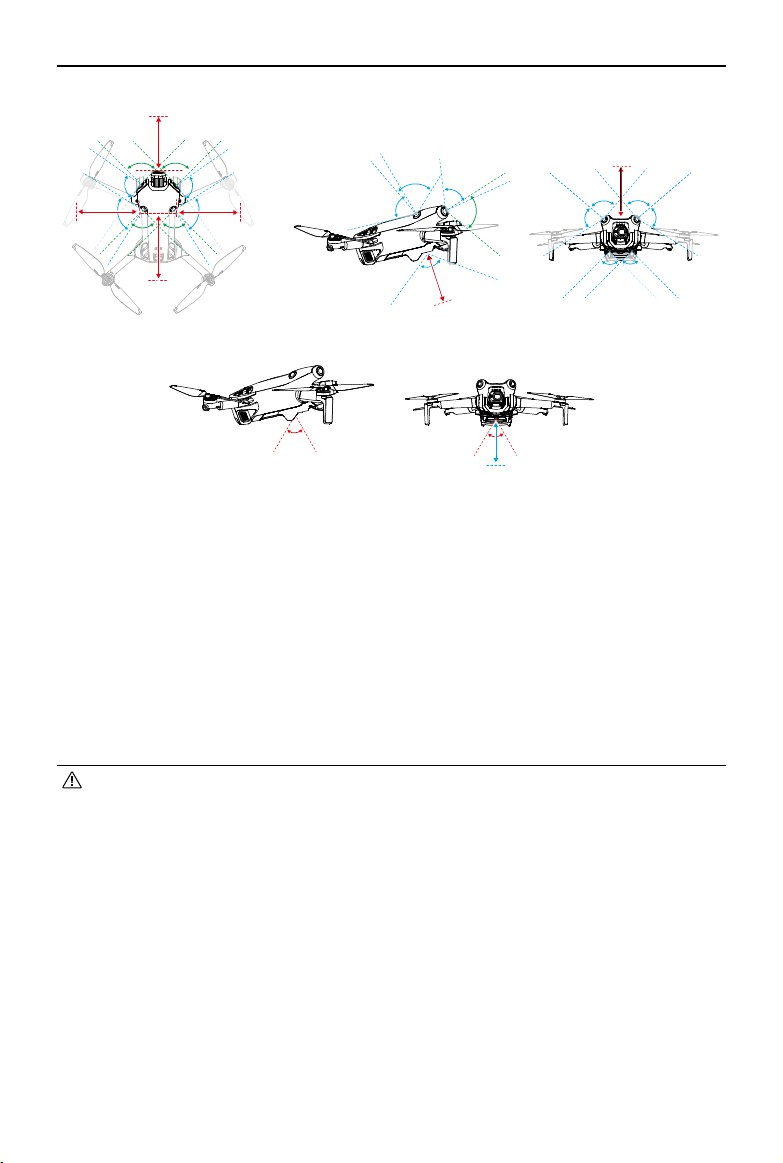
DJI Mini 4 Pro
Kullanım Kılavuzu
0.5-18 m
0.5-12 m
90° 90°
90°
90°
90° 90°
0.5-15 m
90°
90°
0.5-12 m
60°
72°
72°
72°
72°
106°
0.3-12 m
60°
0.1-8 m
72°
0.5-15 m
90°
90° 90°
90°
72°
Görüş Sistemlerinin Kullanılması
Aşağı görüş sisteminin konumlandırma işlevi, GNSS sinyalleri kullanılamadığında veya zayıf
olduğunda devreye girer. Normal veya Cine modunda otomatik olarak etkinleştirilir.
Hava aracı Normal veya Cine modundaysa ve DJI Fly uygulamasında Engellerden Kaçınma modu
Bypass ya da Fren olarak ayarlanmışsa çok yönlü görüş sistemleri otomatik olarak etkinleşir.
Çok yönlü görüş sistemi, ortam ışığı yeterli olduğunda ve engeller net şekilde işaretlenmiş veya
dokulu yapıda olduğunda en iyi şekilde performans gösterir. Eylemsizlik nedeniyle, kullanıcıların
hava aracına makul bir mesafe içerisinde fren yapmaları gerekmektedir.
Sistem Ayarları > Güvenlik > Gelişmiş Güvenlik Ayarları adımlarını takip ederek DJI Fly’da Görüş
Konumlandırma ve Engel Algılama özelliğini devre dışı bırakabilirsiniz.
• Uçuş ortamına dikkat edin. Görüş sistemi ve 3D kızılötesi algılama sistemi, yalnızca belirli
senaryolar altında çalışır ve insan kontrolünün ve muhakemesinin yerini alamaz. Uçuş
sırasında çevredeki ortama ve DJI Fly’daki uyarılara daima dikkat edin ve her zaman
hava aracının kontrolünden sorumlu olduğunuzu unutmayın ve kontrolü sürdürün.
• GNSS mevcut değilse aşağı görüş sistemleri hava aracının irtifası 0,5 m ile 30 m
arasındayken en iyi şekilde performans gösterir. Hava aracının irtifası 30 m’nin
üzerindeyse görüş konumlandırma performansı bundan etkilenebileceği için daha
dikkatli olunmalıdır.
• Düşük ışıklı ortamlarda, yardımcı ışık açık olsa bile görüş sistemleri optimum
konumlandırma performansı elde edemeyebilir. Bu tür ortamlarda GNSS sinyali zayıfsa
dikkatli uçurun.
• Hava aracı su yakınında uçarken aşağı görüş sistemi düzgün şekilde çalışmayabilir. Bu
yüzden hava aracı iniş yaparken aşağıdaki sudan aktif şekilde kaçınamayabilir. Uçuşun
sürekli olarak kontrollü bir şekilde gerçekleştirilmesi, çevredeki ortam dikkate alınarak
makul kararlar verilmesi ve aşağı görüş sistemine çok fazla güvenilmemesi tavsiye edilir.
© 2024 DJI Tüm Hakları Saklıdır.
58
Page 59

DJI Mini 4 Pro
Kullanım Kılavuzu
• Görüş sistemleri, kule vinçleri, yüksek voltajlı iletim kuleleri, yüksek voltajlı iletim hatları,
kablolu askı köprüler ve asma köprüler gibi çerçevelerden ve kablolardan oluşan büyük
yapıları hassas şekilde tanımlayamaz.
• Görüş sistemleri, desen farklılıkları net olmayan veya ışığın çok zayıf veya çok güçlü
olduğu yüzeylerin yakınında düzgün şekilde çalışamaz. Görüş sistemleri, aşağıdaki
durumlarda düzgün şekilde çalışamaz:
a. Tek renkli yüzeylerin yakınında uçarken (ör. tamamen siyah, beyaz, kırmızı veya
yeşil).
b. Yansıtıcı özelliği yüksek yüzeylerin yakınında uçarken.
c. Su veya şeaf yüzeylerin yakınında uçarken.
d. Hareketli yüzeyler veya nesnelerin yakınında uçarken.
e. Aydınlatmanın sık veya büyük ölçüde değiştiği bir alanda uçarken.
f. Aşırı karanlık (< 10 lüks) veya aşırı parlak (> 40.000 lüks) yüzeylerin yakınında uçarken.
g. Kızılötesi dalgaları güçlü biçimde yansıtan veya emen yüzeylerin (ör. aynalar)
yakınında uçarken.
h. Desenleri veya dokusu net olmayan yüzeylerin yakınında uçarken.
i. Birbirinin aynı ve tekrarlayan desenlere veya dokulara sahip yüzeylerin yakınında
uçarken (ör. aynı tasarıma sahip fayanslar).
j. Yüzeyleri küçük olan engellerin bulunduğu alanların yakınında uçarken (ör. ağaç
dalları ve elektrik hatları).
• Sensörleri her zaman temiz tutun. Sensörleri ASLA çizmeyin veya kurcalamayın. Hava
aracını ASLA tozlu veya nemli ortamlarda kullanmayın.
• Uzun süre saklanan görüş sistemi kameralarının kalibre edilmesi gerekebilir. DJI
Fly uygulamasında bir komut mesajı görüntülenir ve kalibrasyon otomatik olarak
gerçekleştirilir.
• Yağmurlu, sisli veya görüş mesafesi 100 m'den az olduğunda UÇMAYIN.
• Kalkıştan önce her defasında şunları kontrol edin:
a. Kızılötesi algılama sisteminin ve görüş sistemlerinin camının üzerinde herhangi bir
etiket veya görüşe engel olabilecek herhangi başka bir nesne olmadığından emin
olun.
b. Görüş sistemlerinin ve kızılötesi algılama sisteminin camında kir, toz veya su varsa
bunları temizlemek için yumuşak bir bez kullanın. Alkol içeren hiçbir temizlik
malzemesini KULLANMAYIN.
c. Kızılötesi algılama ve görüş sistemlerinin camında herhangi bir hasar varsa DJI
Destek birimi ile iletişime geçin.
• Kızılötesi algılama sistemini ve görüş sistemlerini ENGELLEMEYİN.
• Hava aracı gece veya gündüz herhangi bir saatte uçabilir. Ancak, hava aracını gece
uçururken görüş sistemleri kullanılamaz hale gelir. Dikkatli uçun.
2024 DJI Tüm Hakları Saklıdır.
©
59
Page 60

DJI Mini 4 Pro
Kullanım Kılavuzu
Gelişmiş Pilot Yardım Sistemleri
Gelişmiş Pilot Yardım Sistemleri (APAS) özelliği, Normal ve Cine modlarında kullanılır. APAS
etkinleştirildiğinde, hava aracı kullanıcı komutlarına yanıt vermeye devam edecek ve rotasını,
kumanda çubuğu hareketlerine ve uçuş ortamına göre planlayacaktır. APAS, engellerden
kaçınmayı, daha sorunsuz çekimler yapmayı kolaylaştırır ve daha iyi bir uçuş deneyimi sunar.
Kumanda çubuklarını herhangi bir yönde hareket ettirmeye devam edin. Hava aracı, engellerin
üzerinde, altında veya sağında ya da solunda uçarak engelleri bypass eder. Hava aracı, engelleri
bypass ederken kontrol çubuğu girdilerine de yanıt verebilir.
APAS etkinleştirildiğinde, uzaktan kumanda üzerindeki Uçuş Duraklatma düğmesine basarak
hava aracı durdurulabilir. Hava aracı fren yapar ve üç saniye boyunca havada olduğu yerde
durur ve pilotun diğer komutlarını bekler.
APAS’ı etkinleştirmek için DJI Fly uygulamasını açın, Ayarlar > Güvenlik menüsüne gidin ve Bypass’ı
seçerek APAS’ı etkinleştirin. Bypass kullanırken Normal veya Nifity modunu seçin. Hava aracı,
Nity modunda engellerden kaçınırken, daha iyi görüntüler elde etmek için daha hızlı, daha akıcı
ve engellere daha yakın uçabilir. Ancak, engellere çarpma riski artacaktır. Dikkatli uçun.
Nity modu aşağıdaki durumlarda normal şekilde çalışamaz:
1. Bypass kullanılırken, engellerin yakınında uçarken, hava aracı yönü hızla değiştiğinde.
2. Bitki örtüsü veya çalı gibi dar engellerin arasında yüksek hızda geçerken.
3. Tespit edilemeyecek kadar küçük engellerin yakınında uçarken.
4. Pervane koruması ile uçarken.
İniş Koruması
Engellerden Kaçınma modu, Bypass veya Fren olarak ayarlanırsa ve kullanıcı hava aracını indirmek
için gaz çubuğunu aşağı iterse İniş Koruması etkinleşecektir. Hava aracı inişe başladıktan sonra
İniş Koruması etkinleştirilir.
1. İniş Koruması sırasında, hava aracı otomatik olarak bir alanın iniş için uygun olup olmadığını
tespit edecek ve ardından hava aracını inişe geçirecektir.
2. Zeminin iniş için uygun olmadığı belirlenirse hava aracı zeminden 0,8 m yükseklikte havada
durur. Gaz çubuğunu en az beş saniye aşağı itin, hava aracı engel algılama olmadan
inecektir.
• Görüş sistemlerini kullanılırken APAS özelliğini kullandığınızdan emin olun. İstenen uçuş
rotası üzerinde insanların, hayvanların, küçük yüzeyli nesnelerin (ör. ağaç dalları) veya
şeaf nesnelerin (ör. su veya cam) olmadığından emin olun.
• Aşağı görüş sistemleri kullanılabildiğinde veya GNSS sinyali güçlü olduğunda APAS’ı
kullandığınızdan emin olun. Hava aracı su veya karla kaplı alanlar üzerinde uçarken
APAS düzgün şekilde çalışmayabilir.
• Aşırı karanlık (<300 lüks) veya aydınlık (>10.000 lüks) ortamlarda uçuş yaparken özellikle
dikkatli olun.
• DJI Fly uygulamasına dikkat edin ve APAS’ın normal şekilde çalıştığından emin olun.
• Hava aracı uçuş sınırlarının yakınında veya bir GEO bölgesinde uçarken APAS düzgün
çalışmayabilir.
© 2024 DJI Tüm Hakları Saklıdır.
60
Page 61

DJI Mini 4 Pro
Kullanım Kılavuzu
Görüş Yardımı
Yatay görüş sistemi tarafından desteklenen görüş yardımı görünümü, kullanıcıların uçuş
sırasında ilerlemesine ve engelleri gözlemlemesine yardımcı olmak için yatay hız yönünü
değiştirir (ileri, geri, sola ve sağa). Görüş yardımı görünümüne geçmek için davranış
göstergesinde sola, mini haritada sağa kaydırın veya davranış göstergesinin sağ alt köşesindeki
simgeye dokunun.
• Görüş yardımı kullanılırken iletim bant genişliği sınırları, cep telefonu performansı veya
uzaktan kumandadaki ekranın video iletim çözünürlüğü nedeniyle video iletiminin
kalitesi düşük olabilir.
• Görüş yardımı görünümünde pervanelerin görünmesi normaldir.
• Görüş yardımı yalnız referans olarak kullanılmalıdır. Cam duvarlar ve ağaç dalları,
elektrik kabloları ve uçurtma ipleri gibi küçük nesneler doğru şekilde görüntülenemez.
• Hava aracı kalkış yapmadığı veya video iletim sinyalinin zayıf olduğu zaman görüş
yardımı kullanılamaz.
Görüş Yardımı
Görünümü Yönü
Hava Aracının Yatay
Hızı
Küçült
Hava Aracının Yatay Hızı
Çizginin yönü, hava aracının mevcut yatay yönünü ve çizginin
Maks
Kilitli
Mini Haritaya Geç
uzunluğu da hava aracının yatay hızını gösterir.
Görüş Yardımı Görünümü
Yönü
Mini Haritaya Geç
Görüş yardımı görünümünün yönünü belirtir. Yönü kilitlemek
için dokunun ve tutun.
Görüş yardımı görünümünden mini haritaya geçmek için
dokunun.
Küçült
Maks
Kilitli
Görüş yardımı görünümünü küçültmek için dokunun.
Görüş yardımı görünümünü büyütmek için dokunun.
Görüş yardımı görünümü yönünün kilitli olduğunu gösterir. Kilidi
iptal etmek için dokunun.
• Yön belirli bir yöne kilitlenmediği zaman görüş yardımı görünümü otomatik olarak
mevcut uçuş yönüne geçer. Mevcut yatay uçuş yönü görünümüne dönmeden önce
görüş yardımı görünümü yönünü üç saniyeliğine değiştirmek için diğer yön oklarına
dokunun.
• Yön belirli bir yöne kilitlendiği zaman mevcut yatay uçuş yönüne dönmeden önce görüş
yardımı görünümünün yönünü üç saniyeliğine değiştirmek için diğer yön oklarına
dokunun.
2024 DJI Tüm Hakları Saklıdır.
©
61
Page 62

DJI Mini 4 Pro
Kullanım Kılavuzu
Çarpışma Uyarısı
Mevcut görüntüleme yönünde bir engel belirlendiği zaman görüş yardımı görünümü bir
çarpışma uyarısı gösterir. Uyarının rengi, engel ile hava aracı arasındaki uzaklığa göre belirlenir.
Çarpışma Uyarısı Rengi Hava Aracı ile Engel arasındaki uzaklık
Sarı 2,2-5 m
Kırmızı ≤2,2 m
• Görüş yardımının her yönde FOV'si yaklaşık 80°'dir. Bir çarpışma uyarısı sırasında görüş
alanında engeller görmemek normaldir.
• Çarpışma uyarısı, Radar Haritasını Görüntüle düğmesi tarafından kontrol edilmez ve
radar haritası kapatıldığı zaman bile görünür durumda kalır.
• Çarpışma uyarısı ancak küçük pencerede görüş yardımı görünümü görüntülendiği
zaman belirir.
© 2024 DJI Tüm Hakları Saklıdır.
62
Page 63

DJI Mini 4 Pro
Kullanım Kılavuzu
Uçuş Kaydedici
Uçuş telemetrisi, hava aracı durum bilgileri ve diğer parametreleri içeren uçuş verileri; hava
aracının entegre veri kaydedicisine otomatik olarak kaydedilir. Verilere DJI Assistant 2 (Tüketici
Dronları Serisi) kullanılarak erişilebilir.
Pervaneler
Farklı yönlerde dönecek şekilde tasarlanmış iki tür pervane vardır. Hangi pervanelerin hangi
motorlara takılması gerektiğini belirtmek için işaretler kullanılır. Talimatları izleyerek doğru
pervaneleri doğru motorlara taktığınızdan emin olun.
Pervaneler İşaretli İşaretsiz
Çizim
Montaj Konumu İşaretli kolun motorlarına takın İşaretsiz kolun motorlarına takın
Pervanelerin takılması
İşaretli pervaneleri işaretli kolun motorlarına; işaretsiz pervaneleri işaretsiz kolun motorlarına
takın. Pervaneleri takmak için hava aracının kutusundan çıkan tornavidayı kullanın. Pervanelerin
sıkıca takıldığından emin olun.
İşaretliİşaretsiz
• Pervaneleri takmak için yalnızca hava aracının kutusundan çıkan tornavidayı
kullandığınızdan emin olun. Başka tornavidaların kullanılması vidalara zarar verebilir.
• Vidaları sıkarken dik tuttuğunuzdan emin olun. Vidalar, montaj yüzeyine eğimli bir açıda
olmamalıdır. Montaj tamamlandıktan sonra, vidaların aynı hizada olup olmadıklarını
kontrol edin ve anormal bir direnç olup olmadığını kontrol etmek için pervaneleri
döndürün.
Pervanelerin çıkarılması
Vidaları gevşetmek ve pervaneleri motorlardan çıkarmak için hava aracının kutusundan çıkan
tornavidayı kullanın.
2024 DJI Tüm Hakları Saklıdır.
©
63
Page 64

DJI Mini 4 Pro
Kullanım Kılavuzu
• Pervane kanatları keskindir. Dikkatli tutun.
• Tornavida yalnızca pervaneleri monte etmek için kullanılır. Tornavidayı hava aracını
parçalarına ayırmak için KULLANMAYIN.
• Bir pervane kırılırsa, ilgili motordaki iki pervaneyi ve vidaları çıkarın ve atın. Aynı
paketten iki pervaneyi birlikte kullanın. Diğer paketlerdeki pervanelerle KARIŞTIRMAYIN.
• Yalnızca orijinal DJI pervanelerini kullanın. Pervane türlerini KARIŞTIRMAYIN.
• Pervaneler zamanla eskiyen bileşenlerdir. Gerekirse ek pervaneler satın alın.
• Her uçuş öncesinde pervanelerin ve motorların sıkıca takıldığından emin olun. Her
30 saatlik uçuştan (yaklaşık 60 uçuş) sonra pervanelerin üzerindeki vidaların sıkı olup
olmadığını kontrol edin.
• Her uçuştan önce pervanelerin iyi durumda olduğundan emin olun. Eskimiş, zedelenmiş
veya kırık pervaneleri KULLANMAYIN.
• Yaralanmaları önlemek için dönen pervanelerden veya motorlardan uzak durun.
• Pervanelere zarar vermemek için, taşıma veya depolama sırasında hava aracını doğru
şekilde yerleştirin. Pervaneleri SIKIŞTIRMAYIN veya BÜKMEYİN. Pervaneler hasar
görürse, uçuş performansı etkilenebilir.
• Motorların sıkı şekilde monte edildiğinden ve sorunsuz şekilde döndüğünden emin
olun. Bir motor sıkışmışsa ve serbestçe dönemiyorsa hava aracını hemen indirin.
• Motorların yapısını asla DEĞİŞTİRMEYE KALKIŞMAYIN.
• Uçuş sonrasında sıcak olabilecekleri için, motorlara asla DOKUNMAYIN ve elleri veya
vücudun herhangi bir kısmını motorlarla asla TEMAS ETTİRMEYİN.
• Motorlardaki veya hava aracının gövdesindeki havalandırma deliklerini TIKAMAYIN.
• ESC’ler açıldığında seslerinin normal olduğundan emin olun.
© 2024 DJI Tüm Hakları Saklıdır.
64
Page 65

DJI Mini 4 Pro
Kullanım Kılavuzu
Akıllı Uçuş Bataryası
DJI Mini 4 Pro Akıllı Uçuş Bataryası (BWX140-2590-7.32) 7,32 V, 2590 mAh bir bataryadır. DJI
Mini 3 Pro Akıllı Uçuş Bataryası Plus (BWX162-3850-7.38) 7,38 V, 3850 mAh bir bataryadır. İki
batarya aynı yapı ve boyutlara ancak farklı ağırlık ve kapasiteye sahiptir. Her iki bataryada da
akıllı şarj ve deşarj işlevi bulunur.
Batarya Özellikleri
1. Dengeli Şarj: şarj sırasında batarya hücrelerinin voltajları otomatik olarak dengelenir.
2. Otomatik Deşarj Fonksiyonu: batarya, şişmeyi önlemek için bir gün boyunca boşta
olduğunda %96'ya kadar otomatik deşarj olur ve beş gün kullanılmadığında ise %60’a kadar
otomatik deşarj olur. Deşarj süreci boyunca bataryadan haf bir ısı yayılması normaldir.
3. Aşırı Şarj Koruması: batarya tamamen şarj olduğunda şarj işlemi otomatik olarak durur.
4. Isı Algılama: bataryanın zarar görmesini önlemek için batarya ancak sıcaklık 5°C ile 40° C
(41°F ile 104° F) arasında olduğu zaman şarj olur. Şarj sırasında batarya sıcaklığı 55 °C’yi (131
°F) aşarsa, şarj işlemi otomatik olarak durur.
5. Aşırı Akım Koruması: aşırı akım algılandığında batarya şarj olmayı durdurur.
6. Aşırı Deşarj Koruması: batarya kullanılmadığında aşırı deşarjı önlemek için deşarj işlemi
otomatik olarak durur. Aşırı deşarj koruması, batarya kullanımda olduğunda devre dışıdır.
7. Kısa Devre Koruması: kısa devre algılandığında güç beslemesi otomatik olarak kesilir.
8. Batarya Hücresi Hasar Koruması: uygulama, hasarlı bir batarya hücresi algılandığında bir
uyarı mesajı gösterir.
9. Uyku Modu: hava aracı çalışmadığında batarya seviyesi %10’dan az olduğu zaman, batarya
aşırı deşarjı önlemek için Uyku moduna girer. Bataryayı uyku modundan çıkarmak için şarj
edin.
10. İletişim: bataryanın voltajı, kapasitesi ve akımı ile ilgili bilgiler hava aracına iletilir.
11. Bakım Talimatları: batarya, batarya hücreleri arasındaki voltaj farklarını otomatik olarak
kontrol eder ve bakım gerekip gerekmediğine karar verir. Bakım gerekliyse, bataryayı hava
aracına takıp çalıştırdığınızda hava aracı kalkamaz ve DJI Fly'da bir bakım uyarısı mesajı
görünür. DJI Fly'da bakım uyarısı mesajı görünüyorsa uyarı mesajını takip ederek bataryayı
tamamen şarj edin ve ardından bataryayı 48 saat dinlenmeye bırakın. İki kez bakım
yaptıktan sonra batarya hala çalışmıyorsa, DJI Destek birimi ile iletişime geçin.
• Kullanmadan önce Güvenlik Yönergelerine ve bataryanın üzerindeki etiketlere bakın.
Tüm işlemlerin ve kullanımların sorumluluğu tamamen kullanıcılara aittir.
2024 DJI Tüm Hakları Saklıdır.
©
65
Page 66

DJI Mini 4 Pro
Kullanım Kılavuzu
Batarya Kullanımı
Batarya Seviyesinin Kontrol Edilmesi
Mevcut batarya seviyesini görmek için güç düğmesine bir kez basın.
LED1
LED2
LED3
LED4
Batarya Seviyesi LED’leri
Güç Düğmesi
Batarya seviyesi LED’leri, şarj ve deşarj sırasında bataryanın güç seviyesini gösterir.
LED’lerin durumları aşağıda tanımlanmıştır:
LED açık LED yanıp sönüyor LED kapalı
LED1 LED2 LED3 LED4
Batarya Seviyesi
%88-%100
%76-%87
%63-%75
%51-%62
%38-%50
%26-%37
%13-%25
%0-%12
Açma/Kapatma
Hava aracını açmak veya kapatmak için güç düğmesine bir kez basın ve ardından basıp iki saniye
basılı tutun. Batarya seviyesi LED’leri, hava aracı çalıştırıldığında batarya seviyesini gösterir. Hava
aracı kapatıldığında batarya seviyesi LED'leri söner.
LED 3 ve 4 aynı anda yanıp sönüyorsa, bu durum bataryada bir arıza olduğunu gösterir.
Bataryayı hava aracından çıkarın, bataryayı tekrar takın ve güvenli bir şekilde monte edildiğinden
emin olun.
Düşük Sıcaklık Bildirimi
1. -10 ila 5 °C (14 ila 41 °F) arasındaki düşük sıcaklıklarda uçuş sırasında batarya kapasitesi
önemli ölçüde azalır. Kalkış öncesinde bataryanın tam olarak şarj edildiğinden emin olun.
Bataryayı ısıtmak için hava aracının bir süre çalıştırılması tavsiye edilir. DJI Fly bataryanın
tamamen ısındığına dair uyarı mesajı geldikten sonra kalkış yapın.
2. Bataryalar -10°C’nin (14° F) altındaki çok düşük sıcaklıklarda kullanılamaz.
© 2024 DJI Tüm Hakları Saklıdır.
66
Page 67

DJI Mini 4 Pro
3. Bataryadan optimal performans almak için batarya sıcaklığını 20° C’nin (68° F) üzerinde
tutun.
4. Düşük sıcaklık koşullarında batarya kapasitesinin azalması, hava aracının rüzgar hızı direnci
performansını düşürür. Dikkatli uçun.
5. Sıcaklığın düşük olduğu koşullarda yüksek bir irtifada uçarken ekstra dikkat edin.
Kullanım Kılavuzu
Bataryanın Şarj Edilmesi
Her kullanımdan önce bataryayı tam olarak şarj edin. DJI Mini 3 Pro İki Yönlü Şarj Merkezi, DJI
30W USB-C Şarj Cihazı veya diğer USB Güç Dağıtım şarj cihazları gibi DJI tarafından sağlanan
şarj cihazlarının kullanılması önerilir. DJI Mini 3 Pro İki Yönlü Şarj Merkezi ve DJI 30W USB-C Şarj
Cihazı opsiyonel aksesuarlardır. Daha fazla bilgi almak için resmi DJI çevrimiçi mağazasını ziyaret
edin.
• Bataryayı hava aracına monte ederek veya DJI Mini 3 Pro İki Yönlü Şarj Merkezine
takarak şarj ettiğinizde, desteklenen maksimum şarj gücü 30 W’tır.
Bir Şarj Cihazının Kullanılması
1. Bataryanın, hava aracına doğru şekilde takıldığından emin olun.
2. Bir şarj cihazını bir AC güç kaynağına bağlayın (100-240 V, 50/60 Hz; gerekirse bir güç
adaptörü kullanın).
3. Şarj cihazını USB-C kablosunu kullanarak hava aracının şarj bağlantı noktasına bağlayın.
4. Batarya seviyesi LED’leri, şarj sırasında mevcut batarya seviyesini gösterir.
5. Akıllı Uçuş Pili seviyesi LED’lerinin hepsi aralıksız bir şekilde yandığında, pil tamamen şarj
olmuş demektir. Batarya tamamen şarj olduğunda şarj cihazını çıkarın.
PD 30 W
• Hava aracı açıksa batarya şarj edilemez.
• Hava aracı şarj bağlantı noktası için maksimum şarj voltajı 12 V'dir.
• Akıllı Uçuş Bataryası çok sıcak olabileceği için, uçuştan hemen sonra ŞARJ ETMEYİN.
Tekrar şarj etmeden önce bataryanın çalışma sıcaklığı seviyesine kadar soğumasını
bekleyin.
• Batarya hücre sıcaklığı 5 ila 40°C (41 ila 104°F) arasındaki çalışma sıcaklığında değilse,
şarj cihazı bataryayı şarj etmeyi durdurur. İdeal şarj sıcaklığı 22 ila 28° C’dir (71,6 ila
82,4° F).
• Batarya sağlığını korumak için bataryayı en az üç ayda bir tamamen şarj edin.
2024 DJI Tüm Hakları Saklıdır.
©
67
Page 68

DJI Mini 4 Pro
Aşağıdaki tabloda şarj esnasındaki batarya seviyesi gösterilmiştir.
Kullanım Kılavuzu
• DJI 30W USB-C Şarj Cihazı kullanıldığında, Mini 4 Pro Akıllı Uçuş Bataryası için şarj süresi
yaklaşık 1 saat 10 dakikayken Mini 3 Pro Akıllı Uçuş Bataryası Plus için yaklaşık 1 saat 41
dakikadır.
• Bataryaları taşırken güvenlik nedeniyle düşük güç seviyesinde tutun. Bataryaların
taşınmadan önce %30’a veya daha düşük seviyeye kadar deşarj edilmesi önerilir.
LED1 LED2 LED3 LED4 Batarya Seviyesi
%0-%50
%51-%75
%76-%99
%100
• Batarya seviyesi LED'lerinin yanıp sönme sıklığı, kullanılan USB şarj cihazına bağlı olarak
değişir. Şarj etme hızı yüksekse, batarya seviyesi LED’leri hızlı şekilde yanıp söner.
• Batarya, hava aracına doğru şekilde yerleştirilmediği takdirde LED 3 ve 4 aynı anda yanıp
söner. Bataryayı tekrar yerleştirin ve sağlam şekilde takılmış olmasına edildiğinden emin
olun.
• Aynı anda yanıp sönen dört LED, bataryanın hasar gördüğünü belirtir.
Şarj Merkezinin Kullanımı
DJI Mini 3 Pro İki Yönlü Şarj Merkezi, bir USB şarj cihazı ile birlikte kullanıldığında, üç adede kadar
Akıllı Uçuş Bataryasını veya Akıllı Uçuş Bataryası Plus’ı güç seviyesi yüksek olandan düşük olana
doğru şarj edebilir. Bu şarj merkezi, DJI 30W USB-C Şarj Cihazı ile kullanıldığında bir Akıllı Uçuş
Bataryasını yaklaşık 58 dakikada ve bir Akıllı Uçuş Bataryası Plus’ı da yaklaşık 1 saat 18 dakikada
tamamen şarj edebilir.
Şarj merkezi bir USB şarj cihazı aracılığıyla AC güç çıkışına bağlandığında, kullanıcılar hem Akıllı
Uçuş Bataryalarını hem de harici bir cihazı (bir uzaktan kumanda veya akıllı telefon gibi) şarj
etmek için bu şarj merkezine bağlayabilir. Bataryalar varsayılan olarak harici cihazdan önce
şarj edilecektir. Şarj merkezi, AC güç çıkışına bağlı olmadığında Akıllı Uçuş Bataryalarını şarj
merkezine takın ve şarj merkezini taşınabilir şarj cihazı gibi kullanarak bir harici cihazı şarj etmek
için USB bağlantı noktasına bağlayın. Daha fazla ayrıntı için DJI Mini 3 Pro İki Yönlü Şarj Merkezi
Kullanıcı Kılavuzuna bakın.
© 2024 DJI Tüm Hakları Saklıdır.
68
Page 69

DJI Mini 4 Pro
1234
Kullanım Kılavuzu
1. USB bağlantı noktası
2. Güç Bağlantı Noktası (USB-C)
3. İşlev Düğmesi
4. Durum LED’leri
Nasıl Şarj Edilir
1. Bataryaları bir tık sesi duyulana kadar şarj merkezine yerleştirin.
2. Şarj merkezini bir USB-C kablosu ve bir DJI 30W USB-C şarj cihazı veya diğer USB Güç
Dağıtım şarj cihazları kullanarak 100-240 V, 50/60 Hz kapasitedeki bir güç çıkışına bağlayın.
3. Güç seviyesi en yüksek olan batarya önce şarj edilecektir. Diğer bataryalar da güç
seviyelerine göre sırayla şarj edilecektir. İlgili durum LED'leri şarj durumunu gösterecektir
(aşağıdaki tabloya bakın). Batarya tamamen şarj olduktan sonra, karşılık gelen LED'ler sabit
yeşile döner.
Durum LED Göstergesi Açıklamaları
Şarj Durumu
Yanıp Sönme Şekli Açıklamalar
Bir dizideki durum LED'leri sırayla
ve hızlı bir şekilde yanıp sönüyor
Bir dizideki durum LED’leri sırayla
yavaş bir şekilde yanıp sönüyor
Bir dizideki durum LED'leri sabit bir
şekilde yanıyor
Tüm durum LED'leri sırayla yanıp
İlgili bağlantı noktasındaki batarya, USB Güç Dağıtım
cihazı kullanılarak şarj edilmektedir.
İlgili bağlantı noktasındaki batarya, normal şarj cihazı
kullanılarak şarj edilmektedir.
İlgili bağlantı noktasındaki batarya tamamen şarj
olmuştur.
Batarya takılı değildir.
sönüyor
2024 DJI Tüm Hakları Saklıdır.
©
69
Page 70

DJI Mini 4 Pro
Kullanım Kılavuzu
Batarya Seviyesi
Şarj merkezinin her bir batarya bağlantı noktasının LED1’den LED4'e (soldan sağa) kadar LED
dizisi vardır. Fonksiyon düğmesine bir kez basarak batarya seviyelerini kontrol edin. Batarya
seviyesi LED durumları hava aracındakilerle aynıdır. Ayrıntılar için, hava aracının batarya seviyesi
LED durumlarına ve açıklamalarına bakın.
Anormal Durum
Batarya anormalliği ile ilgili gösterilen LED durumu hava aracındakiyle aynıdır. Ayrıntılar için
Batarya Koruma Mekanizmaları bölümüne bakın.
• Şarj merkezine güç sağlamak için DJI 30W USB-C Şarj Cihazı veya diğer USB Güç Dağıtım
şarj cihazlarının kullanılması önerilir.
• Ortamdaki sıcaklık şarj hızını etkiler. İyi havalandırılmış 25°C (77° F) sıcaklıktaki bir
ortamda daha hızlı şarj olacaktır.
• Şarj merkezi yalnızca BWX140-2590-7.32, BWX162-2453-7.38 Akıllı Uçuş Bataryası ve
BWX162-3850-7.38 Akıllı Uçuş Bataryası Plus ile uyumludur. Şarj merkezini diğer batarya
modelleri ile KULLANMAYIN.
• Şarj merkezini kullanım sırasında düz ve dengeli bir yüzeye yerleştirin. Yangın
tehlikelerini önlemek için cihazın uygun şekilde yalıtıldığından emin olun.
• Batarya bağlantı noktalarındaki metal terminallere DOKUNMAYIN.
• Fark edilebilir bir kalıntı varsa metal terminalleri temiz ve kuru bir bezle temizleyin.
Batarya Koruma Mekanizmaları
Batarya seviyesi LED’leri, anormal şarj koşullarında tetiklenen batarya koruma bildirimleri
gösterebilir.
Batarya Koruma Mekanizmaları
LED1 LED2 LED3 LED4 Yanıp Sönme Şekli Durum
LED2 saniyede iki kez yanıp
söner
LED2 saniyede üç kez yanıp
söner
LED3 saniyede iki kez yanıp
söner
LED3 saniyede üç kez yanıp
söner
LED4 saniyede iki kez yanıp
söner
LED4 saniyede üç kez yanıp
söner
Bu batarya koruma mekanizmalarından herhangi birisi etkinse, şarj işlemine devam etmek
için şarj cihazının çıkarılıp tekrar takılması gerekir. Şarj sıcaklığı anormalse normale dönmesini
© 2024 DJI Tüm Hakları Saklıdır.
70
Aşırı akım algılandı
Kısa devre algılandı
Aşırı şarj algılandı
Aşırı gerilimli şarj cihazı algılandı
Şarj sıcaklığı çok düşük
Şarj sıcaklığı çok yüksek
Page 71

DJI Mini 4 Pro
bekler. Batarya, şarj cihazını tekrar çıkarıp takmaya gerek kalmadan otomatik olarak şarj etmeye
devam edecektir.
Kullanım Kılavuzu
Bataryanın Takılması/Çıkarılması
Akıllı Uçuş Bataryasını hava aracının batarya bölmesine takın. Bataryayı, bataryanın tırnaklarının
güvenli bir şekilde oturduğunu gösteren tıklama sesi gelene kadar tamamen taktığınızdan emin
olun.
Bataryayı yuvasından çıkarmak için, yan taraarındaki batarya tırnaklarının tırtıklı kısımlarına
bastırın.
• Hava aracı çalışırken bataryayı TAKMAYIN veya ÇIKARMAYIN.
• Bataryanın takıldığından emin olmak için tıklama sesini duyun. Batarya güvenli bir
şekilde takılmadığında hava aracını ÇALIŞTIRMAYIN çünkü bu durum batarya ile hava
aracı arasındaki temasın zayıf olması tehlike oluşturabilir. Bataryanın sağlam şekilde
takıldığından emin olun.
Gimbal ve Kamera
Gimbal Proli
3 eksenli gimbal, kamerayı stabilize ederek yüksek uçuş hızlarında bile görüntü ve videoları net
ve stabil bir şekilde çekmenize olanak sağlar. Gimbal,
(dikey) ve 0 ° (yatay) olmak üzere iki kontrol silindiri açısına sahiptir.
-90 ° ila +60 °
kontrol eğim aralığına ve -90 °
2024 DJI Tüm Hakları Saklıdır.
©
71
Page 72

DJI Mini 4 Pro
Kullanım Kılavuzu
60°
0°
-90°
Gimbal eğimini kontrol etmek için uzaktan kumanda üzerindeki gimbal döner düğmesini
kullanın. Alternatif bir kontrol yöntemi olarak bunu DJI Fly uygulamasındaki kamera
görünümünden de yapabilirsiniz. Gimbal ayar çubuğu görünene kadar ekrana bastırın ve basılı
tutun. Gimbalın eğimini kontrol etmek için çubuğu yukarı ve aşağı sürükleyin.
İki gimbal’ın döndürme açıları arasında geçiş yapmak için DJI Fly uygulamasında Yatay/Dikey
Mod Düğmesine dokunun. Dikey Mod etkinleştirildiğinde döndürme ekseni -90°’ye, Yatay
Modda ise 0°’ye dönecektir.
Gimbal Çalışma Modları
İki gimbal çalışma modu mevcuttur. Farklı çalışma modları arasında geçiş yapmak için DJI Fly
uygulamasında Ayarlar > Kontrol menüsüne gidin.
Takip Modu:
eğimini ayarlayabilir. Bu mod durağan görüntüler çekmek için uygundur.
FPV Modu:
sunmak için hava aracının hareketleriyle senkronize olur.
gimbalın eğim açısı, yatay düzleme bağlı olarak sabit kalacaktır. Kullanıcılar gimbal
hava aracı ileriye doğru uçarken gimbal, birinci şahıs gözünden bir uçuş deneyimi
• Havalanmadan önce gimbal’in üzerinde etiket veya nesne bulunmamasına dikkat edin.
Hava aracı çalıştıktan sonra gimbala DOKUNMAYIN veya VURMAYIN. Gimbalı korumak
için hava aracını açık ve düz bir zemine yerleştirin.
• Geniş açılı lensi taktıktan sonra, hava aracını çalıştırmadan önce kolları açın. Hava
aracının geniş açılı lensin kurulum durumunu doğru bir şekilde tespit edebilmesi için
kalkıştan önce gimbalın düz olduğundan ve ileri doğru baktığından emin olun. Gimbal,
hava aracı çalıştırıldığında düz olmalıdır; gimbal dönerse uzaktan kumanda veya DJI Fly
kullanarak gimbalı aşağıdaki gibi ortalayın:
a. DJI Fly uygulamasındaki Ayarlar > Kontrol sayfasında Gimbalı Ortala ögesine dokunun.
b. DJI RC-N2 uzaktan kumandadaki Fn düğmesine veya DJI RC 2 uzaktan kumandadaki
Özelleştirilebilir C1 Düğmesine basın. Varsayılan işlev, gimbalın yeniden ortalanması
veya gimbalın aşağı doğru bakmasıdır; bu işlev özelleştirilebilir.
• Pano ve Asteroid işlevleri, geniş açılı lens takıldıktan sonra kullanılamaz.
• Gimbaldaki hassas parçalar bir çarpışmayla veya darbeyle hasar görebilir, bu da
gimbalın anormal şekilde çalışmasına neden olabilir.
• Gimbal üzerine, özellikle gimbal motorlarına toz veya kum gelmesinden kaçının.
© 2024 DJI Tüm Hakları Saklıdır.
72
Page 73

DJI Mini 4 Pro
Kullanım Kılavuzu
• Hava aracı düz olmayan bir zeminin veya çimenlerin üzerine getirildiği ve bu nedenle
gimbal hareketleri engellendiği takdirde veya gimbal çarpışma gibi aşırı bir dış kuvvete
maruz kaldığı zaman gimbal motoru koruma moduna girebilir.
• Hava aracına güç verildikten sonra gimbala dış kuvvet UYGULAMAYIN.
• Gimbalın anormal işlev göstermesine neden olabileceği veya kalıcı motor hasarına
bile yol açabileceği için gimbala resmi aksesuarlardan başka herhangi bir ekstra yük
EKLEMEYİN.
• Hava aracını çalıştırmadan önce gimbal koruyucusunu çıkarın. Hava aracı kullanılmadığında
gimbal koruyucu kapağını takın.
• Yoğun siste veya bulutların içinde uçmak, gimbal’ı ıslatarak geçici arızaya yol açabilir.
Gimbal kuruduğunda tüm işlevselliğini geri kazanır.
Kamera Proli
DJI Mini 4 Pro, 48 MP etkin piksellere sahip 1/1,3 inç CMOS sensör kullanır. Eşdeğer odak uzaklığı
yaklaşık 24 mm'dir. Kameranın diyafram açıklığı F1,7’dir ve 1 m’den sonsuz mesafeye kadar
çekim yapar.
DJI Mini 4 Pro kamera 48 MP durağan görüntüler çekebilir ve Tekli, Çoklu, AEB, Zamanlayıcılı ve
Panaroma gibi çekim modlarını destekler. Ayrıca H.264/H.265 video kaydını, dijital yakınlaştırmayı
ve ağır çekim kaydı destekler. 4K 60 fps HDR ve 4K 100 fps videolar da desteklenir.
• Sensörün hasar görmemesi için kamera merceğini lazer gösterisi gibi lazer ışınlarının
olduğu ortamlara veya açık havada doğrudan gelen güneş ışığı gibi yoğun ışık
kaynaklarına uzun süre boyunca MARUZ BIRAKMAYIN.
• Kullanım ve saklama ortamındaki sıcaklık ve nem oranının kamera için uygun olduğundan
emin olun.
• Lensin hasar görmesini veya yetersiz görüntü kalitesini önlemek için lensi temizlerken
bir lens temizleyicisi kullanın.
• Oluşan ısı cihaza zarar verebileceği ve kullanıcının yaralanmasına neden olabileceği için,
kamera üzerindeki havalandırma deliklerini TIKAMAYIN.
• Kameralar aşağıdaki durumlarda doğru şekilde odaklanmayabilir:
a. Uzaktaki karanlık nesneleri çekmek.
b. Aynı desenleri ve dokuları tekrarlayan veya net desenlere veya dokulara sahip
olmayan nesneleri çekmek.
c. Parlak veya yansıtıcı nesneleri (sokak aydınlatması ve cam gibi) çekmek.
d. Yanıp sönen nesneleri çekmek.
e. Hızlı hareket eden nesneleri çekmek.
f. Hava aracı/gimbal hızlı hareket ederken.
g. Odak aralığında farklı mesafelerde bulunan nesneleri çekmek.
• DJI Mini 4 Pro, optimum sonuçlar için sahne tanıma veya HDR gibi özellikleri entegre
eden Tek Çekim’de varsayılan olarak SmartPhoto modunu kullanır. SmartPhoto'nun
görüntü sentezi için sürekli olarak birden fazla çekim yapması gerekir. Hava aracı
hareket ederken veya 48 MP çözünürlüğü kullanırken, SmartPhoto desteklenmeyecek
ve resim kalitesi farklılık gösterecektir.
2024 DJI Tüm Hakları Saklıdır.
©
73
Page 74
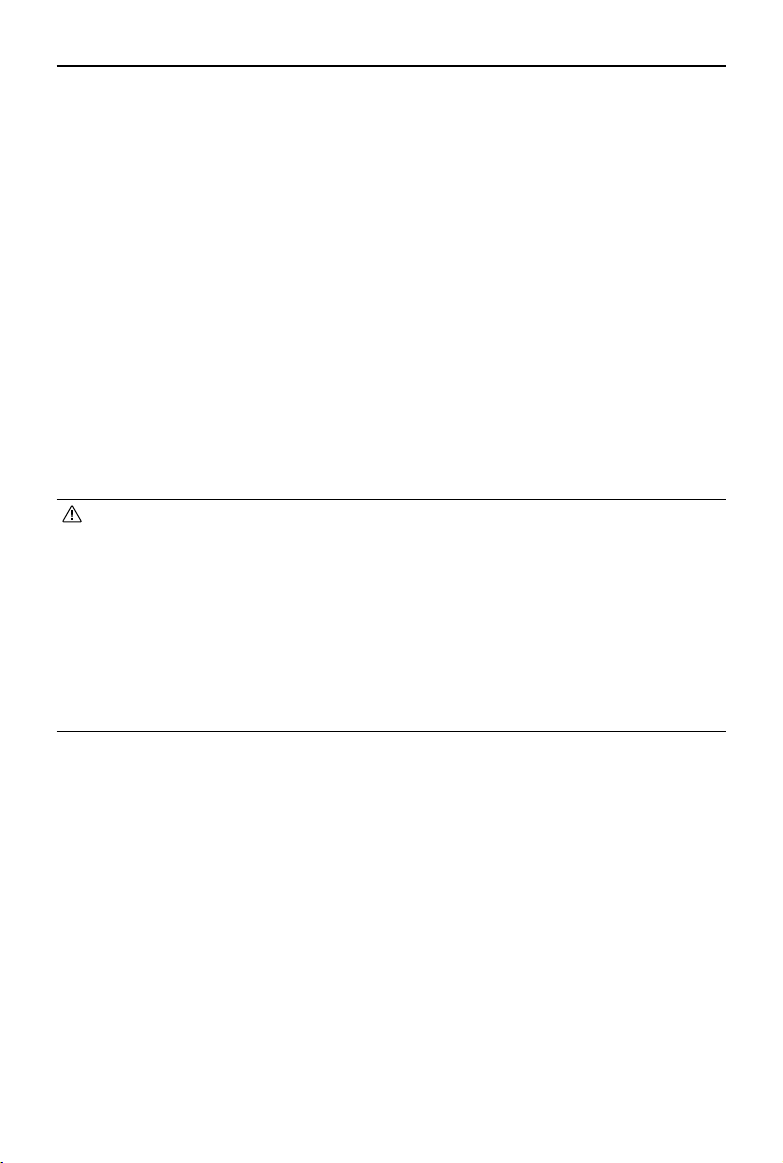
DJI Mini 4 Pro
Kullanım Kılavuzu
Fotoğraarın ve Videoların Saklanması ve Dışa Aktarılması
Fotoğraarın ve Videoların Depolanması
DJI Mini 4 Pro, fotoğraflarınızı ve videolarınızı depolamanız için bir microSD kart kullanımını
destekler. Yüksek çözünürlüklü video verileri için gereken yüksek okuma ve yazma hızları
nedeniyle, UHS-I Hız Sınıfı 3. Derece veya üstü bir microSD kart kullanılması gerekir. Önerilen
microSD kartlar hakkında daha fazla bilgi almak için Teknik Özellikler kısmına bakın.
MicroSD kart yoksa, fotoğraflar ve videolar hava aracının dahili belleğine de kaydedilebilir.
Büyük miktarda veri depolamak için microSD kart kullanılması önerilir.
Fotoğraarın ve Videoların Dışa Aktarılması
• Çekimleri bir mobil cihaza aktarmak için QuickTransfer'i kullanın.
• Hava aracını bir veri kablosu kullanarak bir bilgisayara bağlayın, hava aracının dâhili
depolama alanındaki veya hava aracına takılmış microSD karttaki görüntüleri aktarın. Dışa
aktarma işlemi sırasında hava aracına güç verilmesi gerekmez.
• MicroSD kartı hava aracından çıkarın ve bir kart okuyucuya takın ve microSD karttaki
çekimleri kart okuyucu üzerinden dışa aktarın.
• Fotoğraf veya video çekerken microSD kartı hava aracından ÇIKARMAYIN. Aksi takdirde,
microSD kart hasar görebilir.
• Kamera ayarlarının doğru şekilde yapılandırıldığından emin olmak için kullanmadan
önce kontrol edin.
• Önemli fotoğraar veya videolar çekmeden önce, kameranın düzgün çalışıp çalışmadığını
test etmek için birkaç çekim yapın.
• Hava aracını doğru şekilde kapattığınızdan emin olun. Aksi takdirde, kamera
parametreleri kaydedilmeyecektir ve kaydedilen videolar etkilenebilir. DJI, makine
tarafından okunamayacak şekilde kaydedilmiş resim ve videoların neden olduğu herhangi
bir kayıptan sorumlu değildir.
© 2024 DJI Tüm Hakları Saklıdır.
74
Page 75
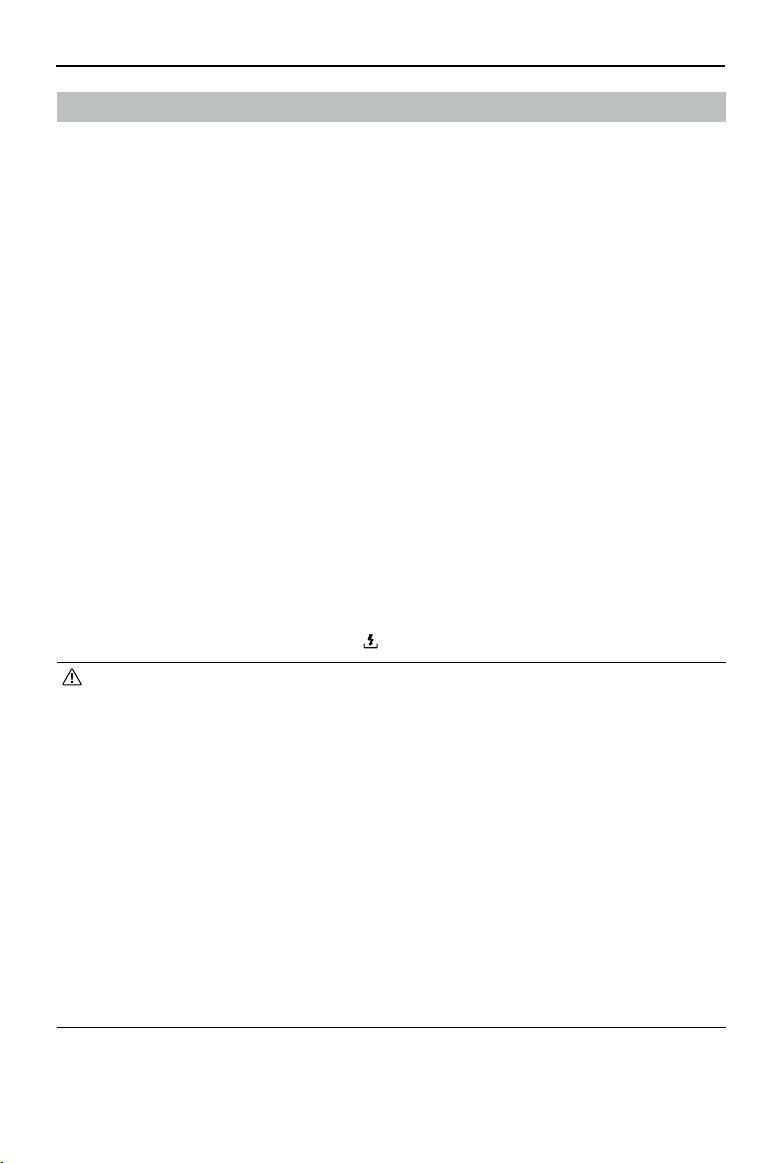
DJI Mini 4 Pro
Kullanım Kılavuzu
QuickTransfer
Bu hava aracı, mobil cihazlara Wi-Fi vasıtası ile doğrudan bağlanabilir ve böylece kullanıcılar
uzaktan kumandayı kullanmadan, hava aracından mobil cihaza DJI Fly vasıtası ile fotoğraflar
ve videolar indirebilir. Kullanıcılar 30 MB/sn hızlarına varan bir iletim hızı ile daha hızlı ve daha
rahat indirmenin keyni yaşayabilir.
Kullanım
Yöntem 1: mobil cihaz uzaktan kumandaya bağlı değildir
1. Hava aracının gücünü açın ve hava aracının kendi kendine tanılama testleri bitinceye kadar
bekleyin.
2. Mobil cihazda Bluetooth ve Wi-Fi etkin durumda olmalıdır. DJI Fly’ı başlatın, hava aracına
bağlanmak için bir uyarı görünecektir.
3. Bağlan seçeneğine dokunun. Başarılı şekilde bağlandıktan sonra hava aracındaki dosyalara
erişilebilir ve bunlar yüksek hızda indirilebilir. Mobil cihazı hava aracına ilk kez bağlanırken
onaylamak için hava aracının güç düğmesini iki saniye boyunca basılı tutmanız gerekir.
Yöntem 2: mobil cihaz uzaktan kumandaya bağlıdır
1. Hava aracının uzaktan kumanda üzerinden mobil cihaza bağlı olmasına ve motorların kapalı
olmasına dikkat edin.
2. Mobil cihazda Bluetooth’u ve Wi-Fi’yi etkin duruma getirin.
3. DJI Fly’ı başlatın, oynatma seçeneğine girin ve yüksek hızda indirmek üzere hava aracındaki
dosyalara erişmek için sağ üst köşedeki
seçeneğine dokunun.
• DJI RC 2, QuickTransfer’i desteklemez.
• Maksimum indirme hızına yalnızca, 5,8 GHz frekans bandını ve Wi-Fi bağlantısını
destekleyen cihazlar kullanırken ve parazit ve engel bulunmayan bir ortamda yasaların
ve yönetmeliklerin 5,8 GHz frekansa izin verdiği ülkelerde ve bölgelerde erişilebilir.
Yerel yönetmelikler (Japonya’da olduğu gibi) 5,8 GHz frekansa izin vermiyorsa veya
kullanıcının mobil cihazı 5,8 GHz frekans bandını desteklemiyorsa veya ortamda
şiddetli parazit bulunuyorsa, böyle bir durumda QuickTransfer 2,4 GHz frekans bandını
kullanacak ve maksimum indirme hızı 6 MB/sn olacaktır.
• QuickTransfer’i kullanmadan önce mobil cihazın Bluetooth, Wi-Fi ve konum hizmetlerinin
etkin durumda olduğundan emin olun.
• QuickTransfer’i kullanırken, bağlanmak için mobil cihazın ayarlar sayfasında WiFi şifresini girmeniz gerekmez. DJI Fly’ı başlatın, hava aracını bağlamak için bir uyarı
görünecektir.
• QuickTransfer’i parazit bulunmayan engelsiz bir ortamda kullanın ve kablosuz
yönlendiriciler, Bluetooth hoparlörler veya kulaklıklar gibi parazit kaynaklarından uzak
durun.
2024 DJI Tüm Hakları Saklıdır.
©
75
Page 76

Uzaktan Kumanda
Bu bölümde, uzaktan kumandanın
özellikleri açıklanır ve hava aracı ile
kameranın kontrol edilmesine yönelik
talimatlar verilir.
Page 77

DJI Mini 4 Pro
Kullanım Kılavuzu
Uzaktan Kumanda
DJI RC 2
DJI RC 2 uzaktan kumanda, DJI Mini 4 Pro ile kullanıldığında O4 video iletimi özelliğine sahiptir
ve 2,4 GHz, 5,8 GHz ve 5,1 GHz frekans bantlarında çalışır. En iyi iletim kanalını otomatik olarak
seçebilir ve hava aracından uzaktan kumandaya 20 km'ye (12,4 mil) kadar bir mesafeden 1080p
60 fps HD canlı görüntü iletebilir (FCC standartlarına uygundur ve parazit olmadan geniş bir açık
alanda ölçülmüştür). 5,5 inç dokunmatik ekran (1920×1080 piksel çözünürlük) ve oldukça çeşitli
kontroller ve özelleştirilebilir düğmeler ile donatılan DJI RC 2 sayesinde kullanıcılar hava aracını
kolayca kontrol edebilir ve hava aracı ayarlarını uzaktan değiştirebilir. DJI RC 2; dâhili GNSS
(GPS+Galileo+BeiDou), Bluetooth, Wi-Fi bağlantısı gibi başka pek çok işleve sahiptir.
Uzaktan kumanda, çıkarılabilir kontrol çubuklarına, dâhili hoparlörlere ve 32 GB dâhili depolama
alanına sahiptir ve ek depolama ihtiyaçları için bir microSD kart kullanımını destekler.
6200 mAh 22,32 Wsa batarya, uzaktan kumandaya maksimum üç saatlik çalışma süresi sağlar.
• 5,1 GHz bandı yalnızca yerel yasa ve yönetmeliklerin izin verdiği ülkelerde ve bölgelerde
kullanılabilir.
Çalıştırma
Açma/Kapatma
Mevcut batarya seviyesini görmek için güç düğmesine bir kez basın.
Uzaktan kumandayı açmak ve kapatmak için bir kez basarak iki saniye basılı tutun.
2024 DJI Tüm Hakları Saklıdır.
©
77
Page 78

DJI Mini 4 Pro
Kullanım Kılavuzu
Bataryanın Şarj Edilmesi
Uzaktan kumandadaki USB-C bağlantı noktasına bir şarj cihazı bağlayın. Uzaktan kumandanın
tamamen şarj edilmesi yaklaşık 1 saat 30 dakika sürer (9V/3A USB şarj cihazıyla).
Gimbal ve Kameranın Kontrol Edilmesi
1. Odaklama/Deklanşör Düğmesi: otomatik odaklama için yarı yola kadar basın ve fotoğraf
çekmek için sonuna kadar basın.
2. Kayıt Düğmesi: kaydı başlatmak veya durdurmak için bir kez basın.
3. Kamera Kontrol Döner Düğmesi: varsayılan yakınlaştırmayı ayarı için kullanılır. Kadran işlevi,
odak uzaklığını, EV'yi, deklanşör hızını ve ISO'yu ayarlamak için ayarlanabilir.
4. Gimbal Döner Düğmesi: gimbal eğimini kontrol etmek içindir.
Gimbal Döner Düğmesi
Kayıt Düğmesi
© 2024 DJI Tüm Hakları Saklıdır.
78
Kamera Kontrol Döner
Düğmesi
Odaklama/Deklanşör
Düğmesi
Page 79

DJI Mini 4 Pro
Kullanım Kılavuzu
Hava Aracının Kontrol Edilmesi
Önceden programlanan üç mod (Mod 1, Mod 2 ve Mod 3) mevcuttur ve özel modlar DJI Fly
uygulamasında yapılandırılabilir.
Mod 1
Mod 2
Mod 3
İleri
Geri
Sola Dön Sağa Dön
Sol Çubuk
Sol Çubuk Sağ Çubuk
Yukarı
Aşağı
Sola Dön Sağa Dön
İleri
Sağ ÇubukSol Çubuk
Sağ Çubuk
Yukarı
Aşağı
Sol Sağ
İleri
Geri
Sol Sağ
Yukarı
Geri
Sol Sağ
Aşağı
Sola Dön Sağa Dön
Uzaktan kumandanın varsayılan kontrol modu, Mod 2'dir. Bu kılavuzda, Mod 2 kontrol
çubuklarının nasıl kullanılacağını gösteren bir örnek olarak kullanılmaktadır.
• Nötr Çubuk/Orta Nokta: kontrol çubukları ortadadır.
• Kontrol çubuğunu hareket ettirme: kontrol çubuğu orta konumdan uzaklaştırılmıştır.
2024 DJI Tüm Hakları Saklıdır.
©
79
Page 80

DJI Mini 4 Pro
Kullanım Kılavuzu
Uzaktan Kumanda
(Mod 2)
Hava Aracı Notlar
Gaz Çubuğu:
hareket ettirilmesi hava aracının irtifasını değiştirir.
• Yükselmek için çubuğu yukarı, alçalmak için
aşağı itin.
• Çubuk ortadaysa hava aracı havada durur.
• Çubuğu ortadan ne kadar uzağa iterseniz hava
aracı o kadar hızlı yükselecektir.
Motorlar rölanti hızında dönerken kalkış yapmak
için sol çubuğu kullanın. Ani ve beklenmeyen irtifa
değişimlerini önlemek için çubuğu hafçe itin.
Dönme Çubuğu:
ettirilmesi hava aracının yönünü kontrol eder.
• Hava aracını, saat yönü tersine döndürmek
için kolu sola, saat yönüne döndürmek için
sağa itin.
• Çubuk ortadaysa hava aracı havada durur.
• Çubuk orta konumdan ne kadar uzağa itilirse,
hava aracı o kadar hızlı döner.
İleri-Geri Çubuğu:
doğru hareket ettirilmesi hava aracının ileri-geri
hareketini değiştirir.
• İleriye doğru uçmak için çubuğu yukarı, geriye
doğru uçmak için aşağı itin.
• Çubuk ortadaysa hava aracı havada durur.
• Çubuk orta konumdan ne kadar uzağa itilirse,
hava aracı o kadar hızlı hareket eder.
Yatma Çubuğu:
hareket ettirilmesi hava aracının yatma yönünü
değiştirir.
• Sola doğru uçmak için çubuğu sola, sağa doğru
uçmak için sağa itin.
• Çubuk ortadaysa hava aracı havada durur.
• Çubuk orta konumdan ne kadar uzağa itilirse,
hava aracı o kadar hızlı hareket eder.
sol çubuğun yukarıya veya aşağıya
sol kolun sola veya sağa hareket
sağ çubuğun yukarı ve aşağı
sağ çubuğun sola veya sağa
© 2024 DJI Tüm Hakları Saklıdır.
80
Page 81

DJI Mini 4 Pro
Kullanım Kılavuzu
Uçuş Modu Değiştirme Anahtarı
İstenen uçuş modunu seçmek için değiştirme anahtarını kaydırın.
CNS
Konum Uçuş Modu
S Sport Modu
N Normal Mod
C Cine Modu
Uçuş Duraklatma/RTH Düğmesi
Hava aracının fren yapması ve olduğu yerde havada durması için bir kez basın.
Uzaktan kumandadan bip sesi gelene ve RTH başlatılana kadar düğmeye basılı tutun. Hava
aracı, en son kaydedilen Kalkış Noktasına geri dönecektir. RTH’yi iptal etmek ve hava aracını
tekrar kontrol altına almak için bu düğmeye tekrar basın.
Özelleştirilebilir Düğme
Özelleştirilebilir C1 ve C2 düğmelerinin işlevlerini ayarlamak için DJI Fly uygulamasında Ayarları >
Kontrol menüsüne gidin.
Özelleştirilebilir C2 Düğmesi
Özelleştirilebilir C1
Düğmesi
2024 DJI Tüm Hakları Saklıdır.
©
81
Page 82

DJI Mini 4 Pro
Kullanım Kılavuzu
Uzaktan Kumanda LED’leri
Durum LED’i
Batarya Seviyesi LED’leri
Durum LED’i
Yanıp Sönme Şekli Açıklamalar
—
Sabit kırmızı Hava aracı bağlantısı kesildi.
Yanıp sönen
kırmızı
—
Sabit yeşil Hava aracına bağlandı.
Yanıp sönen mavi
ışık
—
Sabit sarı Aygıt yazılımı güncellemesi başarısız.
—
Sürekli mavi Aygıt yazılımı güncellemesi başarılı.
Yanıp sönen sarı Uzaktan kumandanın batarya seviyesi düşük.
Yanıp sönen deniz
mavisi
Hava aracının batarya seviyesi düşük.
Uzaktan kumanda bir hava aracına bağlanıyor.
Kumanda çubukları ortada değil.
Batarya Seviyesi LED’leri
Yanıp Sönme Şekli Batarya Seviyesi
%76-%100
%51-%75
%26-%50
%0-%25
Uzaktan Kumanda Uyarısı
Bir hata veya uyarı olduğunda uzaktan kumanda bip sesi çıkarır. Dokunmatik ekranda veya
DJI Fly uygulamasında komut istemleri göründüğünde dikkatli olun. Tüm uyarıları devre dışı
bırakmak için ekranı yukarıdan aşağı kaydırın ve Sessiz ögesini seçin veya bazı uyarıları devre
dışı bırakmak için ses çubuğunu 0’a doğru kaydırın.
RTH sırasında uzaktan kumanda bir uyarı sesi çıkarır. Bu uyarı iptal edilemez. Uzaktan
kumandanın batarya seviyesi düşük (batarya seviyesi %6 ile %10 arasında) olduğunda uzaktan
kumanda bir sesli uyarı verir. Düşük batarya seviyesi uyarısı, güç düğmesine basılarak iptal
© 2024 DJI Tüm Hakları Saklıdır.
82
Page 83

DJI Mini 4 Pro
edilebilir. Batarya seviyesi %5’in altına düştüğünde kritik batarya seviyesi uyarısı tetiklenir ve
iptal edilemez.
Kullanım Kılavuzu
Optimum İletim Bölgesi
Antenler hava aracına göre aşağıda gösterilen şekilde konumlandırıldığı zaman, hava aracı ile
uzaktan kumanda arasındaki sinyal en güvenilir durumda olur.
Optimum iletim aralığı, antenlerin hava aracına doğru baktığı ve antenler ile uzaktan kumandanın
arka kısmı arasındaki açının 180° veya 270° olduğu yerdir.
• Uzaktan kumanda ile aynı frekansta çalışan diğer kablosuz cihazları KULLANMAYIN. Aksi
takdirde, uzaktan kumandada parazit sorunu yaşanır.
• Uçuş sırasında iletim sinyali zayıfsa, DJI Fly uygulamasında bir uyarı görüntülenir. Hava
aracının optimum iletim menzilinde olmasını sağlamak için antenleri ayarlayın.
Uzaktan Kumandanın Bağlanması
Uzaktan kumanda, hava aracıyla birlikte satın alındığında zaten hava aracına bağlı olarak
gelir. Aksi takdirde, hava aracını etkinleştirme sonrasında uzaktan kumanda ile bağlamak için
aşağıdaki adımları izleyin.
1. Hava aracını ve uzaktan kumandayı çalıştırın.
2. DJI Fly uygulamasını başlatın.
3. Kamera görünümündeyken
Aracı ile Yeniden Eşleş ögesini seçin. Bağlama sırasında, uzaktan kumandanın durum LED'i
mavi yanıp söner ve uzaktan kumanda bip sesi çıkarır.
4. Hava aracının güç düğmesine basın ve dört saniyeden uzun süre basılı tutun. Hava aracı bir
kez bip sesi çıkarır ve batarya seviyesi LED'leri bağlanmaya hazır olduğunu belirtmek için
sırayla yanıp söner. Uzaktan kumanda iki kez bip sesi çıkarır ve durum LED'i bağlantının
başarılı olduğunu göstermek için sabit yeşile döner.
simgesine dokunun ve Kontrol ögesini ve ardından Hava
• Bağlantı işlemi sırasında uzaktan kumandanın hava aracına en fazla 0,5 m mesafede
olduğundan emin olun.
• Aynı hava aracına yeni bir uzaktan kumanda bağlandığı takdirde, uzaktan kumandanın
hava aracı bağlantısı otomatik olarak kesilir.
• Optimum video iletimi için Bluetooth ve Wi-Fi özelliğini kapatın.
• Uzaktan kumandayı her uçuş öncesinde tamamen şarj edin. Uzaktan kumanda, batarya
seviyesi düşük olduğunda sesli uyarı verir.
2024 DJI Tüm Hakları Saklıdır.
©
83
Page 84

DJI Mini 4 Pro
Kullanım Kılavuzu
• Uzaktan kumanda açıldıktan sonra beş dakika boyunca kullanılmazsa, sesli uyarı verilir.
Altı dakikadan sonra uzaktan kumanda otomatik olarak kapanır. Uyarıyı iptal etmek için
kumanda çubuklarını hareket ettirin veya herhangi bir düğmeye basın.
• Bataryanın sağlığını korumak için bataryayı en az üç ayda bir tamamen şarj edin.
• Aydınlatma koşulları çok parlak veya karanlıksa, uçuşu izlemek için uzaktan kumandayı
kullanarak hava aracını ÇALIŞTIRMAYIN. Ekran parlaklığının doğru ayarlanmasından
kullanıcı sorumludur ve uçuş sırasında ekrana doğrudan gelen güneş ışığına dikkat
etmelidir.
Dokunmatik Ekranın Çalıştırılması
Ana Ekran
Ekran Hareketleri
Önceki ekrana dönmek için
sol veya sağ taratan ekranın
ortasına doğru kaydırın.
© 2024 DJI Tüm Hakları Saklıdır.
84
DJI Fly’a dönmek için ekranın
alt kısmından yukarıya doğru
kaydırın.
Page 85

DJI Mini 4 Pro
2 kez
Kullanım Kılavuzu
DJI Fly uygulamasındayken
durum çubuğunu açmak için
ekranın üst kısmından aşağıya
doğru kaydırın.
Durum çubuğu; saat, Wi-Fi
sinyali, uzaktan kumandanın
batarya seviyesi vb. bilgileri
gösterir.
DJI Fly uygulamasındayken Hızlı
Ayarları açmak için ekranın üst
kısmından aşağıya doğru iki kez
kaydırın.
Hızlı Ayarlar
1
1. Bildirimler
Sistem bildirimlerini kontrol etmek için dokunun.
2. Sistem Ayarları
Sistem ayarlarına erişmek ve Bluetooth, ses, ağ vb. ayarları yapılandırmak için dokunun.
Kullanıcılar, kontroller ve durum LED'leri hakkında daha fazla bilgi edinmek için Kılavuzu da
görüntüleyebilir.
3. Kısa Yollar
: Wi-Fi’yi etkinleştirmek veya devre dışı bırakmak için dokunun. Ayarlara girmek ve
ardından bir Wi-Fi ağına bağlanmak veya eklemek için basılı tutun.
: Bluetooth'u etkinleştirmek veya devre dışı bırakmak için dokunun. Ayarlara girmek ve
yakındaki Bluetooth cihazlarına bağlanmak için basılı tutun.
: uçak modunu etkinleştirmek için dokunun. Wi-Fi ve Bluetooth devre dışı bırakılacak.
: sistem bildirimlerini kapatmak ve tüm uyarıları devre dışı bırakmak için dokunun.
2024 DJI Tüm Hakları Saklıdır.
©
2
3
4
5
85
Page 86

DJI Mini 4 Pro
Kullanım Kılavuzu
: ekranı kaydetmeye başlamak için dokunun.
: ekran görüntüsü almak için dokunun.
4. Parlaklığın Ayarlanması
Ekran parlaklığını ayarlamak için çubuğu kaydırın.
5. Ses Seviyesinin Ayarlanması
Sesi ayarlamak için çubuğu kaydırın.
Gelişmiş Özellikler
Uzaktan kumanda, elektromanyetik parazit bulunan alanlarda kullanıldıktan sonra pusulanın
kalibre edilmesi gerekebilir. Uzaktan kumanda pusulasının kalibrasyon gerektirmesi durumunda
bir uyarı mesajı görüntülenir. Kalibre etmeye başlamak için uyarı mesajına dokunun. Diğer
durumlarda, uzaktan kumandayı kalibre etmek için aşağıdaki adımları izleyin.
1. Uzaktan kumandayı açın ve Hızlı Ayarlara girin.
2. Sistem Ayarları
3. Pusulayı kalibre etmek için ekrandaki talimatları izleyin.
4. Kalibrasyon başarılı olduğunda bir uyarı görüntülenir.
ögesini seçin, aşağı kaydırın ve Pusula ögesine dokunun.
© 2024 DJI Tüm Hakları Saklıdır.
86
Page 87

DJI Mini 4 Pro
Kullanım Kılavuzu
DJI RC-N2
DJI RC-N2 uzaktan kumanda, DJI Mini 4 Pro ile kullanıldığında O4 video iletimi özelliğine sahiptir
ve uzaktan kumanda 2,4 GHz, 5,8 GHz ve 5,1 GHz frekans bantlarında çalışır. Uzaktan kumanda
aynı zamanda en iyi iletim kanalını otomatik olarak seçebilir ve 20 km (12,4 mil) maksimum
iletim mesafesine kadar bir mesafeden hava aracından mobil bir cihazdaki DJI Fly’a (mobil
cihazın performansına bağlı olarak) 1080p 60 fps HD canlı görüntü iletebilir (FCC standartlarına
uygundur ve parazit olmadan geniş bir açık alanda ölçülmüştür). Kullanıcılar hava aracını kontrol
edebilir ve bu menzil içinde ayarları kolayca değiştirebilir. Geri çekilebilir mobil cihaz tutucu,
mobil cihazları sabit bir şekilde yerleştirmek için kullanılabilir ve kontrol çubukları çıkarılabilir ve
saklanması kolaydır.
Dâhili batarya; altı saatlik maksimum çalışma süresini destekleyen şekilde 5200 mAh kapasiteye
ve 18,72 Wh güce sahiptir (mobil cihazı şarj etmediği zaman).
• 5,1 GHz bandı yalnızca yerel yasa ve yönetmeliklerin izin verdiği ülkelerde ve bölgelerde
kullanılabilir.
Çalıştırma
Açma/Kapatma
Mevcut batarya seviyesini görmek için güç düğmesine bir kez basın.
Uzaktan kumandayı açmak ve kapatmak için bir kez basarak iki saniye basılı tutun.
Bataryanın Şarj Edilmesi
Uzaktan kumandadaki USB-C bağlantı noktasına bir şarj cihazı bağlayın.
Gimbal ve Kameranın Kontrol Edilmesi
1. Deklanşör/Kayıt Düğmesi: Bir fotoğraf çekmek veya video kaydını başlatmak ya da
durdurmak için bir kez basın.
2. Fotoğraf/Video Geçişi: Fotoğraf ve video modları arasında geçiş yapmak için bir kez basın.
2024 DJI Tüm Hakları Saklıdır.
©
87
Page 88

DJI Mini 4 Pro
Kullanım Kılavuzu
3. Gimbal Döner Düğmesi: gimbal
eğimini kontrol etmek içindir.
4. Özelleştirilebilir Düğme:
Yakınlaştırmak ve uzaklaştırmak
için özelleştirilebilir düğmeyi
basılı tutun ve ardından gimbal
Gimbal Döner
Düğmesi
Özelleştirilebilir
Düğme
Deklanşör/Kayıt
Düğmesi
Fotoğraf/Video
Geçişi
döner düğmesini kullanın.
Hava Aracının Kontrol Edilmesi
Önceden programlanan üç mod (Mod 1, Mod 2 ve Mod 3) mevcuttur ve özel modlar DJI Fly
uygulamasında yapılandırılabilir.
Mod 1
Mod 2
Mod 3
İleri
Geri
Sola Dön Sağa Dön
Sol Çubuk
Sol Çubuk Sağ Çubuk
Yukarı
Aşağı
Sola Dön Sağa Dön
İleri
Sağ ÇubukSol Çubuk
Sağ Çubuk
Yukarı
Aşağı
Sol Sağ
İleri
Geri
Sol Sağ
Yukarı
© 2024 DJI Tüm Hakları Saklıdır.
88
Geri
Sol Sağ
Aşağı
Sola Dön Sağa Dön
Page 89

DJI Mini 4 Pro
Uzaktan kumandanın varsayılan kontrol modu, Mod 2'dir. Bu kılavuzda, Mod 2 kontrol
çubuklarının nasıl kullanılacağını gösteren bir örnek olarak kullanılmaktadır.
• Nötr Çubuk/Orta Nokta: kontrol çubukları ortadadır.
• Kontrol çubuğunu hareket ettirme: kontrol çubuğu orta konumdan uzaklaştırılmıştır.
Kullanım Kılavuzu
Uzaktan Kumanda
(Mod 2)
Hava Aracı Notlar
Gaz Çubuğu:
hareket ettirilmesi hava aracının irtifasını değiştirir.
• Yükselmek için çubuğu yukarı, alçalmak için
aşağı itin.
• Çubuk ortadaysa hava aracı havada durur.
• Çubuğu ortadan ne kadar uzağa iterseniz hava
aracı o kadar hızlı yükselecektir.
Motorlar rölanti hızında dönerken kalkış yapmak
için sol çubuğu kullanın. Ani ve beklenmeyen irtifa
değişimlerini önlemek için çubuğu hafçe itin.
Dönme Çubuğu:
ettirilmesi hava aracının yönünü kontrol eder.
• Hava aracını, saat yönü tersine döndürmek için
kolu sola, saat yönüne döndürmek için sağa itin.
• Çubuk ortadaysa hava aracı havada durur.
• Çubuk orta konumdan ne kadar uzağa itilirse,
hava aracı o kadar hızlı döner.
İleri-Geri Çubuğu:
doğru hareket ettirilmesi hava aracının ileri-geri
hareketini değiştirir.
• İleriye doğru uçmak için çubuğu yukarı, geriye
doğru uçmak için aşağı itin.
• Çubuk ortadaysa hava aracı havada durur.
• Çubuk orta konumdan ne kadar uzağa itilirse,
hava aracı o kadar hızlı hareket eder.
Yatma Çubuğu:
hareket ettirilmesi hava aracının yatma yönünü
değiştirir.
• Sola doğru uçmak için çubuğu sola, sağa doğru
uçmak için sağa itin.
• Çubuk ortadaysa hava aracı havada durur.
• Çubuk orta konumdan ne kadar uzağa itilirse,
hava aracı o kadar hızlı hareket eder.
sol çubuğun yukarıya veya aşağıya
sol kolun sola veya sağa hareket
sağ çubuğun yukarı ve aşağı
sağ çubuğun sola veya sağa
2024 DJI Tüm Hakları Saklıdır.
©
89
Page 90

DJI Mini 4 Pro
Kullanım Kılavuzu
Uçuş Modu Değiştirme Anahtarı
İstenen uçuş modunu seçmek için değiştirme anahtarını kaydırın.
Konum Uçuş Modu
S Sport Modu
N Normal Mod
C Cine Modu
CNS
Uçuş Duraklatma/RTH Düğmesi
Hava aracının fren yapması ve olduğu yerde havada durması için bir kez basın.
Uzaktan kumandadan bip sesi gelene ve RTH başlatılana kadar düğmeye basılı tutun. Hava
aracı, en son kaydedilen Kalkış Noktasına geri dönecektir. RTH’yi iptal etmek ve hava aracının
kontrolünü geri kazanmak için bu düğmeye tekrar basın.
Özelleştirilebilir Düğme
Özelleştirilebilir düğmelerin işlevlerini özelleştirmek için DJI Fly uygulamasında Ayarlar kısmına
gidin ve Kontrol ögesini seçin.
Batarya Seviyesi LED’leri
Batarya Seviyesi LED’leri
Yanıp Sönme Şekli
© 2024 DJI Tüm Hakları Saklıdır.
90
Batarya Seviyesi
%76-%100
%51-%75
%26-%50
%0-%25
Page 91

DJI Mini 4 Pro
Kullanım Kılavuzu
Uzaktan Kumanda Uyarısı
RTH sırasında uzaktan kumanda bir uyarı sesi çıkarır. Bu uyarı iptal edilemez. Uzaktan
kumandanın batarya seviyesi düşük (%6 ile %10 arasında) olduğunda, uzaktan kumanda bir
sesli uyarı verir. Düşük batarya seviyesi uyarısı, güç düğmesine basılarak iptal edilebilir. Batarya
seviyesi %5’in altına düştüğünde, tetiklenen kritik batarya seviyesi uyarısı iptal edilemez.
Optimum İletim Bölgesi
Antenler hava aracına göre aşağıda gösterilen şekilde konumlandırıldığı zaman, hava aracı ile
uzaktan kumanda arasındaki sinyal en güvenilir durumda olur.
Optimum İletim Bölgesi
Sinyal Zayıf
• Uzaktan kumanda ile aynı frekansta çalışan diğer kablosuz cihazları KULLANMAYIN.
Aksi takdirde, uzaktan kumandada parazit sorunu yaşanır.
• Uçuş sırasında iletim sinyali zayıfsa, DJI Fly uygulamasında bir uyarı görüntülenir.
Hava aracının optimum iletim menzilinde olmasını sağlamak için uzaktan kumanda
yönünü ayarlayın.
2024 DJI Tüm Hakları Saklıdır.
©
91
Page 92

DJI Mini 4 Pro
Kullanım Kılavuzu
Uzaktan Kumandanın Bağlanması
Uzaktan kumanda, hava aracıyla birlikte satın alındığında zaten hava aracına bağlı olarak
gelir. Aksi takdirde, hava aracını etkinleştirme sonrasında uzaktan kumanda ile bağlamak için
aşağıdaki adımları izleyin.
1. Hava aracını ve uzaktan kumandayı çalıştırın.
2. Uzaktan kumandaya bir mobil cihaz bağlayın ve DJI Fly'ı Başlatın.
3. Kamera görünümündeyken
Aracı ile Yeniden Eşleş ögesini seçin. Uzaktan kumanda bağlanırken bip sesi çıkarır.
4. Hava aracının güç düğmesine basın ve dört saniyeden uzun süre basılı tutun. Hava aracı bir
kez bip sesi çıkarır ve batarya seviyesi LED'leri bağlanmaya hazır olduğunu belirtmek için
sırayla yanıp söner. Bağlantı başarılı olduktan sonra, uzaktan kumandanın batarya seviyesi
LED'leri yanar ve sabit yanmaya devam eder.
• Bağlantı işlemi sırasında uzaktan kumandanın hava aracına en fazla 0,5 m mesafede
olduğundan emin olun.
• Aynı hava aracına yeni bir uzaktan kumanda bağlandığı takdirde, uzaktan kumandanın
hava aracı bağlantısı otomatik olarak kesilir.
• Optimum video iletimi için uzaktan kumandanın Bluetooth ve Wi-Fi özelliğini kapatın.
• Uzaktan kumandayı her uçuş öncesinde tamamen şarj edin. Uzaktan kumanda,
batarya seviyesi düşük olduğunda sesli uyarı verir.
• Uzaktan kumanda açıldıktan sonra beş dakika boyunca kullanılmazsa, sesli uyarı
verilir. Altı dakikadan sonra uzaktan kumanda otomatik olarak kapanır. Uyarıyı iptal
etmek için kumanda çubuklarını hareket ettirin veya herhangi bir düğmeye basın.
• Mobil cihazınızın sağlam bir şekilde oturması için mobil cihaz tutucusunu ayarlayın.
• Bataryanın sağlığını korumak için bataryayı en az üç ayda bir tamamen şarj edin.
• Aydınlatma koşulları çok parlak veya karanlıksa, uçuşu izlemek için cep telefonu
kullanarak hava aracını ÇALIŞTIRMAYIN. Ekran parlaklığının doğru ayarlanmasından
kullanıcı sorumludur ve uçuş sırasında ekrana doğrudan gelen güneş ışığına dikkat
etmelidir.
• Hava aracını kontrol etmek için DJI RC-N2 uzaktan kumanda ile birlikte bir mobil cihaz
kullandığınızdan emin olun. Mobil cihaz herhangi bir nedenle kapanırsa güvenlik için
hava aracını en kısa sürede indirin.
simgesine dokunun ve Kontrol ögesini ve ardından Hava
© 2024 DJI Tüm Hakları Saklıdır.
92
Page 93

DJI Fly Uygulaması
Bu bölümde, DJI Fly uygulamasının
başlıca işlevleri açıklanmıştır.
Page 94

DJI Mini 4 Pro
Kullanım Kılavuzu
DJI Fly Uygulaması
Ana Ekran
• Yazılım sürümü güncellendiği için DJI Fly arayüzü ve işlevleri değişiklik gösterebilir.
Gerçek kullanım deneyimi, kullanılan yazılım sürümüne bağlıdır.
Şu özellikleri kullanmak için DJI Fly uygulamasını başlatın ve ana ekrana girin:
• Eğitim videoları, kullanım kılavuzları, Uçuş Noktaları, uçuş ipuçları ve daha fazlası.
• Farklı bölgelerin yasal gerekliliklerini kontrol edin ve Uçuş Noktaları hakkında bilgi edinin.
• Hava aracı albümündeki fotoğrafları ve videoları veya yerel cihaza kaydedilen görüntüleri
görüntüleyin veya SkyPixel'den daha fazla paylaşılan görüntüyü keşfedin.
• Hesap bilgilerinize göz atmak için DJI hesabınızla oturum açın.
• Satış sonrası hizmet ve destek alın.
• Ürün yazılımını güncelleyin, çevrimdışı haritaları indirin, Find My Drone (Dronumu Bul)
özelliğine erişin, DJI Forum ile DJI Store'u ziyaret edin ve çok daha fazlasını yapın.
Kamera Görünümü
Düğme Açıklamaları
1 2 3 4 5 6 7
21
20
19
1. Uçuş Modu
N Modu
© 2024 DJI Tüm Hakları Saklıdır.
94
: geçerli uçuş modunu gösterir.
8
9
10
11
12
13
1415161718
Page 95

DJI Mini 4 Pro
Kullanım Kılavuzu
2. Sistem Durum Çubuğu
: hava aracının uçuş durumunu ve çeşitli uyarı mesajları gösterir. Bir uyarı mesajı
Uçuşta
belirdiği zaman daha fazla bilgi görmek için dokunun.
3. Batarya Bilgileri
80
24'17"
: mevcut batarya seviyesini ve kalan uçuş süresini gösterir. Batarya hakkında daha
fazla bilgi görmek için dokunun.
4. Video Bağlantısı Sinyal Gücü
: hava aracı ile uzaktan kumanda arasındaki video bağlantı sinyalinin gücünü gösterir.
5. Görüş Sistemi Durumu
: simgenin sol kısmı yatay görüş sistemlerinin durumunu gösterir ve simgenin sağ kısmı
ise yukarı ve aşağı görüş sistemlerinin durumunu gösterir. Görüş sistemi normal şekilde
çalışırken simge beyaz renkte görüntülenirken, görüş sistemi kullanılamadığında kırmızı
renge dönüşür.
6. GNSS Durumu
: mevcut GNSS sinyali gücünü gösterir. GNSS sinyal durumunu kontrol etmek için
dokunun. Bu simge, GNSS sinyalinin güçlü olduğunu gösteren şekilde beyaz olduğunda
Kalkış Noktası güncellenebilir.
7. Ayarlar
: güvenlik, kontrol, kamera ve iletim parametrelerini görüntülemek veya ayarlamak için
dokunun. Daha fazla bilgi almak için Ayarlar kısmına bakın.
8. Çekim Modları
Fotoğraf: Tekli, AEB, Çoklu Çekim ve Zaman Ayarlı Çekim.
Video: Normal, Gece ve Ağır Çekim.
MasterShots: bir nesneyi sürükleyerek seçin. Hava aracı, farklı manevraları sırayla
gerçekleştirerek ve süjeyi çerçevenin ortasında tutarak kayıt yapacaktır. Daha
sonra kısa bir sinema videosu oluşturulur.
QuickShots: Dronie, Rocket, Circle, Helix, Boomerang ve Asteroid.
Hızlı Çekim: Free (Serbest), Circle (Dairesel), Course Lock (Rota Kilidi) ve Waypoints
(Ara Noktalar).
Pano: Küre, 180°, Geniş Açı ve Dikey. Hava aracı otomatik olarak birkaç fotoğraf
çekecek ve seçilen panoramik fotoğraf türüne göre bir panoramik fotoğraf
sentezleyecektir.
• Gece video modu daha iyi gürültü azaltma ve daha temiz çekimler sağlar, 12800
ISO'ya kadar destekler.
• Gece video modu şu anda 4K 24/25/30 fps ve 1080 P 24/25/30 fps'yi desteklemektedir.
• FocusTrack, Gece video modunda desteklenmez.
2024 DJI Tüm Hakları Saklıdır.
©
95
Page 96

DJI Mini 4 Pro
S
S
e
Kullanım Kılavuzu
9. Yatay/Dikey Mod Geçiş Anahtarı
: yatay ve Dikey modlar arasında geçiş yapmak için dokunun. Dikey moda geçerken
fotoğraf makinesi 90 derece dönerek dikey videolar ve fotoğraflar çeker. Dikey mod,
QuickShots ile Pano veya Asteroid çekim modu kullanılırken desteklenmez.
10. Yaklaştır
1x
: yakınlaştırma oranını görüntüler. Yakınlaştırma oranını ayarlamak için dokunun.
Yakınlaştırma çubuğunu uzatmak için simgeye basılı tutun ve yakınlaştırma oranını
ayarlamak için çubuk üzerinde kaydırın. Yakınlaştırmak veya uzaklaştırmak için ekran
üzerinde iki parmağınızı kullanın.
• Dijital yakınlaştırma yalnızca 12 MP fotoğraf çekerken veya Normal veya Gece video
modunda kayıt yaparken desteklenir.
• Yakınlaştırırken veya uzaklaştırırken, yakınlaştırma oranı ne kadar büyük olursa
düzgün bir görüntü elde etmek için hava aracının dönüş hareketleri o kadar yavaş
olur.
11. Deklanşör/Kayıt Düğmesi
: bir fotoğraf çekmek veya bir video kaydını başlatmak ya da durdurmak için dokunun.
12. Odak Düğmesi
AF/MF
: AF ve MF arasında geçiş yapmak için dokunun. Odağı ayarlamak üzere odak
çubuğunu açmak için bu simgeye basın ve basılı tutun.
13. Yeniden Oynatma
: oynatma moduna girmek ve fotoğraarı ve videoları çekildikleri anda görüntülemek
için dokunun.
14. Kamera Modu Anahtarı
: otomatik ve Pro modu arasında geçiş yapmak için dokunun. Farklı modlarda farklı
parametreler ayarlanabilir.
15. Çekim Parametreleri
RES&FP
: mevcut çekim parametrelerini görüntüler. Parametre ayarlarına erişmek için dokunun.
4K 60
16. Saklama Bilgileri
torag
: mevcut depolama alanında geriye kalan fotoğraf sayısını veya video kayıt süresini
gösterir. Hava aracının microSD kartının veya dahili hafızasının mevcut kapasitesini görmek
için dokunun. Depolama alanı hakkında daha fazla bilgi görmek için dokunun.
17. Uçuş Telemetrisi
Hava aracı ile Kalkış Noktası arasındaki yatay mesafeyi (D), Kalkış Noktasından yüksekliği (H),
hava aracının yatay hızını ve dikey hızını gösterir.
18. Harita/Rakım göstergesi/Görüş Yardımı
: mini haritayı genişletmek için dokunun ve kamera görünümünden harita görünümüne
geçmek için mini haritanın ortasına dokunun. Mini harita, davranış göstergesi hâline
değiştirilebilir.
© 2024 DJI Tüm Hakları Saklıdır.
96
Page 97

DJI Mini 4 Pro
Kullanım Kılavuzu
• Mini Harita: haritayı ekranın sol alt köşesinde görüntüler, böylece kullanıcı kamera
görünümünü, hava aracı ve uzaktan kumandanın gerçek zamanlı konumunu ve yönünü,
Başlangıç Noktası konumunu ve uçuş yollarını vb. aynı anda kontrol edebilir.
Kuzeye Kilitli
Akıllı Ölçek
Davranış Göstergesine geç
Küçült
Kuzeye Kilitli Kuzey yönü haritada yukarıda görünecek şekilde, Kuzey yönü harita
görünümünde kilitlenir. Kuzeye Kilitle modundan uzaktan kumanda
yönüne geçmek için dokunun, böylece uzaktan kumanda yön
değiştirdiği zaman harita da döner.
Akıllı Ölçek çok az yakınlaştırmak veya uzaklaştırmak için + / - simgesine dokunun.
Davranış
Göstergesine geç
mini haritadan davranış göstergesine geçmek için dokunun.
Küçült haritayı küçültmek için dokunun.
• Davranış Göstergesi: kullanıcının kamera görünümünü, hava aracının ve uzaktan
kumandanın göreli konumunu ve yönünü, Başlangıç Noktası konumunu ve hava aracının
yatay davranış bilgilerini vb. aynı anda kontrol edebilmesi için ekranın sol alt köşesindeki
davranış göstergesini görüntüler. Davranış göstergesi, hava aracının veya uzaktan
kumandanın merkez olarak görüntülenmesini destekler.
Hava Aracı Yönü
Merkez olarak uzaktan
kumandaya geçin
Uzaktan kumanda
Hava aracı / uzaktan
kumanda merkez
Kalkış Noktası
Hava Aracı Yatay
Davranışı
Görüş Yardımına geçin
Küçült
Hava aracı / uzaktan kumanda davranış göstergesinin merkezi
olacak şekilde geçiş yapmak için dokunun.
Merkez olarak hava
aracına geçin
Uzaktan Kumanda Merkez olarakHava Aracı Merkez olarak
olacak şekilde
değiştirin
Hava Aracı Yönü Hava aracı yönünü gösterir. Hava aracı, davranış göstergesinin
merkezi olarak görüntülendiğinde ve kullanıcı hava aracının
yönünü değiştirdiğinde, davranış göstergesindeki diğer tüm
unsurlar hava aracı simgesi etrafında dönecektir. Hava aracı
simgesinin ok yönü değişmeden kalır.
2024 DJI Tüm Hakları Saklıdır.
©
97
Page 98

DJI Mini 4 Pro
Kullanım Kılavuzu
Hava Aracı Yatay
Davranışı
Hava aracının yatay davranış bilgilerini belirtir (ileri-geri ve yatma
dâhil). Hava aracı yerinde havada durduğu zaman koyu deniz
mavisi alan yataydır ve davranış göstergesinin merkezindedir.
Değilse, rüzgarın hava aracının davranışını değiştirdiğini gösterir.
Dikkatli uçun. Koyu deniz mavisi alan, hava aracının yatay
davranışına göre gerçek zamanlı olarak değişir.
Görüş Yardımına
geçin
İrtifa göstergesinden görüş yardımı görünümüne geçmek için
dokunun.
Küçült Davranış göstergesini küçültmek için dokunun.
Kalkış Noktası Kalkış Noktasının konumunu gösterir. Hava aracını kalkış noktasına
dönmek üzere manuel olarak kontrol etmek için, ilk önce hava
aracının yönünü Kalkış Noktasına bakacak şekilde ayarlayın.
Uzaktan Kumanda Nokta, uzaktan kumandanın konumunu gösterir, nokta üzerindeki
ok ise uzaktan kumandanın yönünü gösterir. Optimum sinyal
iletimi için okun hava aracı simgesine doğru baktığından emin
olmak için, uçuş sırasında uzaktan kumanda yönünü ayarlayın.
• Görüş Yardımı: Yatay görüş sistemi tarafından desteklenen görüş yardımı görünümü,
kullanıcıların uçuş sırasında ilerlemesine ve engelleri gözlemlemesine yardımcı olmak
için yatay hız yönünü değiştirir (ileri, geri, sola ve sağa).
Görüş Yardımı
Görünümü Yönü
Hava Aracının Yatay
Hızı
Küçült
Maks
Kilitli
Mini Haritaya Geç
Hava Aracının Yatay Hızı Çizginin yönü, hava aracının mevcut yatay yönünü ve çizginin
uzunluğu da hava aracının yatay hızını gösterir.
Görüş Yardımı
Görünümü Yönü
Görüş yardımı görünümünün yönünü belirtir. Yönü kilitlemek için
dokunun ve tutun.
Mini Haritaya Geç Görüş yardımı görünümünden mini haritaya geçmek için dokunun.
Küçült Görüş yardımı görünümünü küçültmek için dokunun.
Maks Görüş yardımı görünümünü büyütmek için dokunun.
Kilitli Görüş yardımı görünümü yönünün kilitli olduğunu gösterir. Kilidi
iptal etmek için dokunun.
19. Otomatik Kalkış/İniş/RTH
/ : simgeye dokunun. Uyarı mesajı görüntülendiğinde, otomatik kalkış veya inişi
başlatmak için bu düğmeye basıp basılı tutun.
: RTH’yi başlamak ve hava aracının en son kaydedilen Kalkış Noktasına geri dönmesini
sağlamak için dokunun.
© 2024 DJI Tüm Hakları Saklıdır.
98
Page 99

DJI Mini 4 Pro
20. Ara Nokta Uçuşu
: ara Nokta Uçuşunu etkinleştirmek/devre dışı bırakmak için dokunun.
21. Geri
: ana ekrana geri dönmek için dokunun.
Kullanım Kılavuzu
Ekran Kısa Yolları
Gimbal Açısı Ayarı
Gimbal ayarlama çubuğunu ekrana getirmek ve gimbal açısını ayarlamak için ekrana basın ve
basılı tutun.
Odak/Nokta Ölçümü
Odak veya nokta ölçümünü etkinleştirmek için ekrana dokunun. Odak veya nokta ölçümü
çekim moduna, odak moduna, pozlama moduna ve nokta ölçümü moduna bağlı olarak farklı
görüntülenir.
Nokta ölçümünü kullandıktan sonra:
• EV'yi (pozlama değeri) ayarlamak için kasanın yanındaki
• Pozlamayı kilitlemek için ekrandaki kutuya basın ve basılı tutun. Pozlamanın kilidini açmak
için ekrana tekrar dokunun ve tutun veya ekranda başka bir alana dokunun.
ögesini yukarı ve aşağı sürükleyin.
2024 DJI Tüm Hakları Saklıdır.
©
99
Page 100

DJI Mini 4 Pro
Kullanım Kılavuzu
Ayarlar
Güvenlik
• Uçuş Yardımcısı
Engellerden
Kaçınma Eylemi
Bypass Seçenekleri Bypass kullanırken Normal veya Nity modunu seçin.
Radar Haritasını
Görüntüle
• Kalkış Noktasına Dönüş (RTH): gelişmiş RTH, Otomatik RTH İrtifasını ayarlar ve Kalkış
Noktasını günceller.
• AR Ayarları: AR Kalkış Noktası, AR RTH Rotası ve AR Hava Aracı Gölgesinin görüntülenmesini
etkinleştirin.
• Uçuş Koruması: uçuşlar için maksimum irtifayı ve maksimum mesafeyi ayarlar.
• Sensörler: IMU ve pusula durumlarını görüntülemek ve gerekirse kalibrasyonu başlatmak
için dokunun.
• Batarya: hücre durumu, seri numarası ve şarj edilme sayısı gibi batarya bilgilerini görüntülemek
için dokunun.
• Yardımcı LED: yardımcı LED ışığını otomatik, açık veya kapalı olarak ayarlamak için dokunun.
Kalkıştan önce Yardımcı LED'i AÇMAYIN.
• GEO Bölgesi Kilidini Açma: GEO Bölgelerinin kilidini açmakla ilgili bilgileri görüntülemek için
dokunun.
• Drone'umu Bul (Find My Drone): bu özellik, hava aracı etkinleştirildikten sonra aş ile ya da
bip sesi çıkararak veya haritayı kullanarak hava aracının konumunu bulmaya yardımcı olur.
• Gelişmiş Güvenlik Ayarları
Sinyal Kayıp Uzaktan kumanda sinyali kaybolduğunda hava aracının davranışı RTH,
Acil Durum
Pervaneyi
Durdur
Engelden Kaçınma Eylemi, Bypass veya Fren olarak ayarlandıktan
sonra çok yönlü görüş sistemi etkinleştirilir. Engellerden Kaçınma
devre dışı olduğunda hava aracı engelleri algılayamaz.
Etkinleştirildiğinde, gerçek zamanlı engel algılama radar haritası
görüntülenir.
Alçal ve Havada Dur olarak ayarlanabilir.
Yalnızca Acil Durum, bir çarpışma olması, bir motorun durması, hava
aracının havada savrulması veya hava aracının kontrolden çıkması ve
hızlı bir şekilde yükselmesi ya da alçalması gibi acil durumların ortaya
çıktığı bir uçuşun ortasında en az 2 saniye için yalnızca bir çubuk komutu
kombinasyonu (CSC) uygulanarak motorların durdurulabileceğini
gösterir. Her Zaman, kullanıcı bir CSC uyguladığı zaman motorların uçuş
ortasında istenen herhangi bir zamanda durdurulabileceğini belirtir.
Uçuş ortasında motorların durdurulması hava aracının düşmesine neden
olur.
© 2024 DJI Tüm Hakları Saklıdır.
100
